CA ARCserve Backup para Windows
|
|
|
- Benedito Gentil Laranjeira
- 6 Há anos
- Visualizações:
Transcrição
1 CA ARCserve Backup para Windows Guia do agente para máquinas virtuais r15
2 Esta documentação e qualquer programa de computador relacionado (mencionados como parte que se segue como a "Documentação") destinam-se apenas a fins informativos do usuário final e estão sujeitos a alterações ou revogação por parte da CA a qualquer momento. Esta documentação não pode ser copiada, transferida, reproduzida, divulgada nem duplicada, por inteiro ou em partes, sem o prévio consentimento por escrito da CA. Esta Documentação éinformação confidencial e de propriedade da CA, e não pode ser divulgada nem utilizada para qualquer fim que não tenha sido autorizado separadamente em um contrato de confidencialidade entre o Cliente e a CA. Não obstante o disposto acima, caso seja usuário licenciado do(s) produto(s) de software ao(s) qual(is) a Documentação se destina, épermitido que o Cliente imprima uma quantidade de cópias cabível da Documentação para uso interno seu e de seus funcionários em conjunto com o software em questão, contanto que todos os avisos de copyright e as legendas da CA estejam afixados em cada cópia reproduzida. O direito àimpressão de cópias da Documentação estálimitado ao período de vigência no qual a licença aplicável a tal software permanecer em pleno vigor e efeito. Em caso de término da licença, por qualquer motivo, fica o usuário responsável por garantir àca, por escrito, que todas as cópias, parciais ou integrais, da Documentação sejam devolvidas àca ou destruídas. NA MEDIDA EM QUE PERMITIDO PELA LEI APLICÁVEL, A CA FORNECE ESTA DOCUMENTAÇÃO "COMO ESTÁ", SEM GARANTIA DE NENHUM TIPO, INCLUINDO, SEM LIMITAÇÃO, QUAISQUER GARANTIAS IMPLÍCITAS DE COMERCIABILIDADE E ADEQUAÇÃO A UM DETERMINADO FIM OU NÃO-VIOLAÇÃO. EM NENHUMA OCASIÃO, A CA SERÁRESPONSÁVEL POR QUAISQUER PERDAS OU DANOS, DIRETOS OU INDIRETOS, DO USUÁRIO FINAL OU DE QUALQUER TERCEIRO, RESULTANTES DO USO DESTA DOCUMENTAÇÃO INCLUINDO, SEM LIMITAÇÃO: LUCROS CESSANTES, PERDA DE INVESTIMENTO, INTERRUPÇÃO DOS NEGÓCIOS, ATIVOS INTANGÍVEIS OU PERDA DE DADOS, MESMO QUE A CA TENHA SIDO EXPRESSAMENTE ADVERTIDA SOBRE A POSSIBILIDADE DE TAIS PERDAS E DANOS. O uso de qualquer produto de software mencionado na Documentação éregido pelo contrato de licença aplicável, sendo que tal contrato de licença não émodificado de nenhum modo pelos termos deste aviso. O fabricante desta Documentação éa CA. Fornecida com Direitos restritos. O uso, duplicação ou divulgação pelo governo dos Estados Unidos estão sujeitos às restrições estabelecidas pelas regulamentações FAR, seções , e (c)(1) - (2) e DFARS, seção (b)(3), conforme aplicável, ou leis semelhantes na jurisdição em que o Cliente está autorizado a usar tais Software ou Serviços. Copyright 2010 CA. Todos os direitos reservados. Todas as marcas comerciais, nomes de marcas, marcas de serviço e logotipos mencionados aqui pertencem às empresas respectivas.
3 Referências a produtos da CA Este documento faz referência aos seguintes produtos CA: BrightStor Enterprise Backup CA Antivirus CA ARCserve Assured Recovery CA ARCserve Backup Agent for Advantage Ingres CA ARCserve Backup Agent for Novell Open Enterprise Server for Linux CA ARCserve Backup Agent for Open Files on NetWare CA ARCserve Backup Agent for Open Files on Windows CA ARCserve Backup Client Agent for FreeBSD CA ARCserve Backup Client Agent for Linux CA ARCserve Backup Client Agent for Mainframe Linux CA ARCserve Backup Client Agent for NetWare CA ARCserve Backup Client Agent for UNIX CA ARCserve Backup Client Agent for Windows CA ARCserve Backup Enterprise Option for AS/400 CA ARCserve Backup Enterprise Option for Open VMS CA ARCserve Backup for Linux Enterprise Option for SAP R/3 for Oracle CA ARCserve Backup for Microsoft Windows Essential Business Server CA ARCserve Backup for UNIX Enterprise Option for SAP R/3 for Oracle CA ARCserve Backup for Windows CA ARCserve Backup for Windows Agent for IBM Informix CA ARCserve Backup for Windows Agent for Lotus Domino CA ARCserve Backup for Windows Agent for Microsoft Exchange Server CA ARCserve Backup for Windows Agent for Microsoft SharePoint Server CA ARCserve Backup for Windows Agent for Microsoft SQL Server CA ARCserve Backup for Windows Agent for Oracle CA ARCserve Backup for Windows Agent for Sybase CA ARCserve Backup for Windows Agent for Virtual Machines CA ARCserve Backup for Windows Disaster Recovery Option CA ARCserve Backup for Windows Enterprise Module
4 CA ARCserve Backup for Windows Enterprise Option for IBM 3494 CA ARCserve Backup for Windows Enterprise Option for SAP R/3 for Oracle CA ARCserve Backup for Windows Enterprise Option for StorageTek ACSLS CA ARCserve Backup for Windows Image Option CA ARCserve Backup for Windows Microsoft Volume Shadow Copy Service CA ARCserve Backup for Windows NDMP NAS Option CA ARCserve Backup for Windows Serverless Backup Option CA ARCserve Backup for Windows Storage Area Network (SAN) Option CA ARCserve Backup for Windows Tape Library Option CA ARCserve Backup Patch Manager CA ARCserve Backup UNIX and Linux Data Mover CA ARCserve D2D CA ARCserve High Availability CA ARCserve Replication CA VM:Tape for z/vm CA 1 Tape Management Common Services etrust Firewall Unicenter Network and Systems Management Unicenter Software Delivery Unicenter VM:Operator Entrar em contato com o Suporte técnico Para assistência técnica online e uma lista completa dos locais, principais horários de atendimento e números de telefone, entre em contato com o Suporte técnico pelo endereço
5 Alterações na documentação As seguintes atualizações na documentação foram feitas desde a última versão desta documentação: Novo capítulo -- Preenchendo o Banco de dados do CA ARCserve Backup. Apêndice removido -- Protegendo sistemas Hyper-V usando o gravador de VSS do Hyper-V. Para obter mais informações, consulte o Guia de Administração. Conteúdo removido-- utilitário de linha de comando ca_vcbpopulatedb, sintaxe, uso e exemplos. Para obter mais informações, consulte o Guia de Referência de Linha de Comando. Conteúdo removido -- utilitário de linha de comando ca_msvmpopulatedb, sintaxe, uso e exemplos. Para obter mais informações, consulte o Guia de Referência de Linha de Comando.
6
7 Índice Capítulo 1: Introdução ao Agent 11 Introdução Como o agente protege os sistemas VMware usando o VCB Como o CA ARCserve Backup usa o VCB para proteger o ambiente do VMware Como o agente protege VMs que residem em Armazenamento local e SAN Limitações do VCB Como o agente protege sistemas VMware vsphere usando o VDDK Apresentando a integração com o VMware vsphere Como usar o agente com o VMware vsphere Como vsphere se integra com releases anteriores do agente Como o agente protege os sistemas Hyper-V Como o CA ARCserve Backup usa o Hyper-V para proteger o ambiente Funcionalidades do CA ARCserve Backup suportadas Fazer backup e restaurar limitações em computadores virtuais Capítulo 2: Instalando e configurando o agente 27 Como licenciar o agente Onde instalar o agente Modo de backup e matriz de instalação Práticas recomendadas para instalação e configuração do agente para máquinas virtuais Pré-requisitos de instalação Componentes de pré-requisito Configurações suportadas para integração com o VMware vsphere Como instalar e configurar o agente Implantar o agente em VMs usando a Implantação do agente Tarefas pós-instalação Tarefas pós-instalação para integração do VMware vsphere Adicionar ou remover dados de VMs específicas do banco de dados do CA ARCserve Backup Como usar o hotadd de modo de transporte do VMware Encerrar operações quando o agente detectar certificados SSL expirados Especificar as portas de comunicação HTTP/HTTPS personalizadas Ativar a depuração para tarefas do VDDK Desinstalação do agente Capítulo 3: Preenchendo o banco de dados do CA ARCserve Backup 57 Especificar o nome do servidor do CA ARCserve Backup Índice 7
8 Especificar um local de montagem temporário da VM Preencher o banco de dados do usando a ferramenta de configuração do ARCserve VMware Preencher o banco de dados do usando a ferramenta de configuração Hyper-V do ARCserve Preenchendo o banco de dados do CA ARCserve Backup usando utilitários de linha de comando Como os nomes da máquina virtual afetam as tarefas Capítulo 4: Backup de dados 75 Como procurar volumes de backup da máquina virtual Abordagens de backup Usando opções globais e locais de backup Como funcionam as opções globais e locais de backup Especificar modos de backup como uma opção de backup global Especificar modos de backup como uma opção de backup local Como o agente processa backups incrementais e diferenciais nas VMs do VMware Fazer backup dos dados residentes em máquinas virtuais VMware Como o agente nomeia os pontos de montagem Fazer backup dos dados residentes em máquinas virtuais do Hyper-V Tarefas gerais Como o agente oferece suporte ao utilitário Verificação anterior Filtrar dados de backup de VM Arquivos de log do agente Como o agente protege volumes montados a partir de discos rígidos virtuais Visão geral dos discos rígidos virtuais Limitações da proteção de volumes montados a partir de discos rígidos virtuais Como o agente protege volumes compartilhados do agrupamento Visão geral dos volumes compartilhados do agrupamento Limitações da proteção de volumes compartilhados do agrupamento Capítulo 5: Restauração de dados 103 Restaurar dados da máquina virtual do VMware Como procurar sessões do VMware Como épossível recuperar as VMs usando o vsphere Restaurar máquinas virtuais do VMware Restaurar dados da máquina virtual do Hyper-V Como navegar em sessões do Hyper-V Recuperar máquinas virtuais do Hyper-V Recuperar máquinas virtuais do Hyper-V para locais alternativos Restaurar dados com detalhamento de nível de arquivo Restaurar dados de backup em nível simples (VM integral) Guia do agente para máquinas virtuais
9 Apêndice A: Solução de problemas 121 Operações de backup e de recuperação O processo de preenchimento automático da VM não éiniciado conforme a programação Os arquivos de log do agente para computadores virtuais não aparecem no sistema proxy de backup O processo vcbmounter não éinterrompido depois do cancelamento de uma tarefa de backup 122 O agente não exclui VMs existentes após a conclusão de uma tarefa de recuperação da VM As tarefas de backup parecem falhar Os tamanhos das sessões de backup são maiores que a quantidade de espaço usada em disco nas VMs Recuperar tarefas de VM falha nas VMs do VMware Não épossível restaurar dados de backup no nível do arquivo em um servidor do CA ARCserve Backup Não épossível ligar as VMs ao restaurar dados Não épossível ligar a VM do Hyper-V ao restaurar dados para um local alternativo Operações de backup e recuperação da VM falham ao usar o modo de transporte NBD Não épossível recuperar as VMs do Hyper-V para um local alternativo Os backups de VMs, em um ambiente que reconhece agrupamentos, falham O agente faz o backup de VHDs de tamanho variável como VHDs de tamanho fixo O agente exclui instantâneos após a recuperação de VMs Falha nas tarefas de backup do VDDK Problemas da operação de montagem O ponto de montagem não mostra os diretórios quando conclui os backups em nível de arquivo O CA ARCserve Backup não consegue montar volumes que usam partições GUID Os pontos de montagem do volume não podem ser desviados Falhas na operação de montagem da VM Falhas na operação de desmontagem da VM Problemas com a ferramenta de configuração Ocorre uma falha na ferramenta de configuração do VMware do ARCserve ou no utilitário ca_vcbpopulatedb Ocorre uma falha na ferramenta de configuração do VMware do ARCserve ou no utilitário ca_vcbpopulatedb Problemas diversos As VMs não aparecem na árvore de diretórios do Gerenciador de backup Apêndice B: Configurando os sistemas VMware ESX Host e vcenter Server 149 Configurar sistemas VMware ESX Server Configurar sistemas VMware ESX Server Configurar sistemas VMware ESX Server 3i Configurar sistemas VMware vcenter Server Configurar sistemas VMware vcenter Server Índice 9
10 Configurar o protocolo de comunicação HTTP nos sistemas vcenter Server Configurar o protocolo de comunicação HTTP nos sistemas ESX Server Índice remissivo Guia do agente para máquinas virtuais
11 Capítulo 1: Introdução ao Agent Esta seção contém os seguintes tópicos: Introdução (na página 11) Como o agente protege os sistemas VMware usando o VCB (na página 12) Como o agente protege sistemas VMware vsphere usando o VDDK (na página 17) Como o agente protege os sistemas Hyper-V (na página 21) Funcionalidades do CA ARCserve Backup suportadas (na página 23) Fazer backup e restaurar limitações em computadores virtuais (na página 24) Introdução O CA ARCserve Backup éuma solução de armazenamento abrangente para aplicativos, bancos de dados, servidores distribuídos e sistemas de arquivos. Fornece recursos de backup e restauração para bancos de dados, aplicativos empresariais críticos e clientes de rede. Entre os agentes oferecidos pelo CA ARCserve Backup, estáo Agente de computadores virtuais do CA ARCserve Backup. O agente permite que se protejam os computadores virtuais (VMs) executando os sistemas seguintes: VMware ESX/ESXi Server e VMware vcenter Server -- o VMware fornece mecanismos chamados VCB (VMware Consolidated Backup) e VDDK (VMware Virtual Disk Development Kit) que se integram com o VMware ESX/ESXi Server e o VMware vcenter Server. O VCB e o VDDK permitem que vocêproteja os arquivos e dados de uma VM (Virtual Machine - Máquina virtual). Usando o VCB ou o VDDK, épossível descarregar a atividade de backup da VM em um sistema proxy de backup dedicado e, em seguida, usar as funcionalidades de backup e restauração fornecidas pelo CA ARCserve Backup para proteger as VMs. VMware vsphere--vmware vsphere éum kit de ferramentas de virtualização que permite integrar as versões mais recentes do VMware vcenter Server, VMware VCB e VMware VDDK com o CA ARCserve Backup. Microsoft Hyper-V -- O Microsoft Hyper-V éum componente que está incluído nos sistemas operacionais do Windows Server O Hyper-V é uma tecnologia baseada em hipervisor, que permite executar vários sistemas operacionais independentemente de estarem dentro do sistema Windows Server O CA ARCserve Backup permite backup e restauração de dados contidos no sistema operacional convidado e nos sistemas operacionais do Windows Server Capítulo 1: Introdução ao Agent 11
12 Como o agente protege os sistemas VMware usando o VCB Como o agente protege os sistemas VMware usando o VCB O agente permite fazer backup de dados e funciona melhor nas seguintes situações: Para reduzir restrições de recursos no sistema VMware ESX Host. Observação: o VMware ESX/ESXi éum aplicativo que gerencia recursos de sistema, armazenamento e rede em vários ambientes da VM. Seu ambiente écomposto por VMs que residem em tipos diferentes de armazenamentos de dados. Vocêprecisa restaurar dados em nível de arquivo ou em nível simples (VM integral). Com o VCB, épossível executar as seguintes tarefas administrativas: Obter um instantâneo de uma VM e montar ou exportar os dados de backup para um ou mais sistemas proxy de backup e remover a carga do sistema VMware ESX Host. Fazer backups e restaurações em nível de arquivo de uma VM que execute qualquer sistema operacional com base no Windows e com suporte do VMware. Fazer backups de nível simples (VM integral) e restaurações de uma VM que execute qualquer sistema operacional com suporte do VMware. Faça backups sem LAN (Local Area Network - Rede local), se as VMs residirem em uma SAN. Fazer backup de uma VM, independentemente do seu estado de alimentação. Reduzir a sobrecarga de administração centralizando o gerenciamento de backup em sistemas de proxy de backup. Não énecessário implantar agentes nas VMs. Observação: esse recurso exige a instalação do agente para máquinas virtuais no sistema de proxy de backup. 12 Guia do agente para máquinas virtuais
13 Como o agente protege os sistemas VMware usando o VCB Como o CA ARCserve Backup usa o VCB para proteger o ambiente do VMware O agente permite executar backups de VM simples (VM integral), de VM em nível de arquivo e de VM em modo misto usando um sistema proxy de backup. O diagrama a seguir ilustra a arquitetura da rede para backup de imagens ou arquivos de VMware usando um sistema de proxy de backup: Capítulo 1: Introdução ao Agent 13
14 Como o agente protege os sistemas VMware usando o VCB 1. O servidor CA ARCserve Backup principal ou o integrante se comunica com o agente para máquinas virtuais que estáem execução no sistema proxy de backup enquanto a tarefa de backup estáem execução. Em seguida, o agente obtém um instantâneo da VM e monta ou exporta o instantâneo para o sistema proxy de backup, por padrão, no diretório de instalação do Agente cliente para Windows. 2. Se o modo de backup especificar Permitir restauração no nível do arquivo (na página 78), o CA ARCserve Backup cria arquivos de catálogo que representam os volumes na VM. 3. Assim, o CA ARCserve Backup faz o backup da VM e dos catálogos na mídia de destino de backup. Observação: para obter informações sobre como alterar o caminho de montagem padrão, consulte Especificar um local de montagem temporário da VM (na página 59). Ao implantar essa arquitetura em seu ambiente, considere o seguinte: O agente deve estar licenciado no servidor principal ou autônomo do CA ARCserve Backup. O agente deve estar instalado em todas as VMs em que se deseja executar restaurações no nível de arquivo no sistema operacional convidado. Observação: para mais informações, consulte Onde instalar o agente (na página 28). O Microsoft.NET Framework versão 2.0 ou superior deve estar em execução no sistema proxy de backup. Se a VM residir em um LUN da SAN, o LUN deve ser compartilhado entre o sistema VMware ESX Host e o sistema proxy de backup, e deve também ter o mesmo número de LUN atribuído. Observação: a limitação acima se aplica somente a versões 1.0, 1.0.1, e do VCB. O VCB com versões e posteriores não precisam de um número consistente de LUN. O LUN no sistema proxy de backup não deve ser assinado. Observação: para obter as informações mais recentes sobre essa configuração, consulte a documentação do VMware VCB. O método de backup de nível simples (VM integral) faz uma cópia de todo o disco e de dos arquivos de configuração associados a uma VM específica, permitindo restaurar toda a VM. O backup de nível simples pode ser usado para recuperar VMs em caso de falhas ou se houver perda total da VM original. 14 Guia do agente para máquinas virtuais
15 Como o agente protege os sistemas VMware usando o VCB O método de backup em nível de arquivo permite fazer uma cópia de arquivos individuais contidos no disco em uma VM, o que pode incluir todos os arquivos. Épossível usar esse método para situações que envolvem a restauração de arquivos que foram danificados ou excluídos acidentalmente. O método de backup de modo misto permite executar tarefas de backup de rotação e de GFS que consistem em backups completos semanais no modo VM integral (simples) e backups incrementais e diferenciais diários no modo de arquivo em uma tarefa de backup simples. Épossível usar esse método para fazer backup de dados com eficiência simples (VM integral) e restaurar dados com granularidade no nível de arquivo. Ao enviar uma tarefa de backup, vocêpode executar um backup de nível simples (VM integral) ou de nível de arquivo da VM. Énecessário especificar o servidor principal ou integrante onde a tarefa seráexecutada. Importante: para executar backups em nível de arquivo de uma VM, um sistema operacional Windows com suporte do VMware deve estar instalado na VM. Como o agente protege VMs que residem em Armazenamento local e SAN O agente para máquinas virtuais do CA ARCserve Backup permite proteger dados com base no VMware que residem em armazenamento local e em SAN (Storage Area Network - Rede de área de armazenamento). Para todos os tipos de armazenamento de dados, as VMs devem ser acessíveis do sistema proxy de backup. A lista a seguir descreve os requisitos de configuração do ambiente para cada um dos tipos de armazenamento de dados: Armazenamentos de dados iscsi, SAN -- O sistema proxy de backup deve ser anexado ao mesmo disco no qual reside a VM e deve ser anexado usando a mesma infraestrutura isci, SAN. Armazenamentos de dados locais -- as VMs devem residir nos discos que estão diretamente anexados ao sistema VMware ESX Host. Com ambientes de armazenamentos locais, o sistema proxy de backup poderá se comunicar com o sistema VMware ESX Host via LAN. Observação: os termos SAN/iSCSI são usados para denotar armazenamento compartilhado entre Sistemas proxy e host do VMware ESX. Sempre que a SAN for mencionada, também éaplicável a ambientes iscsi em que discos são compartilhados usando a infraestrutura iscsi. Capítulo 1: Introdução ao Agent 15
16 Como o agente protege os sistemas VMware usando o VCB Ao implementar o agente com VI 2.5, o processo de preenchimento do banco de dados do CA ARCserve Backup usando o Utilitário de linha de comando ca_vcbpopulatedb ou a Ferramenta de configuração do VMware do ARCServe permite ao CA ARCserve Backup configurar o agente para detectar os tipos de armazenamento de dados das VMs no ambiente. No entanto, se as VMs residirem em uma SAN, e o sistema proxy de backup não estiver conectado àmesma SAN, o CA ARCserve Backup tentaráfazer backup das VMs usando as informações sobre as VMs contidas no seguinte arquivo localizado no sistema proxy de backup: C:\Arquivos de programas\ca\agente cliente para Windows do ARCserve Backup\VMDatastoreTypes.ini Se o CA ARCserve Backup não puder proteger as informações necessárias sobre as VMs do arquivo VMDatastoreTypes.ini, o CA ARCserve Backup continua o backup usando a comunicação NBD (Network Block Device ). Limitações do VCB Ao usar o VCB no seu ambiente, considere as seguintes limitações: Não épossível fazer backup de VMs com discos virtuais que sejam fisicamente compatíveis com RDM (Raw Device Maps - Mapas de dispositivos simples), discos não persistentes independentes e persistentes independentes. Énecessário atribuir uma letra de unidade a todos os volumes em uma VM da qual se deseja fazer backup e ter a capacidade de navegar no diretório de montagem. Se uma letra de unidade não for atribuída ao volume, o VCB o impede de navegar no volume montado no diretório de montagem. Como resultado, o CA ARCserve Backup não pode concluir o backup e o status da tarefa édefinido como incompleto. Se a VM residir em um SAN LUN, o LUN deve ser compartilhado entre o sistema de host do VMware ESX e o sistema de proxy de backup e ter o mesmo número de LUN atribuído. Observação: a limitação acima se aplica somente a versões 1.0, 1.0.1, e do VCB. O VCB com versões e posteriores não precisam de um número consistente de LUN. O LUN no sistema proxy de backup não deve ser assinado. Observação: para obter as informações mais recentes sobre essa configuração, consulte a documentação do VMware VCB. 16 Guia do agente para máquinas virtuais
17 Como o agente protege sistemas VMware vsphere usando o VDDK Para fazer backup de um arquivo ou diretório individual, um sistema operacional com base no Windows e com suporte do VMware deve estar em execução na VM. O VCB oferece suporte àmontagem de até60 volumes de VM simultâneos. Exemplos: montagem de volumes de VMware simultâneos 60 VMs com uma unidade C:\ 30 VMs com dois volumes de VM: uma unidade C:\ e uma unidade D:\ O VCB não oferece suporte ao uso de caracteres com vários bytes de idiomas diferentes do inglês. Sequências de caracteres de caminhos e do Registro compostas por caracteres com vários bytes de idiomas diferentes do inglês talvez não sejam exibidas de maneira adequada. Observação: para obter informações sobre como instalar e configurar o VCB, bem como sobre suas limitações, consulte o VMware Virtual Machine Backup Guide no site da VMware. Como o agente protege sistemas VMware vsphere usando o VDDK O CA ARCserve Backup permite proteger sistemas VMware vsphere usando o VDDK. Esta seção contém os seguintes tópicos: Apresentando a integração com o VMware vsphere (na página 18) Como usar o agente com o VMware vsphere (na página 19) Como vsphere se integra com releases anteriores do agente (na página 21) Capítulo 1: Introdução ao Agent 17
18 Como o agente protege sistemas VMware vsphere usando o VDDK Apresentando a integração com o VMware vsphere O CA ARCserve Backup Agente para Máquinas Virtuais se integra com a versão mais recente da infraestrutura virtual do VMware, chamada vsphere. Esse recurso permite proteger VMs que residem em ambientes do vsphere (por exemplo, as VMs que residem em sistemas ESX Server 4.0 e vcenter Server 4.0). O agente facilita a proteção de VMs usando a estrutura do VMware VCB 1.5 atualização 1 ou posterior, e o VDDK 1.1 ou posterior. O VDDK permite acessar remotamente os discos da VM nos sistemas ESX Server sem exportá-los para o sistema proxy de backup. A integração com o VDDK fornece uma abordagem alternativa para usar o VCB Framework para fazer backup de VMs. Essa abordagem pode ser usada apenas em sistemas ESX Server 4.0, ESX Server 3.5, vcenter 4.0 e VirtualCenter Server 2.5. O VMware Virtual Disk Development Kit éuma coleção de APIs e ferramentas de gerenciamento que permitem criar, gerenciar e acessar sistemas de armazenamento virtuais. O VDDK do VMware ésuportado nas versões x86 e x64 dos sistemas operacionais Windows e Linux. As principais vantagens do VDDK são: O VDDK elimina os requisitos para armazenar os instantâneos da VM no sistema proxy de backup. Usando o VDDK, o CA ARCserve Backup pode transferir dados para todos os backups simples (VM integral) diretamente do local de armazenamento de dados no ESX Server para a mídia de backup. Observação: o CA ARCserve Backup armazena os setores correspondentes aos metadados do disco e do sistema de arquivos no sistema proxy de backup ao processar backups simples (VM integral) com a opção Permitir restauração no nível de arquivo especificada. O VDDK minimiza a dependência das ferramentas do VMware. Usando o VDDK, o CA ARCserve Backup não exige que o VCB (Virtual Consolidated Backup - Backup consolidado virtual) do VMware esteja instalado nos sistemas proxy de backup. Além disso, o VMware Converter não é necessário para recuperar as VMs. O VDDK oferece mais controle e melhor geração de relatórios para as operações de backup e recuperação da VM. Observação: a versão mais recente do ESX Server éo VMware vsphere 4.0 atualização 1. A versão mais recente do VMware vcenter Server éo VMware vcenter Server 4.0 atualização Guia do agente para máquinas virtuais
19 Como o agente protege sistemas VMware vsphere usando o VDDK Háduas abordagens que podem ser usadas para proteger o ambiente da sua VM: Pelo sistema host ESX Server ou ESXi Server -- um único host pode gerenciar apenas as VMs contidas no sistema do host. Essa abordagem usa o VCB Framework e o VDDK para executar as operações de backup e restauração. Pelo sistema vcenter Server -- um sistema vcenter Server pode gerenciar as VMs distribuídas em muitos sistemas host ESX Server e ESXi Server. Essa abordagem usa o VCB Framework e o VDDK para executar as operações de backup e restauração. Como usar o agente com o VMware vsphere O uso do VMware vsphere pode afetar a maneira como vocêplaneja sua infraestrutura de backup. Sem o VMware vsphere, o CA ARCserve Backup integra-se com a infraestrutura VMware Virtual (versão 2.0 e 2.5) usando as ferramentas de estrutura do VMware VCB para fazer backup dos dados da VM. Ao usar o VCB Framework, énecessário designar um servidor Windows para servir como sistema proxy de backup. O sistema proxy de backup exige uma grande quantidade de espaço livre para organizar as imagens de instantâneo das VMs das quais vocêestáfazendo backup. Para recuperar uma VM integral (por exemplo, recuperar uma VM de uma falha), instale o VMware Converter no sistema proxy de backup. O VMware oferece uma variedade de ferramentas de conversão. No entanto, o CA ARCserve Backup oferece suporte apenas ao uso de versões independentes das ferramentas de conversão. Observação: o CA ARCserve Backup não pode recuperar as VMs usando versões corporativas do VMware Converter. A integração com o VMware vsphere permite executar as seguintes operações: Fazer backup das VMs em todas as versões do VMware ESX Server e do VMware VirtualCenter Server suportadas atualmente usando a estrutura do VMware VCB. Capítulo 1: Introdução ao Agent 19
20 Como o agente protege sistemas VMware vsphere usando o VDDK Fazer backup de VMs que residem em sistemas ESX Server 4.0 ou outros hosts que são gerenciados pelo vcenter Server 4.0 usando o VDDK. Fazer backup de VMs que residem em sistemas ESX Server 4.0 ou outros hosts que são gerenciados pelo vcenter 4.0 usando o VCB Framework 1.5 atualização 1. Fazer backup e recuperar as VMs localizadas em sistemas ESX Server versão 3.5 e versão 4.0, em sistemas VirtualCenter Server versão 2.5 e versão 4.0 ou em ambos usando uma nova abordagem. A nova abordagem permite usar uma combinação de APIs oferecidas pelo SDK de serviços web do VMware vsphere e pelo VMware VDDK, além de ser recomendada pela VMware. Exemplos: como usar o agente com o VMware vsphere Redução nos requisitos de hardware -- não énecessário um sistema proxy de backup para facilitar a realização de backups e a recuperação das VMs. Vocêpode fazer backup e recuperar as VMs a partir do servidor primário ou de um servidor integrante sem sobrecarregar ainda mais o servidor do CA ARCserve Backup. Elimina o local temporário de montagem -- para fazer backup das VMs em um ambiente de backup do VMware usando as ferramentas do VCB, é necessário um local de montagem com grande espaço em disco disponível no sistema proxy de backup. O espaço livre em disco no sistema proxy de backup deve ter o tamanho total de todas as VMs das quais épossível fazer backup simultaneamente usando multitransmissão ao executar backups simples (VM integrada) com a opção Permitir restauração no nível de arquivo especificada. A abordagem nova permite que o CA ARCserve Backup elimine a necessidade de armazenar os backups da VM no sistema proxy de backup. Consequentemente, esse agente permite liberar recursos importantes do sistema e espaço em disco no sistema proxy de backup. Redução na dependência do software -- não énecessário instalar o VCB e o VMware Converter no sistema proxy de backup. Esse requisito libera recursos importantes do sistema e espaço em disco no sistema proxy de backup. O uso do agente com VMware vsphere exige menos software para gerenciar backups e restaurações da VM. Se vocêusa a nova abordagem com o SDK de serviços web do VMware vsphere e o VDDK, énecessário instalar apenas o VDDK no sistema proxy de backup para executar operações de backup e recuperação. Esse requisito melhora a geração de relatórios da VM e simplifica seu processo de gerenciamento porque existem menos componentes que podem provocar erros. 20 Guia do agente para máquinas virtuais
21 Como o agente protege os sistemas Hyper-V Como vsphere se integra com releases anteriores do agente Além da proteção fornecida por esta release do agente, épossível executar as operações a seguir: Fazer backup de dados no nível de arquivo e de dados simples (VM integral) usando o CA ARCserve Backup r12.5 com o VMware VDDK em um ambiente que execute uma versão anterior do ESX Server ou do VirtualCenter Server. Restaurar dados simples (VM integral), dados de nível de arquivo e recuperar VMs usando dados cujo backup foi feito com o CA ARCserve Backup r12, CA ARCserve Backup r12 SP1 ou CA ARCserve Backup r12.5 usando VDDK. Observação: para obter informações sobre quais tarefas podem ser realizadas usando o vsphere, consulte Tarefas que podem ser executadas usando o vsphere. Como o agente protege os sistemas Hyper-V O agente permite fazer backup de dados e funciona melhor quando é necessário restaurar dados no nível do arquivo, no nível simples (VM integral) ou no nível misto. Com o Microsoft Hyper-V, épossível executar as seguintes tarefas administrativas: Executar backups e restaurações em nível de arquivo de uma VM que executa qualquer sistema operacional com base no Windows e com suporte no Hyper-V. Executar backups de nível simples (VM integral) e restaurações de uma VM que execute qualquer sistema operacional com suporte a Hyper-V. Fazer backup de uma VM, independentemente do seu estado de alimentação. Reduzir a sobrecarga de administração, centralizando o gerenciamento de backup em sistemas host Hyper-V. Capítulo 1: Introdução ao Agent 21
22 Como o agente protege os sistemas Hyper-V Como o CA ARCserve Backup usa o Hyper-V para proteger o ambiente O agente permite executar backups de VM simples (VM integral), de VM em nível de arquivo e de VM em modo misto. O diagrama a seguir ilustra a arquitetura da rede para backup de imagens ou arquivos de VM. Ao implantar essa arquitetura em seu ambiente, considere o seguinte: O agente deve estar licenciado no servidor principal ou autônomo do CA ARCserve Backup. O agente deve estar instalado em todas as VMs em que se deseja executar restaurações no nível de arquivo no sistema operacional convidado. Observação: para mais informações, consulte Onde instalar o agente (na página 28). O método de backup de nível simples (VM integral) faz uma cópia de todo o disco e de dos arquivos de configuração associados a uma VM específica, permitindo restaurar toda a VM. O backup de nível simples pode ser usado para recuperar VMs em caso de falhas ou se houver perda total da VM original. 22 Guia do agente para máquinas virtuais
23 Funcionalidades do CA ARCserve Backup suportadas O método de backup em nível de arquivo permite fazer uma cópia de arquivos individuais contidos no disco em uma VM, o que pode incluir todos os arquivos. Épossível usar esse método para situações que envolvem a restauração de arquivos que foram danificados ou excluídos acidentalmente. Ao enviar uma tarefa de backup, vocêpode executar um backup de nível simples (VM integral) ou de nível de arquivo da VM. Énecessário especificar o servidor principal ou integrante onde a tarefa seráexecutada. Importante: para executar backups em nível de arquivo de uma VM, um sistema operacional Windows com suporte no Hyper-V deve estar instalado na VM. Funcionalidades do CA ARCserve Backup suportadas O agente oferece suporte às seguintes funcionalidades do CA ARCserve Backup: Multitransmissão -- o CA ARCserve Backup permite enviar tarefas usando multitransmissão no nível da VM. Teste -- o CA ARCserve Backup permite enviar tarefas de backup da VM para teste de disco e dispositivos de teste de fita. Épossível restaurar dados com granularidade de nível de arquivo diretamente do dispositivo de armazenamento temporário e da mídia de destino final, como a mídia de fita. Redução de redundância -- o CA ARCserve Backup permite economizar espaço em disco eliminando blocos de dados de backup redundantes. Multiplexação -- o CA ARCserve Backup permite enviar tarefas usando a multiplexação. Backups GFS e de rotação -- o CA ARCserve Backup permite enviar tarefas de backup GFS e de rotação. Tarefas de constituição: Backups simples (VM integral) -- o CA ARCserve Backup reinicia as tarefas com falha no nível da VM. Backups incremental e diferencial -- o CA ARCserve Backup reinicia as tarefas com falha no nível do volume. Compactação -- o CA ARCserve Backup permite compactar dados de backup de VMs no sistema do agente ou no servidor do CA ARCserve Backup. Criptografia -- o CA ARCserve Backup permite criptografar dados de backup de VMs no sistema do agente ou no servidor do CA ARCserve Backup. Capítulo 1: Introdução ao Agent 23
24 Fazer backup e restaurar limitações em computadores virtuais Verificação de CRC -- o CA ARCserve Backup permite verificar a integridade de dados oferecendo suporte àverificação de CRC em dados de backup de VMs. Volumes distribuídos, em faixas, espelhados e de RAID-5: o CA ARCserve Backup permite proteger dados da VM que residam em volumes distribuídos, em faixas, espelhados e de RAID-5. Observação: para obter mais informações sobre as funcionalidades descritas acima, consulte a ajuda online ou o Guia de Administração. Fazer backup e restaurar limitações em computadores virtuais As limitações a seguir afetam o backup de VM e operações de restauração: As VMs no VMware ESX Host devem estar no estado de execução ao preencher o banco de dados do CA ARCserve Backup. Se as VMs não estiverem no estado de execução, a Ferramenta de configuração do VMware do ARCServe (ca_vcbpopulatedb.exe) e do Hyper-V do ARCserve (ca_msvmpopulatedb.exe) não poderão preencher o banco de dados do CA ARCserve Backup com dados precisos, e não será possível procurar com exatidão as VMs nos sistemas VMware ESX Host. Execute a Ferramenta de configuração do ARCserve VMware (ca_vcbpopulatedb.exe) e a do ARCserve Hyper-V (ca_msvmpopulatedb.exe) depois de adicionar, remover ou alterar os volumes em uma VM ou de uma VM no sistema de host. Se isso não for feito, poderáhaver dados imprecisos do volume da VM no banco de dados do CA ARCserve Backup, e ocorrerão falhas nas tarefas de backup em tempo de execução. O CA ARCserve Backup não fornece suporte a linha de comando para backup e operações de restauração de VM. Por exemplo: ca_backup e ca_restore. Use o Gerenciador de backup e o Gerenciador de restauração para executar todos os backups e restaurações com base na VM. Não épossível usar o método Restaurar por mídia para restaurar dados de backup em nível de arquivo e nível simples (VM integral). O utilitário de comparação não oferece suporte àcomparação de sessões de backup do VM. Ao tentar executar uma operação de comparação em sessões do VM, o CA ARCserve Backup executa uma operação de verificação em vez da operação de comparação. 24 Guia do agente para máquinas virtuais
25 Fazer backup e restaurar limitações em computadores virtuais O agente não oferece suporte às seguintes opções de backup global: Exclui arquivos após o backup Nova tentativa de abrir arquivo Observação: para obter mais informações sobre as opções de backup global, consulte o Guia de Administração. Devido às limitações do mapeamento físico e lógico dos volumes no banco de dados do CA ARCserve Backup, o utilitário de mesclagem não oferece suporte àexecução de mesclagem seqüencial. Se vocêprecisar mesclar dados de sessões do VM no banco de dados do CA ARCserve Backup, poderámesclar os dados do catálogo. O agente não oferece suporte especificando Caminho de montagem de VM que contenha caracteres de idiomas diferentes do inglês. Aparecem caracteres ilegíveis quando o caminho contém caracteres de idiomas diferentes do inglês. Capítulo 1: Introdução ao Agent 25
26
27 Capítulo 2: Instalando e configurando o agente Esta seção contém os seguintes tópicos: Como licenciar o agente (na página 27) Onde instalar o agente (na página 28) Modo de backup e matriz de instalação (na página 29) Práticas recomendadas para instalação e configuração do agente para máquinas virtuais (na página 34) Pré-requisitos de instalação (na página 36) Componentes de pré-requisito (na página 37) Como instalar e configurar o agente (na página 38) Tarefas pós-instalação (na página 42) Ativar a depuração para tarefas do VDDK (na página 54) Desinstalação do agente (na página 55) Como licenciar o agente O Agente de máquinas virtuais do CA ARCserve Backup usa um método de licenciamento baseado em contagem. Registre uma licença do agente para máquinas virtuais do CA ARCserve Backup para cada sistema host e VM que estiver protegendo usando o CA ARCserve Backup. Énecessário registrar as licenças do agente no servidor principal ou no servidor autônomo do CA ARCserve Backup. Exemplos: como licenciar o agente A lista a seguir descreve os cenários típicos de instalação: O ambiente consiste em um host Hyper-V com três sistemas operacionais convidados. Énecessário registrar quatro licenças (um sistema host + três VMs) no servidor do CA ARCserve Backup. O ambiente consiste em um sistema VMware ESX Host com três sistemas operacionais do hóspede. Énecessário registrar quatro licenças (um sistema proxy de backup + três VMs) no servidor do CA ARCserve Backup. Capítulo 2: Instalando e configurando o agente 27
28 Onde instalar o agente O ambiente consiste em dois sistemas host Hyper-V. Cada sistema host Hyper-V contém três sistemas operacionais convidados. Énecessário registrar oito licenças (um sistema host + três VMs, um sistema host + três VMs) no servidor do CA ARCserve Backup. Seu ambiente consiste em um sistema host de VM (VMware ESX Host ou Hyper-V Server) com duas VMs. Vocêprecisa somente de backups simples (VM integral) e não especificaráa opção Permitir restauração no nível do arquivo. Nesse cenário, épreciso instalar o agente somente no sistema host. Entretanto, deve-se registrar uma licença para cada VM no servidor do CA ARCserve Backup. Portanto, seránecessário registrar três licenças (um sistema host + duas VMs) no servidor do CA ARCserve Backup. Observação: para mais informações sobre modos de backup, consulte Como funcionam os modos de backup global e local (na página 78). Onde instalar o agente Como uma melhor prática geral, énecessário instalar o agente nos seguintes locais: Ambientes VMware -- nos sistemas proxy de backup e nas VMs que deseja proteger. Ambientes Hyper-V -- nos sistemas host Hyper-V e nas VMs que deseja proteger. No entanto, o modo de backup necessário determina o local em que deve ser instalado o agente. Observação: para mais informações sobre modos de backup, consulte Como funcionam os modos de backup global e local (na página 78). A tabela a seguir identifica os tipos de modos de backup necessários e o local em que deve ser instalado o agente. Modo de backup especificado Sistema host Hyper-V Sistema proxy de backup do VMware VM do Hyper-V VM do VMware Modo de arquivo Necessário Necessário Necessário Não necessário Modo simples (VM integral) e a opção Permitir restauração no nível do arquivo não são especificados Necessário Necessário Não necessário Não necessário 28 Guia do agente para máquinas virtuais
29 Modo de backup e matriz de instalação Modo de backup especificado Sistema host Hyper-V Sistema proxy de backup do VMware VM do Hyper-V VM do VMware Modo simples (VM integral) e a opção Permitir restauração no nível do arquivo são especificados Modo misto e a opção Permitir restauração no nível do arquivo não são especificados Modo misto e a opção Permitir restauração no nível do arquivo são especificados Necessário Necessário Necessário Necessário Necessário Necessário Necessário Não necessário Necessário Necessário Necessário Necessário Lembre-se das seguintes considerações: Épreciso registrar uma licença para cada VM a ser protegida com o CA ARCserve Backup. Todas as licenças devem ser registradas no servidor principal ou independente. O agente exige o agente cliente do CA ARCserve Backup para Windows. É preciso instalar o agente cliente para Windows em todos os locais em que vocêinstalou o agente para máquinas virtuais. Modo de backup e matriz de instalação O modo de backup que pode ser usado para proteger os dados da VM depende do local onde estáinstalado o Agente para máquinas virtuais. As tabelas a seguir descrevem os modos de backup que podem ser usados e o local onde se deve instalar o agente. Para mais informações sobre modos de backup, consulte Como funcionam os modos de backup global e local (na página 78). Capítulo 2: Instalando e configurando o agente 29
30 Modo de backup e matriz de instalação Sistemas VMware Chave: O modo de backup simples # éum backup no modo Simples (VM integral) com a opção Permitir restauração no nível do arquivo especificada. O modo de backup misto # éum backup de modo Misto com a opção Permitir restauração no nível do arquivo especificada. O termo agente refere-se ao Agente para máquinas virtuais. A expressão Agente cliente refere-se ao Agente cliente para Windows. Importante: O Agente cliente para Windows éum componente de pré-requisito para o Agente para máquinas virtuais. Pergunta Simp les Arq uivo Simple s # Misto como uma opção global Usando o VCB/VDDK Uso do Agente cliente Misto # como uma opção global Usando o VCB/VDDK Uso do Agente cliente Preciso instalar o agente no sistema operacional do convidado/vm? Não Não Sim Não Sim Sim Sim Posso executar backups usando esse modo de backup sem instalar o agente no sistema operacional do convidado/vm? Sim Sim Não Sim Não Consulte a Observação 1. Não 30 Guia do agente para máquinas virtuais
31 Modo de backup e matriz de instalação Pergunta Simp les Arq uivo Simple s # Misto como uma opção global Usando o VCB/VDDK Uso do Agente cliente Misto # como uma opção global Usando o VCB/VDDK Uso do Agente cliente Posso executar backups usando esse modo de backup com o agente instalado no sistema operacional convidado/vm? Sim Sim Sim Sim Sim Sim Sim Posso executar restaurações de sessões das quais foi feito backup usando esse modo de backup com o agente instalado no sistema operacional do convidado/vm? Não Sim Sim Consulte a Observação 2. Sim Sim Sim Épossível recuperar VMs de dados das quais foi feito backup usando esse modo de com o agente instalado no Sistema operacional do hóspede/da VM (consulte a Observação 3)? Não Não Não Não Não Não Não Observação 1: um backup no modo Simples com a opção Permitir restauração no nível do arquivo especificada éconcluído com um status de Concluído. Backups incrementais e diferenciais serão concluídos com êxito. Capítulo 2: Instalando e configurando o agente 31
32 Modo de backup e matriz de instalação Observação 2: a ferramenta VMware Converter deve ser instalada na VM para permitir que o CA ARCserve Backup execute operações Recuperar VM. O VCB (Virtual Consolidated Backup - Backup consolidado virtual) do VMware não énecessário para restaurar os dados da VM e executar as operações Recuperar VM. Observação 3: o CA ARCserve Backup executa as operações Recuperar VM usando a ferramenta VMware Converter, onde a ferramenta estiver instalada no sistema proxy de backup. Não énecessário instalar o Agente para máquinas virtuais ou o Agente cliente para Windows na VM para executar as operações Recuperar VM. 32 Guia do agente para máquinas virtuais
33 Modo de backup e matriz de instalação Sistemas Hyper-V Chave: O modo de backup simples # éum backup no modo Simples (VM integral) com a opção Permitir restauração no nível do arquivo especificada. O modo de backup misto # éum backup de modo Misto com a opção Permitir restauração no nível do arquivo especificada. O termo agente refere-se ao Agente para máquinas virtuais. A expressão Agente cliente refere-se ao Agente cliente para Windows. Importante: O Agente cliente para Windows éum componente de pré-requisito para o Agente para máquinas virtuais. Pergunta Simples Arquivo Simples # Misto Misto # Preciso instalar o agente no sistema operacional do convidado/vm? Posso executar backups usando esse modo de backup sem instalar o agente no sistema operacional do convidado/vm? Posso executar backups usando esse modo de backup com o agente instalado no sistema operacional convidado/vm? Não Sim Sim Sim Sim Sim Não Não Não Não Sim Sim Sim Sim Sim Posso executar restaurações de sessões das quais foi feito backup usando esse modo de backup com o agente instalado no sistema operacional do convidado/vm? Não Sim Sim Consulte a Observação 1. Sim Posso recuperar VMs de dados das quais foi feito backup usando esse modo de backup com o agente instalado no sistema operacional do hóspede/da VM (consulte a Observação 2)? Não Não Não Não Não Observação 1: sim, vocêpode executar restaurações de sessões das quais foi feito backup usando um modo Misto apenas de sessões de backup incrementais e diferenciais. Não épossível executar restaurações de sessões das quais foi feito backup usando o modo Misto desde a primeira sessão de backup completo. Capítulo 2: Instalando e configurando o agente 33
34 Práticas recomendadas para instalação e configuração do agente para máquinas virtuais Observação 2: não énecessário instalar o Agente para máquinas virtuais ou o Agente cliente para Windows nas VMs do Hyper-V. O CA ARCserve Backup gerencia a recuperação das VMs do Hyper-V ao instalar o Agente para máquinas virtuais no sistema host Hyper-V. Práticas recomendadas para instalação e configuração do agente para máquinas virtuais Tente usar as práticas recomendadas a seguir para instalar o agente para máquinas virtuais do CA ARCserve Backup. Tarefa Sistemas VMware Sistemas Hyper-V Componentes necessários CA ARCserve Backup Instale os componentes do servidor do CA ARCserve Backup no sistema designado para operar como um servidor principal ou um servidor autônomo. Ajuda do agente para computadores virtuais Instale o agente no sistema que funcionarácomo o sistema proxy de backup. A prática recomendada é permitir que o servidor de backup opere como o sistema proxy de backup. Entretanto, se vocêperceber que essa configuração acarretaráproblemas de desempenho no servidor, instale o agente em um sistema remoto e permita que ele opere como o sistema proxy de backup. Observação: énecessário registrar a licença do agente no servidor do CA ARCserve Backup. VMware VCB Framework/VDDK Verifique se o VMware VCB Framework ou o VDDK estáinstalado no sistema que funcionarácomo sistema proxy de backup. Observação: como prática recomendada, énecessário instalar o VCB Framework e o VDDK no sistema CA ARCserve Backup Instale os componentes do servidor do CA ARCserve Backup no sistema designado para operar como um servidor principal ou um servidor autônomo. Ajuda do agente para computadores virtuais Instale o agente no sistema host Hyper-V. Observação: énecessário registrar a licença do agente no servidor do CA ARCserve Backup. 34 Guia do agente para máquinas virtuais
35 Práticas recomendadas para instalação e configuração do agente para máquinas virtuais Tarefa Sistemas VMware Sistemas Hyper-V proxy de backup. Esta configuração permite executar backups e restaurações das VMs integrais usando VDDK e backups de modo de arquivo usando o VCB Framework. Capítulo 2: Instalando e configurando o agente 35
36 Pré-requisitos de instalação Tente usar as práticas recomendadas a seguir para configurar o agente para máquinas virtuais do CA ARCserve Backup e fazer o backup dos dados. Tarefa Sistemas VMware Sistemas Hyper-V Configuração Preencha o banco de dados do CA ARCserve Backup usando a ferramenta de configuração do ARCserve VMware no sistema proxy de backup. Para obter mais informações, consulte Preencher banco de dados usando a ferramenta de configuração do ARCserve VMware (na página 60). Preencha o banco de dados do CA ARCserve Backup usando a ferramenta de configuração do ARCserve Hyper-V no sistema host Hyper-V. Para obter mais informações, consulte Preencher banco de dados usando a ferramenta de configuração do ARCserve Hyper-V (na página 68). Implante o Agente para máquinas virtuais usando a Implantação do agente. Para obter mais informações, consulte Implantar o agente em VMs usando a Implantação do agente (na página 39). Implante o Agente para máquinas virtuais usando a Implantação do agente. Para obter mais informações, consulte Implantar o agente em VMs usando a Implantação do agente (na página 39). Modo de backup Aceite o modo de backup padrão, que inclui as seguintes opções especificadas: Opções de backup - Multitransmissão Backup de modo misto Permitir restauração no nível do arquivo Para garantir que as tarefas de backup sejam concluídas com êxito, use a opção Multitransmissão e especifique um máximo de quatro VMs em uma tarefa de backup. Para obter informações sobre multitransmissão, consulte o Guia de Administração. Backup de dados Siga o procedimento descrito em Fazer backup de dados (na página 75). Pré-requisitos de instalação Antes de instalar o agente, épreciso realizar as seguintes tarefas de pré-requisito: Certifique-se de que o sistema atende aos requisitos mínimos necessários para instalar o agente. Para obter uma lista de todos os requisitos, consulte o arquivo readme. Certifique-se de que possui um perfil de administrador ou um perfil com direitos para instalar o software. Certifique-se de saber o nome do usuário e a senha do sistema no qual estáinstalando o agente. 36 Guia do agente para máquinas virtuais
37 Componentes de pré-requisito Componentes de pré-requisito O agente requer os seguintes componentes de pré-requisito. Nos ambientes VMware, certifique-se de que o Microsoft.NET Framework, versão 2.0 ou superior, estáinstalado e em execução no sistema de proxy de backup. Nos ambientes VMware, certifique-se de que a estrutura do VMware VCB estáinstalada no sistema de proxy de backup. Para realizar a integração com o VMware vsphere, os componentes listados abaixo devem ser instalados em sistemas proxy de backup: Esta release do CA ARCserve Backup Agente para Máquinas Virtuais. VMware VDDK 1.1 ou posterior, VMware VCB Framework 1.5 atualização 1, ou ambos. Observação: como uma melhor prática, vocêdeve instalar sempre a versão mais recente do VMware VDDK e VMware VCB. A versão mais recente do VMware VDDK é Configurações suportadas para integração com o VMware vsphere Épossível integrar o agente com o VMware vsphere nos seguintes sistemas operacionais quando o VMware VCB Framework estiver instalado no sistema proxy de backup: Windows Server 2003 x64 Windows Server 2003 x86 Windows Server 2008 x64 Windows Server 2008 x86 Épossível integrar o agente com o VMware vsphere nos seguintes sistemas operacionais quando o VMware VDDK estiver instalado no sistema proxy de backup: Windows Server 2003 x64 Windows Server 2003 x86 Capítulo 2: Instalando e configurando o agente 37
38 Como instalar e configurar o agente Como instalar e configurar o agente Hádois métodos que podem ser usados para instalar o agente: Instalar o agente durante a instalação do CA ARCserve Backup. O agente segue o procedimento de instalação padrão de componentes, agentes e opções do sistema do CA ARCserve Backup. Instalar o agente depois de instalar o CA ARCserve Backup. Usando a implantação do agente, épossível instalar o agente a qualquer momento após a instalação do CA ARCserve Backup. Observação: para obter mais informações sobre o uso da Implantação do agente para instalar agentes, consulte o Guia de Administração. Para instalar e configurar o agente, verifique se vocêconcluiu as seguintes tarefas: 1. Siga os procedimentos sobre como instalar o CA ARCserve Backup no Guia de Implementação. 2. Instale o número necessário de licenças do agente no servidor principal ou autônomo. 3. Conclua as tarefas de configuração descritas em Tarefas pós-instalação (na página 42). 38 Guia do agente para máquinas virtuais
39 Como instalar e configurar o agente Implantar o agente em VMs usando a Implantação do agente A Implantação do agente do CA ARCserve Backup permite instalar e fazer upgrade de agentes do CA ARCserve Backup em VMs remotas. O método de implantação de máquinas virtuais permite especificar os agentes que você deseja instalar e fazer upgrade em VMs locais ou remotas. Esse método ajuda a assegurar que todos os agentes em execução nas VMs no ambiente do CA ARCserve Backup tenham o mesmo número de release do servidor do CA ARCserve Backup. Lembre-se das seguintes considerações: Para instalar ou fazer upgrade de um agente em uma VM, a VM deve estar ligada. A Implantação do agente instala ou faz upgrade de agentes em todas as VMs que residem no sistema do ESX/ESXi Server e no sistema host do Hyper-V. Para implantar os agentes do CA ARCserve Backup em VMs usando a Implantação de máquinas virtuais 1. Abra o console do Gerenciador do CA ARCserve Backup. No menu Início rápido, selecione Administração e clique em Implantação do agente. A implantação do agente do CA ARCserve Backup éiniciada e a caixa de diálogo Servidor de logon éaberta. 2. Preencha os campos necessários da caixa de diálogo Servidor de logon e clique em Avançar. A caixa de diálogo Métodos éaberta. 3. Na caixa de diálogo Métodos, selecione Implantação de máquinas virtuais e clique em Avançar. A caixa de diálogo Componentes éaberta. 4. Nessa caixa de diálogo, selecione os agentes a serem instalados em todos os hosts remotos e clique em Avançar. A caixa de diálogo Informações do host éaberta. Capítulo 2: Instalando e configurando o agente 39
40 Como instalar e configurar o agente 5. Especifique os nomes de hosts remotos que contêm as VMs executando um dos seguintes procedimentos: Clique em Importar para importar uma lista de hosts remotos para um arquivo de texto. Observação: os nomes de host devem ser separados pelo delimitador de nova linha. Épossível importar vários arquivos de texto, entretanto, o número total de hosts remotos deve ser menor ou igual a Depois que os nomes de host forem exibidos na coluna Host, continue com a próxima etapa. Clique em Atualizar para importar as VMs existentes no banco de dados do CA ARCserve Backup. Depois que os nomes de host forem exibidos na coluna Host, continue com a próxima etapa. Especifique o nome do host remoto no campo Nome do host e clique em Adicionar. Observação: repita essa etapa conforme necessário atéque todos os nomes de host exigidos sejam exibidos na coluna Host. Depois que os nomes de host forem exibidos na coluna Host, continue com a próxima etapa. Observação: épossível especificar até1000 hosts remotos. Para implantar agentes para mais de 1000 hosts remotos, reinicie a implantação do agente e repita esta tarefa ou execute a implantação do agente de um servidor alternativo do CA ARCserve Backup principal ou autônomo. 40 Guia do agente para máquinas virtuais
41 Como instalar e configurar o agente 6. Especifique o nome de usuário e a senha para os hosts remotos fazendo o seguinte: a. Clique no campo Nome de usuário (ao lado do nome do host) e especifique o nome de usuário usando o seguinte formato: <domínio>\<nome_de_usuário> b. Clique no campo Senha e especifique a senha correspondente. c. Repita esta etapa conforme necessário atéespecificar o nome de usuário e a senha para todos os hosts remotos. Como opção, se o nome de usuário e a senha foram iguais para todos os hosts remotos, especifique o nome de usuário no campo Usuário (<domínio>\<nome_de_usuário>), especifique a senha no campo Senha, verifique se todas as caixas de seleção estão marcadas e clique em Aplicar credenciais. O nome de usuário e a senha são aplicados a todos os hosts remotos na lista. Observação: para remover um host da lista Hosts e credenciais, clique na caixa de seleção ao lado do host a ser removido e clique em Remover. Clique em Avançar para continuar. A implantação do agente valida o nome do host, o nome de usuário e a senha especificados para todos os hosts indicados. Se a implantação do agente não detectar um erro de autenticação, o campo Status exibe "Pendente". Se a implantação do agente detectar um erro de autenticação, o campo Status exibe "Falha". Clique em Falha para descobrir a razão do erro. Corrija todas as mensagens com falha e continue. Clique em Avançar. 7. Quando o campo Status de todos os hosts exibir Pendente ou Verificado, clique em Avançar. A caixa de diálogo Resumo da instalação éaberta. 8. Na caixa de diálogo Resumo da instalação, verifique os componentes e os nomes do host especificados. Clique em Avançar. A caixa de diálogo Status da instalação éaberta. Capítulo 2: Instalando e configurando o agente 41
42 Tarefas pós-instalação 9. Nessa caixa de diálogo, clique em Instalar. A implantação do agente instala ou atualiza os agentes do CA ARCserve Backup nos hosts especificados. Após a conclusão de todas as instalações e atualizações, a caixa de diálogo Relatório de instalação seráaberta. 10. Siga um destes procedimentos: Se houver hosts remotos que precisem ser reiniciados, clique em Avançar. A caixa de diálogo Reiniciar éaberta para identificar os hosts remotos que precisam ser reiniciados. Clique em Reiniciar. Continue na próxima etapa. Se não houver hosts remotos que precisem ser reiniciados, clique em Concluir para finalizar esta tarefa. 11. Na caixa de diálogo Reiniciar, clique na caixa de seleção ao lado do host remoto que deseja reiniciar agora. Como opção, épossível clicar na caixa de seleção Todos para reiniciar todos os hosts remotos agora. Clique em Reiniciar. A implantação do agente reinicia todos os hosts remotos agora. Observação: se deseja criar uma lista de hosts remotos que exigem uma reinicialização, clique em Exportar relatório de reinicialização. 12. Quando o campo Status de todos os hosts remotos exibir concluído, clique em Concluir. Os agentes do CA ARCserve Backup são implantados nas VMs. Tarefas pós-instalação As seções a seguir descrevem as tarefas pós-instalação que vocêdeve executar para proteger várias versões dos sistemas VMware ESX/ESXi e vcenter Server. O agente não exige configuração pós-instalação para proteger os sistemas com base no Hyper-V. 42 Guia do agente para máquinas virtuais
43 Tarefas pós-instalação Tarefas pós-instalação para integração do VMware vsphere Para realizar a integração com o VMware vsphere, conclua as seguintes tarefas, conforme necessário, para a sua infraestrutura de VM: 1. Preencher o banco de dados do CA ARCserve Backup (na página 43). 2. Especificar uma abordagem para backup (na página 43). 3. Permitir que os pontos de montagem permaneçam no sistema proxy de backup (na página 46). 4. Modificar a porta padrão de comunicação do VDDK (na página 48). 5. Especificar um nível de geração de logs para vcbmounter (na página 48). Preencher o banco de dados do CA ARCserve Backup Especificar uma abordagem para backup. A Ferramenta de configuração do VMware do ARCServe éum utilitário de coleta de dados que permite preencher o banco de dados do CA ARCserve Backup com as informações sobre as VMs em seu ambiente. Para obter mais informações, consulte Preencher banco de dados usando a ferramenta de configuração do ARCserve VMware (na página 60). O agente permite especificar uma das abordagens a seguir para proteger os dados de backup da VM: VCB Framework -- permite proteger as VMs em todos os sistemas ESX Server suportados pela versão do VCB Framework instalada no sistema proxy de backup. Observação: o VMware ESX Server 4.0 e o VMware vcenter Server 4.0 são suportados apenas pelo VCB Framework 1.5, atualização 1 e releases posteriores. SDK de serviços web do VMware vsphere e VMware VDDK -- permite proteger as implementações que ocorrerem após o uso do agente. ESX Server 3.5 e posteriores atéo ESX Server 4.0 VMware Virtual Center 2.5 e posteriores atéo vcenter Server 4.0 gerenciando o ESX Server 3.5 e posteriores atéo ESX Server 4.0 Importante: Depois de instalar o agente, por padrão, o CA ARCserve Backup processa os backups usando VDDK, se ele estiver instalado. No entanto, para especificar o uso da abordagem do VCB para backups, modifique as chaves do registro descritas neste tópico. Capítulo 2: Instalando e configurando o agente 43
44 Tarefas pós-instalação Ao usar a abordagem VDDK, esteja ciente de que o seguinte comportamento éesperado: Quando o VDDK e a estrutura do VCB estiverem instalados no sistema proxy de backup que protege as VMs, o CA ARCserve Backup usa o VDDK para processar backups simples (VM integral) e backups simples (VM integral) com a opção Permitir restauração no nível do arquivo especificada. No entanto, o CA ARCserve Backup sempre usa o VCB Framework para executar backups no modo de arquivo se o VCB Framework e o VDDK ou somente o VCB Framework estiver instalado no sistema proxy de backup. O CA ARCserve Backup tenta usar a estrutura do VCB para executar backups quando ela estiver instalada no sistema proxy de backup e o VDDK não. Os backups falham quando o VDDK e a estrutura do VCB não estão instalados no sistema proxy de backup. Os backups armazenam o instantâneo no diretório de montagem especificado usando a Ferramenta de configuração do VMware do ARCserve. O CA ARCserve Backup usa o VDDK para recuperar dados quando o backup dos dados da VM éfeito usando o VDDK. Observação: o VMware Converter não pode ser usado para restaurar os dados se tiver usado o VDDK para fazer backup da VM. O processo de backup cria um arquivo chamado vmconfig.dat em formato binário, que contém os detalhes de configuração da VM. Observação: não tente modificar o arquivo vmconfig.dat. O processo de backup não cria ou atualiza arquivos de catálogo. O processo de backup cria arquivos em disco com tamanho zero no diretório de montagem para backups simples (VM integral) e backups simples (VM integral) com a opção Permitir restauração no nível do arquivo especificada. Importante: Vocênão deve tentar modificar os arquivos em disco. 44 Guia do agente para máquinas virtuais
45 Tarefas pós-instalação Ao usar a abordagem do VCB Framework, esteja ciente de que éesperado o comportamento a seguir: O CA ARCserve Backup usa o VCB para executar operações de backup quando o VCB e o VDDK estão instalados no sistema proxy de backup. O CA ARCserve Backup tenta usar o VDDK para operações de backup quando o VCB não estáinstalado no sistema proxy de backup. Observação: o CA ARCserve Backup executa as ações de tolerância a falhas descritas acima no início da operação de backup. Depois que o CA ARCserve Backup detecta os aplicativos que correspondem àabordagem especificada, o CA ARCserve Backup não irátentar tolerar falhas da abordagem alternativa somente se ocorrer uma falha durante a operação de backup. Durante a execução de backups no nível de arquivo usando a abordagem VCB ou VDDK, esteja ciente de que éesperado o comportamento a seguir: O processo de backup não cria ou atualiza arquivos de catálogo. O processo de backup cria um disco filho no diretório do ponto de montagem. O diretório do ponto de montagem não exibe arquivos do volume montado. Isso ocorre porque o VDDK não monta volumes para um diretório ou mapeia volumes para uma letra de unidade. Para especificar uma abordagem para backup 1. Abra o editor de Registro do Windows Modificar as seguintes chaves do registro, conforme necessário, usando os valores especificados. Nome da chave -- usevcbfor35 Permite especificar o aplicativo VMware a ser usado para operações de backup em sistemas ESX Server 3.5 quando a estrutura do VCB e o VDDK estiverem instalados no sistema proxy de backup. Path HKEY_LOCAL_MACHINE\SOFTWARE\ComputerAssociates\CA ARCserve Backup\ClientAgent\Parameters Tipo REG_DWORD Valor padrão 0 (fazer backup de dados usando o VDDK) Observação: para proteger as VMs usando a estrutura do VCB quando o ESX Server 3.5 estiver instalado no sistema proxy de backup, defina esse valor como 1. Capítulo 2: Instalando e configurando o agente 45
46 Tarefas pós-instalação Nome da chave -- usevcbfor40 Permite especificar o aplicativo VMware a ser usado para operações de backup em sistemas ESX Server 4.0 quando a estrutura do VCB e o VDDK estiverem instalados no sistema proxy de backup. Path HKEY_LOCAL_MACHINE\SOFTWARE\ComputerAssociates\CA ARCserve Backup\ClientAgent\Parameters Tipo REG_DWORD Valor padrão 0 (fazer backup de dados usando o VDDK) Observação: para proteger as VMs usando a estrutura do VCB quando o ESX Server 4.0 estiver instalado no sistema proxy de backup, defina esse valor como Feche o Editor de registro do Windows. Importante: Para proteger os dados das VMs usando a abordagem VDDK, o VDDK do VMware deve estar instalado no sistema proxy de backup. Da mesma forma, para proteger os dados das VMs usando a abordagem VCB, o VMware VCB deve estar instalado no sistema proxy de backup. Permitir que os pontos de montagem permaneçam no sistema proxy de backup Por padrão, o CA ARCserve Backup exclui o diretório do ponto de montagem no sistema proxy de backup depois que o backup das VMs éconcluído com sucesso. Se o backup falhar e o ponto de montagem não for excluído do sistema proxy de backup, o CA ARCserve Backup exclui o diretório do ponto de montagem na próxima vez em que a tarefa de backup for executada. Essa abordagem ajuda a garantir que o agente minimize a quantidade de espaço em disco necessária para executar os backups da VM. Como opção, épossível permitir que o ponto de montagem permaneça no sistema proxy de backup se todas as condições a seguir forem válidas para o seu ambiente de backup da VM: Vocêestáfazendo backup de dados usando a redução de redundância. Os dispositivos de redução de redundância funcionam como armazenadores de dados localizados no sistema proxy de backup. Não énecessário liberar espaço em disco no sistema proxy de backup. Essa abordagem permite diminuir o tempo necessário para recuperar os dados da VM. 46 Guia do agente para máquinas virtuais
47 Tarefas pós-instalação Quando os pontos de montagem permanecem no sistema proxy de backup, o CA ARCserve Backup nomeia os pontos de montagem usando as convenções a seguir: Backups bem-sucedidos -- o CA ARCserve Backup renomeia o diretório do ponto de montagem para o seguinte: <vmname>_j<jobid>_s<sessionid>_date_time Observação: o CA ARCserve Backup renomeia o diretório do ponto de montagem quando o backup éconcluído. Backups sem êxito e incompletos: a próxima tarefa de backup executada para a VM com o mesmo sistema proxy de backup, o CA ARCserve Backup renomeia o diretório de ponto de montagem para: <vmname>_j<jobid>_s<sessionid>_err_date_time Para permitir que os pontos de montagem permaneçam no sistema proxy de backup 1. No menu Iniciar do Windows, clique em Executar. A caixa de diálogo Executar éaberta. 2. No campo Abrir, digite regedit. O Editor do Registro do Windows éaberto. 3. Navegue atéa seguinte chave de registro: HKEY_LOCAL_MACHINE\SOFTWARE\ComputerAssociates\CA ARCserve Backup\Agente cliente\parâmetros Os valores da chave são exibidos. 4. No menu Editar, selecione Novo e clique em Valor DWORD. Nomeie o DWORD como retainvcbmountdir. Clique com o botão direito do mouse em retainvcbmountdir e clique em Modificar no menu pop-up. A caixa de diálogo Editar Valor DWORD éaberta. 5. No campo Valor, digite 1 e clique em OK. A chave écriada. 6. Feche o editor do registro. Capítulo 2: Instalando e configurando o agente 47
48 Tarefas pós-instalação Modificar a porta padrão de comunicação do VDDK Por padrão, o VDDK se comunica através da porta 902. Épossível modificar a porta quando for necessário que o VDDK se comunique usando uma porta segura ou uma porta específica necessária para sua organização. As etapas a seguir mostram como modificar a porta padrão de comunicação do VDDK. Para modificar a porta padrão de comunicação do VDDK 1. No menu Iniciar do Windows, clique em Executar. A caixa de diálogo Executar éaberta. 2. No campo Abrir, digite regedit. O Editor do Registro do Windows éaberto. 3. Navegue atéa seguinte chave de registro: HKEY_LOCAL_MACHINE\SOFTWARE\ComputerAssociates\CA ARCserve Backup\ClientAgent\Parameters Os valores da chave são exibidos. 4. Clique com o botão direito do mouse em VDDKPort e clique em Modificar no menu pop-up. A caixa de diálogo Editar Valor DWORD éaberta. Observação: o valor padrão de VDDKPort é902. No campo Valor, especifique uma porta de comunicação e clique em OK. A chave émodificada. 5. Feche o editor do registro. Especificar um nível de log para o VCBMounter Com o arquivo de log denominado vcbmounteroutput_xxx.log épossível visualizar detalhes sobre as operações de montagem relacionadas aos backups da VM. Como opção, o CA ARCserve Backup permite especificar a quantidade de detalhes a serem descritos no arquivo de log. Para especificar um nível de log para o VCBMounter 1. No menu Iniciar do Windows, clique em Executar. A caixa de diálogo Executar éaberta. 2. No campo Abrir, digite regedit. O Editor do Registro do Windows éaberto. 48 Guia do agente para máquinas virtuais
49 Tarefas pós-instalação 3. Navegue atéa seguinte chave de registro: HKEY_LOCAL_MACHINE\SOFTWARE\ComputerAssociates\CA ARCserve Backup\ClientAgent\Parameters Os valores da chave são exibidos. 4. No menu Editar, selecione Novo e clique em Valor DWORD. Nomeie o Valor DWORD como VcbMountLogLevel. Clique com o botão direito do mouse em VcbMountLogLevel e clique em Modificar no menu pop-up. A caixa de diálogo Editar Valor DWORD éaberta. 5. No campo Valor, especifique um nível de log entre 1 e 6. Observação: um nível de log mais alto significa que serão incluídas informações mais detalhadas no log de depuração. Clique em OK. A chave écriada e o nível de log éaplicado. 6. Feche o editor do registro. Configurar o número de operações de leitura simultâneas usando o VDDK O CA ARCserve Backup permite aumentar e diminuir o número de leituras simultâneas de discos virtuais da VM ao executar backups usando o VDDK. A capacidade de aumentar e diminuir o número de leituras simultâneas ajuda a minimizar a janela de backup geral. Épossível aumentar e diminuir o número de leituras simultâneas com base no número de VMs que vocêestá submetendo a backup como parte da mesma tarefa ou de várias tarefas que estão sendo executadas a partir de um sistema proxy de backup. Para especificar o número de leituras simultâneas, crie ou modifique (se jáestiver presente no Registro) a seguinte chave: Path HKEY_LOCAL_MACHINE\SOFTWARE\ComputerAssociates\CA ARCServe Backup\ClientAgent\Parameters Nome da chave Vmdkreadercount Valor padrão 4 (fazer backup de dados usando o VDDK) Valor máximo 8 Capítulo 2: Instalando e configurando o agente 49
50 Tarefas pós-instalação Adicionar ou remover dados de VMs específicas do banco de dados do CA ARCserve Backup O CA ARCserve Backup fornece argumentos de linha de comando que permitem adicionar e remover dados de VMs específicas do banco de dados do CA ARCserve Backup. Os argumentos podem ser usados quando se sabe o nome da VM específica que se deseja adicionar ou remover do banco de dados do CA ARCserve Backup. Os argumentos de linha de comando são os seguintes: -insertvm <vmname> -deletevm <vmname> Observação: épossível usar -insertvm e -deletevm com o utilitário de linha de comando do VMware (ca_vcbpopulatedb) e o utilitário de linha de comando do Hyper-V (ca_msvmpopulatedb). Para obter mais informações sobre esses utilitários, consulte o Guia de Referência da Linha de Comando. Para adicionar ou remover dados de VMs do banco de dados do CA ARCserve Backup 1. Abra o prompt de comando do Windows. Altere para o diretório em que o Agente cliente para Windows está instalado. 50 Guia do agente para máquinas virtuais
51 Tarefas pós-instalação 2. Execute ca_vcbpopulatedb (VMs do VMware) ou ca_msvmpopulatedb (VMs do Hyper-V) usando a seguinte sintaxe: -insertvm <vmname> O exemplo a seguir descreve a sintaxe necessária para inserir uma VM do VMware com nome de host VM-001 no banco de dados do CA ARCserve Backup: ca_vcbpopulatedb.exe -Primary ARCServe1 -carootuser caroot -carootpass ca -esxserver ESXServer1 -esxuser root -esxuserpass rootpass -insertvm VM-001 -debug O exemplo a seguir descreve a sintaxe necessária para inserir uma VM do Hyper-V com nome de host VM-001 no banco de dados do CA ARCserve Backup: ca_msvmpopulatedb.exe Primary ARCServe1 insertvm VM-001 debug 1 -deletevm <vmname> O exemplo a seguir descreve a sintaxe necessária para excluir uma VM do VMware com nome de host VM-001 do banco de dados do CA ARCserve Backup: ca_vcbpopulatedb.exe -Primary ARCServe1 -carootuser caroot -carootpass ca -esxserver ESXServer1 -esxuser root -esxuserpass rootpass -deletevm VM-001 -debug O exemplo a seguir descreve a sintaxe necessária para excluir uma VM do Hyper-V com nome de host VM-001 do banco de dados do CA ARCserve Backup: ca_msvmpopulatedb.exe Primary ARCServe1 deletevm VM-001 debug 1 Como usar o hotadd de modo de transporte do VMware O hotadd de modo de transporte do VMware éuma opção de backup consolidado r1.5 do VMware que pode ser usada quando o VCB estáinstalado em uma VM. Observação: para obter mais informações sobre como usar o hotadd modo de transporte, consulte o Virtual Machine Backup Guide no site Capítulo 2: Instalando e configurando o agente 51
52 Tarefas pós-instalação Para usar o hotadd modo de transporte do VMware em seu ambiente, considere o seguinte: O ESX Server 3.5, ESX Server 3i versão 3.5 ou posterior, ou vcenter Server 2.5 ou posterior devem estar instalados no sistema proxy de backup. O sistema proxy de backup deve estar configurado na VM. A VM auxiliar do VCB deve ser criada sem usar discos rígidos virtuais. Se vocêestiver realizando o backup somente para dispositivos de armazenamento locais, uma VM proxy do VCB deve estar configurada em todos os sistemas host do VMware ESX. Vocêdeve criar o DWORD UseHotadd na chave do registro a seguir no sistema proxy de backup: HKEY_LOCAL_MACHINE\SOFTWARE\ComputerAssociates\CA ARCServe Backup\ClientAgent\Parameters DWORD: UseHotadd Valor: 1 Encerrar operações quando o agente detectar certificados SSL expirados Os sistemas proxy de backup podem ser configurados de modo a obter certificados SSL válidos ao se comunicar com sistemas VMware ESX Host. Por padrão, o agente continua a processar operações na VM (por exemplo, operações de preenchimento automático, restauração e backup) quando detecta certificados SSL inválidos ou expirados. Esse comportamento tem o objetivo de garantir a proteção contínua das VMs no ambiente. Se esse comportamento não atender às necessidades de sua organização, é possível alterar a maneira como o agente se comporta ao detectar certificados SSL inválidos ou expirados no sistema VMware ESX Host. Para encerrar operações quando o agente detectar certificados SSL expirados 1. Abra o editor do registro e acesse a chave de registro a seguir: HKEY_LOCAL_MACHINE\SOFTWARE\ComputerAssociates\CA Arcserve Backup\ClientAgent\Parameters 2. Crie um valor SSLCertificateVerify de chave de registro do tipo DWORD. Defina o valor da chave de SSLCertificateVerify em Feche o editor do registro. 52 Guia do agente para máquinas virtuais
53 Tarefas pós-instalação Especificar as portas de comunicação HTTP/HTTPS personalizadas O SDK da VI (Virtual Infrastructure - Infraestrutura Virtual) do VMware vcenter Server usa a porta 80 HTTP e a porta 443 HTTPS para a comunicação de serviços web. Essas portas específicas podem entrar em conflito com as portas de comunicação usadas pelos Serviços de Informações da Internet da Microsoft (IIS). Para evitar conflitos de porta, o VMware vcenter Server e o VMware ESX Server permitem que vocêespecifique portas do serviço web do SDK para a VI. No entanto, se vocêmodificar as portas do serviço web do SDK para a VI, o CA ARCserve Backup pode não ser capaz de montar os dados da VM para o sistema proxy de backup e os backups podem falhar. Para corrigir este problema, o CA ARCserve Backup permite criar um conjunto de portas de comunicação HTTP e HTTPS personalizadas que permitiráao CA ARCserve Backup montar os dados da VM para o sistema proxy de backup. Observação: para obter informações sobre como configurar portas dos serviços web do SDK para a VI nos sistemas VMware vcenter Server e VMware ESX Server, consulte a documentação do VMware. O recurso a seguir éuma alteração global que afeta sistemas ESX Server e vcenter Server que são submetidos a backup usando um determinado sistema proxy de backup. Portanto, a melhor prática éidentificar um sistema proxy de backup dedicado que seráusado para montar dados para sistemas VMware vcenter Server que contêm uma porta personalizada do SDK para a VI. Para especificar as portas de comunicação HTTP/HTTPS personalizadas 1. Efetuar logon no sistema de proxy de backup. 2. Abra o Editor de registro do Windows. 3. Crie a seguinte chave do Registro: HKEY_LOCAL_MACHINE\SOFTWARE\ComputerAssociates\CA ARCServe Backup\ClientAgent\Parameters\VIHTTPPort Clique com o botão direito do mouse em VIHTTPPort e clique em Modificar no menu pop-up. A caixa de diálogo Editar Valor DWORD éaberta. 4. No campo Value data, especifique o número da porta de comunicação HTTP personalizada que foi configurada com o VMware vcenter Server. Clique em OK. O número de porta éaplicado. Capítulo 2: Instalando e configurando o agente 53
54 Ativar a depuração para tarefas do VDDK 5. Crie a seguinte chave de registro: HKEY_LOCAL_MACHINE\SOFTWARE\ComputerAssociates\CA ARCServe Backup\ClientAgent\Parameters\VIHTTPSPort Clique com o botão direito do mouse em VIHTTPSPort e clique em Modificar no menu pop-up. A caixa de diálogo Editar Valor DWORD éaberta. 6. No campo Value data, especifique o número da porta de comunicação HTTPS personalizada que foi configurada com o VMware vcenter Server. Clique em OK. O número de porta éaplicado. Ativar a depuração para tarefas do VDDK O CA ARCserve Backup permite ativar logs de depuração para backups do VDDK. Logs de depuração podem ser usados para solucionar falhas de operação de backup e recuperação. Para ativar a depuração para tarefas do VDDK 1. Efetuar logon no sistema de proxy de backup. Abra o Editor de registro do Windows. Abra a seguinte chave de registro: HKEY_LOCAL_MACHINE\SOFTWARE\ComputerAssociates\CA ARCServe Backup\ClientAgent\Parameters\Debug Clique com o botão direito do mouse em Depurar e clique em Modificar no menu pop-up. A caixa de diálogo Editar Valor DWORD éaberta. 2. No campo Value, especifique 1. O CA ARCserve Backup gera um arquivo de log no sistema proxy de backup do agente cliente do ARCServe Backup para o diretório Windows\Log chamado VMDKIOXXXX.log. 54 Guia do agente para máquinas virtuais
55 Desinstalação do agente Desinstalação do agente Como melhor prática, épossível usar a função Adicionar ou remover programas no Painel de Controle do Windows para desinstalar o agente. A rotina de desinstalação do CA ARCserve Backup permite desinstalar o agente e qualquer combinação de componentes do CA ARCserve Backup. Para desinstalar o agente 1. Abra o Painel de Controle do Windows e clique duas vezes no ícone Adicionar ou remover programas. Localize e selecione o CA ARCserve Backup. Clique em Desinstalar. A caixa de diálogo Componentes do aplicativo de desinstalação do CA ARCserve Backup éaberta. 2. Coloque uma marca de seleção ao lado do CA ARCserve Backup Agente para Máquinas Virtuais. Clique em Avançar. A caixa de diálogo Mensagens do aplicativo de desinstalação do CA ARCserve Backup éaberta. 3. Clique em Avançar. A caixa de diálogo Remover do aplicativo de desinstalação do CA ARCserve Backup éaberta. 4. Coloque uma marca de seleção ao lado de Tem certeza de que deseja desinstalar os componentes especificados deste computador? e clique em Remover. O agente serádesinstalado. Capítulo 2: Instalando e configurando o agente 55
56
57 Capítulo 3: Preenchendo o banco de dados do CA ARCserve Backup Esta seção contém os seguintes tópicos: Especificar o nome do servidor do CA ARCserve Backup (na página 57) Especificar um local de montagem temporário da VM (na página 59) Preencher o banco de dados do usando a ferramenta de configuração do ARCserve VMware (na página 60) Preencher o banco de dados do usando a ferramenta de configuração Hyper-V do ARCserve (na página 68) Preenchendo o banco de dados do CA ARCserve Backup usando utilitários de linha de comando (na página 72) Como os nomes da máquina virtual afetam as tarefas (na página 72) Especificar o nome do servidor do CA ARCserve Backup Para executar restaurações granulares no nível de arquivo a partir de backups simples (VM integral), épreciso especificar o nome do servidor do CA ARCserve Backup em suas VMs. Essa tarefa não énecessária se o Agente para máquinas virtuais do CA ARCserve Backup foi instalado nas VMs usando a ferramenta de Implantação do agente. Para obter mais informações, consulte Implantar o agente na VMs usando a implantação de máquina virtual (na página 39). Observação: as etapas a seguir se aplicam às VMs do VMware e do Hyper-V. Para especificar o nome do servidor do CA ARCserve Backup 1. Efetue logon na VM e abra o administrador do agente de backup. Para abrir o administrador do agente de backup, clique em Iniciar, Programas, CA, ARCserve Backup e clique em Administrador do agente de backup. O administrador do agente de backup éexibido. 2. Na lista suspensa, selecione o agente cliente do CA ARCserve Backup e clique em Configuração na barra de ferramentas. A caixa de diálogo Configuração éexibida. Capítulo 3: Preenchendo o banco de dados do CA ARCserve Backup 57
58 Especificar o nome do servidor do CA ARCserve Backup 3. Clique na guia Agente para máquinas virtuais. No campo Nome do servidor, especifique o nome do host ou endereço IP do servidor do CA ARCserve Backup que protegeráessa VM. Clique em OK. O nome do servidor do CA ARCserve Backup ésalvo. Observação: repita essas etapas, conforme necessário, em todas as VMs no ambiente do CA ARCserve Backup. 58 Guia do agente para máquinas virtuais
59 Especificar um local de montagem temporário da VM Especificar um local de montagem temporário da VM Para preencher o banco de dados do CA ARCserve Backup com informações sobre as VMs no ambiente de backup do VMware, o CA ARCserve Backup exige um local para armazenar temporariamente as informações de backup enquanto a Ferramenta de configuração do ARCserve VMware estáem execução. Por padrão, o CA ARCserve Backup armazena as informações de backup temporárias no local a seguir no sistema de proxy de backup: C:\Arquivos de Programas\CA\Agente cliente para Windows do ARCserve Backup Observação: para executar backups de modo simples (VM integral) e backups desse mesmo tipo com a permissão de restauração no nível do arquivo, é necessário reservar pelo menos a quantidade de espaço em disco usada na unidade ou atéo tamanho máximo da unidade para acomodar os dados armazenados no local temporário para montagem da VM. Para a execução de backups no nível de arquivo, a quantidade de espaço livre em disco independe do tamanho da VM. Backups do modo de arquivo exigem uma quantidade mínima de espaço livre em disco no local temporário de montagem. Use as etapas a seguir para especificar um local diferente para o Local de montagem temporário da VM no sistema de proxy de backup. Esteja ciente do seguinte: O Local de montagem temporário da VM deve residir no sistema de proxy de backup. O CA ARCserve Backup não oferece suporte ao uso de unidades mapeadas no sistema de proxy de backup para o Local de montagem temporário da VM. Para especificar um local de montagem temporário da VM 1. Efetue logon no sistema proxy de backup e abra o administrador do agente de backup. Para abrir o administrador do agente de backup, clique em Iniciar, Programas, CA, ARCserve Backup e clique em Administrador do agente de backup. A caixa de diálogo Administrador do agente de backup éexibida. 2. Na lista suspensa, selecione Agente para máquinas virtuais do CA ARCserve Backup e clique em Configuração na barra de ferramentas. A caixa de diálogo da ferramenta de configuração do ARCserve VMware é aberta. 3. No campo Local de montagem temporário da VM, especifique o caminho para o local em que deseja montar os dados. Capítulo 3: Preenchendo o banco de dados do CA ARCserve Backup 59
60 Preencher o banco de dados do usando a ferramenta de configuração do ARCserve VMware 4. Clique em Definir. O Local de montagem temporário da VM édefinido. 5. Clique em Fechar. A Ferramenta de configuração do ARCserve VMware éfechada. Preencher o banco de dados do usando a ferramenta de configuração do ARCserve VMware A Ferramenta de configuração do VMware do ARCServe éum utilitário de coleta de dados que permite preencher o banco de dados do CA ARCserve Backup com as informações sobre as VMs nos sistemas VMware ESX Host. Essa ferramenta estáintegrada a um utilitário de linha de comando chamado ca_vcbpopulatedb, que éexecutado em segundo plano, para preencher o banco de dados do ARCserve com informações sobre as VMs. A ferramenta de configuração coleta as seguintes informações: Nomes de proxies de backup do VCB Nomes do VMware ESX Host ou VMware vcenter Server Nomes de hosts de VM Nomes de volumes contidos nas VMs em sistemas Windows Depois de instalar o agente, preencha o banco de dados do CA ARCserve Backup com as informações sobre os sistemas de VM. Para fazer isso, é necessário executar a ferramenta de configuração do ARCserve VMware no sistema proxy de backup. Após a execução da Ferramenta de configuração do VMware do ARCServe e do envio de uma tarefa de backup bem sucedida dos dados que residem nas VMs, o CA ARCserve Backup preenche automaticamente o banco de dados do CA ARCserve Backup usando as informações sobre a VM que foi especificada durante a execução da ferramenta de configuração. A opção de preenchimento automático ajuda a garantir uma navegação precisa no gerenciador de backup e o backup dos dados mais recentes nas VMs. Por padrão, o CA ARCserve Backup preenche automaticamente o banco de dados com informações atualizadas em intervalos de 24 horas depois de concluída a tarefa de backup. 60 Guia do agente para máquinas virtuais
61 Preencher o banco de dados do usando a ferramenta de configuração do ARCserve VMware Para preencher o banco de dados usando a ferramenta de configuração do ARCserve VMware 1. Verifique se as VMs nos sistemas VMware ESX Host estão em estado de execução. Observação: se as VMs não estiverem em estado de execução, a Ferramenta de configuração do VMware do ARCServe não preencheráo banco de dados do CA ARCServe Backup com dados e não serápossível procurar com precisão ou fazer o backup das VMs nos sistemas VMware ESX Host. 2. Efetue logon no sistema proxy de backup e abra o administrador do agente de backup. Para abrir o administrador do agente de backup, clique em Iniciar, Programas, CA, ARCserve Backup e clique em Administrador do agente de backup. O administrador do agente de backup éexibido. Capítulo 3: Preenchendo o banco de dados do CA ARCserve Backup 61
62 Preencher o banco de dados do usando a ferramenta de configuração do ARCserve VMware 3. Na lista suspensa, selecione Agente para máquinas virtuais do CA ARCserve Backup e clique em Configuração na barra de ferramentas. A caixa de diálogo da ferramenta de configuração do ARCserve VMware é aberta. Observação: (opcional) épossível abrir VCBUI.exe nos seguintes diretórios no sistema proxy de backup: Sistemas x86 C:\Arquivos de Programas\CA\Agente cliente para Windows do ARCserve Backup\x86 Sistemas X64 C:\Arquivos de Programas\CA\Agente cliente para Windows do ARCserve Backup 62 Guia do agente para máquinas virtuais
63 Preencher o banco de dados do usando a ferramenta de configuração do ARCserve VMware Capítulo 3: Preenchendo o banco de dados do CA ARCserve Backup 63
64 Preencher o banco de dados do usando a ferramenta de configuração do ARCserve VMware 4. Preencha os seguintes campos: Detalhes do servidor principal do ARCserve As seguintes opções se aplicam ao servidor principal ou autônomo do CA ARCserve Backup: Servidor (Nome ou IP) -- permite especificar o nome ou o endereço IP do servidor principal do CA ARCserve Backup. Nome de usuário do ARCServe -- permite especificar o nome do usuário, com privilégios de caroot, para o servidor principal do CA ARCserve Backup. Senha -- permite especificar a senha do nome de usuário do CA ARCserve Backup. Detalhes do vcenter Server ou VMware ESX Host As seguintes opções aplicam-se àinfraestrutura virtual do VMware em seu ambiente: Servidor (Nome ou IP) -- permite especificar o nome do sistema VMware ESX Host ou do sistema vcenter Server. Nome de usuário -- permite especificar o nome do usuário do VMware ESX Host ou do usuário vcenter com privilégios de Administrador. Senha -- permite especificar a senha para o nome de usuário do VMware ESX Host ou o nome de usuário do vcenter. Protocolo -- permite especificar o protocolo de comunicação entre o sistema proxy de backup e o sistema VMware ESX Host ou o sistema vcenter Server. Observação: se vocêomitir esse argumento, a ferramenta assumirá que o https deve ser usado como protocolo de comunicação. 64 Guia do agente para máquinas virtuais
65 Preencher o banco de dados do usando a ferramenta de configuração do ARCserve VMware Diversos Especifique as seguintes opções diversas, conforme necessário, para preencher o banco de dados do CA ARCserve Backup: Montar -- com a opção Montar ativada, a ferramenta de configuração preenche o banco de dados com os nomes das VMs que podem ser montadas. Observação: se vocêexecutar a ferramenta de configuração com a opção Montar ativada, o utilitário ficarámais lento, pois ele executa uma operação de montagem e desmontagem de cada VM em execução. Remover a configuração -- permite excluir as VMs disponíveis no banco de dados para os sistemas VMware ESX Host ou vcenter Server especificado para um determinado sistema proxy de backup. Depurar -- permite gravar um log de depuração detalhado. O log será criado no diretório de instalação do agente cliente para Windows. Por padrão, esse diretório éo seguinte: C:\Arquivos de programas\ca\agente cliente para Windows do ARCserve Backup\LOG Observação: o nome do arquivo de log éca_vcbpopulatedb.log. Manter informações da VM -- permite manter dados (informações de backup) de VMs que não estão disponíveis ao executar esta ferramenta. Por padrão, a ferramenta captura informações de VMs que estão disponíveis ao executá-la. Se uma VM não estiver disponível (por exemplo, a VM estiver desligada ou excluída do ambiente), o CA ARCserve Backup exclui os dados relacionados àvm do banco de dados do CA ARCserve Backup. Com a opção ativada, o CA ARCserve Backup captura informações de VMs que estão disponíveis e mantém as informações de backup de VMs não disponíveis. Considere as práticas recomendadas a seguir: Énecessário especificar a opção Manter informações da VM em ambientes nos quais as VMs estarão no estado desativado quando a operação de preenchimento for executada. Essa abordagem ajuda a garantir que o CA ARCserve Backup faráo backup das VMs na próxima vez em que a tarefa de backup for executada. Vocênão deve especificar a opção Manter informações da VM em ambientes em que as VMs migram de um servidor ESX ou sistema vcenter Server para outro, a fim de oferecer suporte a operações de balanceamento de carga. Essa abordagem ajuda a garantir que os backups dos sistemas ESX Server e vcenter Server não falhem. Capítulo 3: Preenchendo o banco de dados do CA ARCserve Backup 65
66 Preencher o banco de dados do usando a ferramenta de configuração do ARCserve VMware Interromper a publicação automática -- permite que o CA ARCserve Backup interrompa o preenchimento automático de informações relacionadas àvm para os sistemas ESX Server ou vcenter Server. Como melhor prática, énecessário usar esta opção nas seguintes situações: O banco de dados do CA ARCserve Backup foi preenchido com informações sobre os sistemas ESX Server ou vcenter Server, e vocêdeseja interromper o processo de preenchimento automático do banco de dados do CA ARCserve Backup. Um sistema ESX Server ou vcenter Server foi desativado. Depois que o sistema foi retornado para o serviço, o banco de dados do CA ARCserve Backup foi preenchido com informações sobre o sistema ESX Server ou vcenter Server. Agora, vocêdeseja interromper o processo de preenchimento automático do banco de dados do CA ARCserve Backup. Um novo sistema ESX Server ou vcenter Server foi instalado em seu ambiente de backup. O banco de dados do CA ARCserve Backup foi preenchido com informações sobre o sistema ESX Server ou vcenter Server. Agora, vocêdeseja interromper o processo de preenchimento automático do banco de dados do CA ARCserve Backup. Com a opção Interromper a publicação automática ativada, o processo de preenchimento automático não seráexecutado na próxima vez em que o CA ARCserve Backup for programado para preencher o banco de dados do CA ARCserve Backup. O processo de preenchimento automático preenche o banco de dados com informações atualizadas em intervalos de 24 horas (padrão) após a conclusão da tarefa de backup ou com base na frequência que vocêespecificou na opção Preencher a VM automaticamente. Preencher a VM automaticamente Permite especificar com que frequência o CA ARCserve Backup preencheráautomaticamente o banco de dados do CA ARCserve Backup com informações relacionadas àvm. Padrão: 24 horas Intervalo: 1 a 99 horas 66 Guia do agente para máquinas virtuais
67 Preencher o banco de dados do usando a ferramenta de configuração do ARCserve VMware Local de montagem temporária da VM Permite definir o local em que a Ferramenta de configuração do VMware do ARCServe monta (armazena) temporariamente as informações de backup para as VMs enquanto a ferramenta estiver em execução. Por padrão, o CA ARCserve Backup monta as informações de backup temporárias no seguinte local: C:\Arquivos de Programas\CA\Agente cliente para Windows do ARCserve Backup Observação: épreciso clicar em Definir para aplicar o local. Por exemplo, pode ser necessário mover o caminho de montagem temporária devido a uma quantidade insuficiente de espaço livre em disco para montar o backup no volume. Para obter mais informações, consulte Especificar um local de montagem temporário da VM (na página 59). 5. Clique em Executar. Observação: não épossível clicar em Executar, a menos que todos os campos necessários estejam preenchidos. A Ferramenta de configuração do VMware do ARCServe preenche o banco de dados do CA ARCserve Backup. Os resultados da execução são exibidos no campo Resultados na Ferramenta de configuração do VMware do ARCServe. Para exibir informações de log detalhadas, abra o arquivo de log chamado ca_vcbpopulatedb.log, localizado no diretório de instalação do agente cliente para Windows no sistema proxy de backup. Capítulo 3: Preenchendo o banco de dados do CA ARCserve Backup 67
68 Preencher o banco de dados do usando a ferramenta de configuração Hyper-V do ARCserve Preencher o banco de dados do usando a ferramenta de configuração Hyper-V do ARCserve A ferramenta de configuração Hyper-V do ARCserve éum utilitário de coleta de dados que permite preencher o banco de dados do CA ARCserve Backup com as informações sobre as VMs no sistema host Hyper-V. Depois de instalar o agente, preencha o banco de dados do CA ARCserve Backup com as informações sobre os sistemas de VM. Para fazer isso, é necessário executar a ferramenta de configuração Hyper-V do ARCserve no sistema host Hyper-V. Após a execução da ferramenta de configuração Hyper-V do ARCserve e do envio de uma tarefa de backup bem sucedida dos dados que residem nas VMs, o CA ARCserve Backup preenche automaticamente o banco de dados do CA ARCserve Backup usando as informações sobre a VM que foi especificada durante a execução da ferramenta de configuração. A opção Auto-populate ajuda a garantir uma navegação precisa no Gerenciador de backup e o backup dos dados mais recentes nas VMs. Por padrão, o CA ARCserve Backup preenche automaticamente o banco de dados com informações atualizadas em intervalos de 24 horas depois de concluída a tarefa de backup. Com a ferramenta de configuração Hyper-V do ARCserve, considere as seguintes limitações: A ferramenta de configuração Hyper-V do ARCserve preenche o banco de dados do CA ARCserve Backup com informações sobre as VMs do Hyper-V que estejam ligadas quando a ferramenta for executada. A ferramenta não pode preencher o banco de dados com os dados da VM do Hyper-V quando tais VMs estiverem desligadas. A ferramenta de configuração Hyper-V do ARCserve preenche o banco de dados do CA ARCserve Backup com os nomes dos hosts das VMs detectadas. Entretanto, se a ferramenta de configuração Hyper-V do ARCserve não detectar o nome do host de uma VM, o CA ARCserve Backup substituiráo nome do host da VM pelo nome da VM do banco de dados do CA ARCserve Backup. O CA ARCserve Backup não suporta o uso de nomes de host e nomes de VM com mais de 15 caracteres. Se os nomes de host ou nomes de VM detectados tiverem mais de 15 caracteres, os nomes serão truncados em 15 caracteres no banco de dados do CA ARCserve Backup. A ferramenta de configuração Hyper-V do ARCserve não suporta o uso de caracteres JIS2004 Unicode para nomes de host e nomes de VM. Se a ferramenta detectar caracteres JIS2004 Unicode nesses nomes, o CA ARCserve Backup gravaráo evento no campo Resultados na ferramenta de configuração Hyper-V do ARCserve e as informações sobre as VMs não serão preenchidas no banco de dados do CA ARCserve Backup. 68 Guia do agente para máquinas virtuais
69 Preencher o banco de dados do usando a ferramenta de configuração Hyper-V do ARCserve Para preencher o banco de dados usando a ferramenta de configuração Hyper-V do ARCserve 1. Verifique se as VMs dos sistemas Hyper-V Server estão em execução. Observação: a ferramenta de configuração Hyper-V do ARCserve não preenche o banco de dados do CA ARCserve Backup com informações sobre as VMs do Hyper-V que não estejam em execução. 2. Efetue logon no sistema host Hyper-V e abra o administrador do agente de backup. Para abrir o administrador do agente de backup, clique em Iniciar, Programas, CA, ARCserve Backup e clique em Administrador do agente de backup. O administrador do agente de backup éexibido. Capítulo 3: Preenchendo o banco de dados do CA ARCserve Backup 69
70 Preencher o banco de dados do usando a ferramenta de configuração Hyper-V do ARCserve 3. Na lista suspensa, selecione Agente para máquinas virtuais do CA ARCserve Backup e clique em Configuração na barra de ferramentas. A ferramenta de configuração Hyper-V do ARCserve éexibida. 70 Guia do agente para máquinas virtuais
71 Preencher o banco de dados do usando a ferramenta de configuração Hyper-V do ARCserve 4. Preencha os seguintes campos: Opções Servidor do CA ARCserve Backup -- permite especificar o nome do host ou o endereço IP do servidor do CA ARCserve Backup que contém o banco de dados a ser preenchido. Depurar -- permite gravar um log de depuração detalhado. O log será criado no diretório de instalação do agente cliente para Windows. Por padrão, esse diretório éo seguinte: C:\Arquivos de programas\ca\agente cliente para Windows do ARCserve Backup\Log Observação: o nome do arquivo de log éca_msvmpopulatedb.log. Nível de depuração -- permite especificar o nível de detalhes que é necessário no log de depuração (ca_msvmpopulatedb.log). Padrão: 2 Intervalo: 1 a 6. Observação: um nível de depuração mais alto significa que informações mais detalhadas serão fornecidas no log de depuração. Remover a configuração -- permite excluir as VMs disponíveis no banco de dados do CA ARCserve Backup para o servidor Hyper-V especificado. Manter informações da VM -- permite manter dados (informações de backup) de VMs que não estão disponíveis ao executar esta ferramenta. Por padrão, a ferramenta captura informações de VMs que estão disponíveis ao executá-la. Se uma VM não estiver disponível (por exemplo, a VM estiver desligada ou excluída do ambiente), o CA ARCserve Backup exclui os dados relacionados àvm do banco de dados do CA ARCserve Backup. Com a opção ativada, o CA ARCserve Backup captura informações de VMs que estão disponíveis e mantém as informações de backup de VMs não disponíveis. Considere as práticas recomendadas a seguir: Énecessário especificar a opção Manter informações da VM em ambientes nos quais as VMs estarão no estado desativado quando a operação de preenchimento for executada. Essa abordagem ajuda a garantir que o CA ARCserve Backup farábackup das VMs na próxima vez em que a tarefa de backup for executada. Vocênão deve especificar a opção Manter informações da VM em ambientes em que as VMs migram de um servidor Hyper-V para outro a fim de oferecer suporte a operações de balanceamento de carga. Essa abordagem ajuda a garantir que os servidores de backup Hyper-V não falhem. Capítulo 3: Preenchendo o banco de dados do CA ARCserve Backup 71
72 Preenchendo o banco de dados do CA ARCserve Backup usando utilitários de linha de comando Preencher a VM automaticamente Frequência -- permite especificar com que frequência o CA ARCserve Backup preencheráautomaticamente o banco de dados do CA ARCserve Backup com informações relacionadas àvm. Padrão: 24 horas Intervalo: 1 a 99 horas Observação: énecessário clicar em Set para aplicar o valor Frequência. 5. Clique em Executar. O banco de dados do CA ARCserve Backup épreenchido com informações sobre as VMs que estão em execução no sistema host do Hyper-V. Preenchendo o banco de dados do CA ARCserve Backup usando utilitários de linha de comando O CA ARCserve Backup permite preencher o banco de dados do CA ARCserve Backup usando os seguintes utilitários de linha de comando: ca_vcbpopulatedb -- permite preencher o banco de dados do CA ARCserve Backup com informações sobre as VMs do VMware no ambiente de backup. ca_msvmpopulatedb -- permite preencher o banco de dados do CA ARCserve Backup com informações sobre as VMs do Hyper-V no ambiente de backup. Observação: para obter mais informações sobre a sintaxe, argumentos e exemplos para os utilitários descritos acima, consulte o Guia de Referência de Linha de Comando. Como os nomes da máquina virtual afetam as tarefas O CA ARCserve Backup distingue as VMs com base no nome da VM (nome DNS) e no nome do host ou do sistema proxy de backup. O CA ARCserve Backup preenche seu banco de dados com essas informações ao executar a Ferramenta de configuração do VMware do ARCserve e a Ferramenta de configuração do ARCserve Hyper-V. Essas ferramentas permitem manter ou remover informações sobre as VMs no banco de dados do CA ARCserve Backup ao ativar e desativar a opção Manter informações da VM. Isso permite manter informações sobre as VMs que estiverem desligadas quando as ferramentas acima forem executadas. 72 Guia do agente para máquinas virtuais
73 Como os nomes da máquina virtual afetam as tarefas As ferramentas de configuração VMware e Hyper-V, ambas do ARCserve, baseiam-se no nome da VM para determinar o estado de uma VM (por exemplo, VM desligada). Se essas ferramentas não conseguirem localizar uma VM pelo nome, irão pesquisar pelo nome do host ou pelo nome do sistema proxy de backup. Exemplo: como os nomes de VMs afetam as tarefas Considere o seguinte ambiente de VM: Vocêcria um ambiente que consiste em uma VM. O nome do host do VM évm1. O nome da VM évm_um. Ocorrem os seguintes eventos: 1. Vocêexecuta a Ferramenta de configuração do ARCserve VMware ou a Ferramenta de configuração do ARCserve Hyper-V. O CA ARCserve Backup preenche seu banco de dados com as informações sobre os dados contidos na VM1. 2. Vocêenvia uma tarefa de backup programada da VM1. O CA ARCserve Backup executa e conclui a tarefa com êxito. 3. Vocêrenomeia a VM1 para VM2, mas não altera o nome da VM. 4. Vocêedita a Ferramenta de configuração VMware ou Hyper-V do ARCserve e ativa a opção Manter informações da VM. O CA ARCserve Backup preenche o banco de dados com as informações sobre os dados contidos na VM2. Observação: os dados de backup relacionadosàvm2 são os dados contidos em VM_um. 5. Vocêenvia uma tarefa de backup programada da VM2 e, em seguida, desliga a VM2. 6. O CA ARCserve Backup executa as duas tarefas e observam-se os seguintes resultados: O backup da VM1 éconcluído com êxito. Os dados de backup consistem nos dados contidos na VM2. O backup da VM2 éconcluído com êxito. Os dados de backup consistem nos dados contidos na VM2. Capítulo 3: Preenchendo o banco de dados do CA ARCserve Backup 73
74 Como os nomes da máquina virtual afetam as tarefas Observações: Nesse exemplo, o usuário alterou o nome do host da VM e não alterou seu nome. O CA ARCserve Backup não consegue detectar uma VM usando o nome do host (por exemplo, VM1 e VM2) quando a VM estádesligada. Nesse cenário, o CA ARCserve Backup pesquisa o nome da VM (por exemplo, VM_um) que corresponde ao nome do host. Quando as duas VMs estão desligadas, mantêm a mesma identidade no banco de dados do CA ARCserve Backup. Consequentemente, quando a tarefa da VM1 éexecutada, o CA ARCserve Backup não faz backup da VM correta. 74 Guia do agente para máquinas virtuais
75 Capítulo 4: Backup de dados Esta seção contém os seguintes tópicos: Como procurar volumes de backup da máquina virtual (na página 75) Abordagens de backup (na página 77) Usando opções globais e locais de backup (na página 78) Fazer backup dos dados residentes em máquinas virtuais VMware (na página 89) Fazer backup dos dados residentes em máquinas virtuais do Hyper-V (na página 93) Tarefas gerais (na página 95) Como o agente protege volumes montados a partir de discos rígidos virtuais (na página 99) Como o agente protege volumes compartilhados do agrupamento (na página 101) Como procurar volumes de backup da máquina virtual O gerenciador de backup permite procurar e exibir informações sobre os objetos da VM contidos em uma estrutura de árvore de diretórios: Sistemas proxy de backup Sistemas VMware ESX/ESXi Server Sistemas VMware vcenter Server Sistemas host Microsoft Hyper-V Para poder procurar VMs do VMware e do Hyper-V, épreciso executar a ferramenta de configuração do ARCserve VMware e a ferramenta de configuração do ARCserve Hyper-V. As ferramentas mencionadas acima preenchem o banco de dados do CA ARCserve Backup com informações sobre os dados contidos nas VMs, o que permite procurar as VMs no gerenciador de backup. Lembre-se das seguintes limitações: Épossível procurar os volumes das VMs do VMware quando a VM estiver executando um sistema operacional com base no Windows compatível com VMware. Vocêpode procurar os volumes nas VMs do Hyper-V ao instalar o agente para máquinas virtuais nas VMs do Hyper-V. Com essa configuração, não é preciso executar a ferramenta de configuração do ARCserve Hyper-V para procurar os volumes nas VMs do Hyper-V. Capítulo 4: Backup de dados 75
76 Como procurar volumes de backup da máquina virtual Na janela Gerenciador de backup com a guia Origem selecionada, o objeto VMware Systems pode ser expandido para exibir os nomes dos sistemas VMware, sistemas proxy de backup, sistemas ESX Server ou sistemas vcenter Server e os volumes da VM contidos no sistema operacional Windows. No nível da VM, épossível procurar no modo simples (VM integral) ou no modo de arquivo. Para procurar uma VM no nível do arquivo, um sistema operacional Windows com suporte ao VMware deve estar instalado na VM. Os modos de procura são os seguintes: VMs do Windows modo de arquivo e modo simples (VM integral) VMs não -Windows apenas modo simples (VM integral) A tela a seguir ilustra a procura em VMs do Hyper-V: 76 Guia do agente para máquinas virtuais
77 Abordagens de backup A tela a seguir ilustra a procura em VMs do VMware: Ao enviar uma tarefa de backup, o CA ARCserve Backup solicita que você forneça as credenciais de nome de usuário e senha para os sistemas ESX Server, vcenter Server ou para o sistema host Hyper-V. O CA ARCserve Backup valida as credenciais em tempo de execução. Abordagens de backup Antes de enviar uma tarefa de backup, énecessário especificar a abordagem que deseja usar para seus backups. Épossível especificar VCB ou VDDK. Como melhor prática, vocêdeve usar a abordagem VDDK. Observação: para obter mais informações sobre as vantagens de usar a abordagem VDDK, consulte Apresentando a integração com o VMware vsphere (na página 18). Para obter informações sobre as abordagens VDDK e VCB e como especificar uma abordagem para backup, consulte Especificar uma abordagem para backup (na página 43). Capítulo 4: Backup de dados 77
78 Usando opções globais e locais de backup Usando opções globais e locais de backup Esta seção contém os seguintes tópicos: Como funcionam as opções globais e locais de backup (na página 78) Especificar modos de backup como uma opção de backup global (na página 83) Especificar modos de backup como uma opção de backup local (na página 86) Como o agente processa backups incrementais e diferenciais nas VMs do VMware (na página 89) Como funcionam as opções globais e locais de backup As opções de backup definem como o CA ARCserve Backup faz o backup de dados armazenados nas VMs. O CA ARCserve Backup permite processar dados de backup usando as seguintes opções de backup: Modo de arquivo - Permite fazer o backup de dados que residem em uma VM como arquivos e diretórios individuais. O backup no modo de arquivo permite restaurar dados de backup da VM com granularidade de nível de arquivo. Por padrão, o CA ARCserve Backup usa a estrutura do VCB para executar backups em nível de arquivo quando a estrutura do VCB e o VDDK estão instalados no sistema proxy de backup. No entanto, se somente o VDDK estiver instalado no sistema proxy de backup, o CA ARCserve Backup usa o VDDK para executar backups em nível de arquivo dos dados da VM. Esse comportamento ocorre quando o VMware VDDK não oferece suporte ao recurso que desvia os pontos de montagem do volume relacionados aos backups no nível de arquivo. Modo simples (VM integral) - Permite fazer backup de uma imagem completa de dados que residem em uma VM. O modo simples (VM integral) permite fazer backup de dados que podem ser usados para operações de recuperação de falhas. 78 Guia do agente para máquinas virtuais
79 Usando opções globais e locais de backup Modo misto - Permite executar backups completos de dados em modo simples (VM integral) e backups incrementais e diferenciais em modo de arquivo. O backup em modo misto permite executar backups programados e backups de rotação de GFS. Além disso, os backups de modo misto são vantajosos, pois possibilitam a execução semanal de backups completos de eficiência simples (VM integral) e execução diária de backups incrementais e diferenciais com granularidade de nível de arquivo. Observação: o backup em modo misto éo modo de backup padrão. Permitir restauração no nível do arquivo - permite restaurar backups no modo simples (VM integral) e no modo misto com granularidade de nível de arquivo. Observação: para executar restaurações granulares no nível de arquivo a partir de backups simples (VM integral), épreciso especificar o nome do servidor do CA ARCserve Backup em suas VMs. Para obter mais informações, consulte Especificar o nome do servidor do CA ARCserve Backup (na página 57). Capítulo 4: Backup de dados 79
80 Usando opções globais e locais de backup A caixa de diálogo a seguir ilustra os modos de backup da VM que vocêpode especificar na caixa de diálogo Opções globais. 80 Guia do agente para máquinas virtuais
81 Usando opções globais e locais de backup Épossível especificar modos de backup como uma opção de backup global ou uma opção de backup local. Opção de backup global - Permite aplicar modos de backup globalmente a todas as tarefas de backup relacionadas a todas as VMs nos sistemas VMware e Hyper-V no ambiente. Para obter mais informações, consulte Especificar modos de backup como opção de backup global (na página 83). Opção de backup local - Permite aplicar um modo de backup a VMs do VMware e do Hyper-V no nível de tarefa. Para obter mais informações, consulte Especificar modos de backup como uma opção de backup local (na página 86). Observação: ao especificar modos de backup no nível global e no nível local, o CA ARCserve Backup sempre executa a tarefa de backup usando as opções de backup local especificadas para a VM individual. Capítulo 4: Backup de dados 81
82 Usando opções globais e locais de backup A tabela a seguir descreve como funcionam os modos de backup: Modo de backup especificado Método incremental/diferencia l global especificado Resultado em sistemas VMware Resultado em sistemas Hyper-V Misto (especificado como uma opção global ou local) Use VCB ou VDDK O CA ARCserve Backup processa os dados de backup simples (VM integral) e os dados de backup do modo de arquivo (backups incrementais e diferenciais) usando o VCB ou VDDK. Observação: com backups de modo misto, o CA ARCserve Backup processa o backup de modo simples (completo) usando o modo especificado: VCB ou VDDK. No entanto, o CA ARCserve Backup sempre processarábackups de modo de arquivo usando o VCB quando o VCB e o VDDK estiverem instalados no sistema proxy de backup. O CA ARCserve Backup processa backups completos semanais em modo simples usando o gravador VSS Hyper-V e os backups incrementais e diferenciais diários subsequentes no modo de arquivo por meio do agente para máquinas virtuais que éexecutado na VM Observação: a opção Uso global do VCB/VDDK não afeta backups nos sistemas Hyper-V. Misto (especificado como uma opção global ou local) Usar agente cliente Observação: o agente para máquinas virtuais deve ser instalado e estar em execução na VM. O CA ARCserve Backup processa backups completos semanais em modo simples usando o VCB/VDDK e os backups incrementais e diferenciais diários subsequentes no modo de arquivo por meio do agente cliente para Windows que estáem execução na VM. O CA ARCserve Backup processa backups completos semanais em modo simples (VM integral) usando o gravador VSS Hyper-V e os backups incrementais e diferenciais diários subsequentes no modo de arquivo por meio do agente para máquinas virtuais que estáem execução nas VMs. Observação: a opção Uso global do VCB/VDDK não afeta backups nos sistemas 82 Guia do agente para máquinas virtuais
83 Usando opções globais e locais de backup Modo de backup especificado Método incremental/diferencia l global especificado Resultado em sistemas VMware Resultado em sistemas Hyper-V Hyper-V. Exemplos: como aplicar opções de backup Para permitir o backup de dados com eficiência simples (VM integral) e restaurar dados com granularidade no nível de arquivo, a melhor prática é aceitar as opções de modo de backup padrão e aplicá-las globalmente em todos os backups. Para proteger uma única VM, como uma VM que esteja executando um sistema operacional não-windows suportado, épossível especificar as opções de backup para a VM individual ou como uma opção de backup local e reter as opções especificadas globalmente para todos os backups. O ambiente de backup consiste em vários servidores com VMs instaladas. A maioria dos backups consiste em VMs que exigem um backup de rotação. Os servidores restantes exigem backups completos no modo de nível de arquivo. Para simplificar o processo de configuração, épossível aplicar o modo de backup misto globalmente a todos os backups e, em seguida, aplicar o modo de backup de nível de arquivo localmente a todos os servidores em que deseja executar backups no nível de arquivo. Especificar modos de backup como uma opção de backup global As opções globais afetam todos os backups da VM no ambiente no nível da tarefa. Use as etapas a seguir para especificar modos de backup que serão aplicados a todas as tarefas de backup da VM. Para especificar os modos de backup como uma opção de backup global 1. Abra a janela Gerenciador de backup e clique na guia Origem. A árvore de diretórios Origem éexibida. 2. Expanda o objeto dos sistemas VMware ou do Microsoft Hyper-V e procure a VM da qual deseja fazer backup. Na barra de ferramentas, clique em Opções. A caixa de diálogo Opções éaberta. 3. Clique na guia Opções do agente e clique em agente para máquinas virtuais. Capítulo 4: Backup de dados 83
84 Usando opções globais e locais de backup 4. Especifique um modo de backup clicando em uma das opções a seguir: Modo de arquivo--permite proteger diretórios e arquivos individuais. O backup de modo de arquivo permite executar as seguintes tarefas: Fazer backup de arquivos e diretórios com granularidade de nível de arquivo contidos na VM. Épossível executar backups completos, incrementais e diferenciais. Restaurar dados com detalhamento de nível de arquivo. Processar vários fluxos de dados simultaneamente usando a opção de multitransmissão. Filtrar dados usando a opção Filtrar. Observação: O tempo necessário para executar um backup em nível de arquivo de uma VM integral émaior do que o tempo necessário para executar um backup em nível simples (VM integral) do mesmo volume. Modo simples--permite proteger sistemas inteiros para recuperação de desastres. O backup de modo simples permite executar as seguintes tarefas: Executar backups completos apenas de imagens de VMs integrais. Processar vários fluxos de dados simultaneamente usando a opção de multitransmissão. Observação: o Modo simples não permite restaurar dados com detalhamento de nível de arquivo ou filtrar dados simples (VM integral). Os filtros aplicados ao modo simples (VM integral) são ignorados em tempo de execução. Modo misto--modo misto éo modo de backup padrão. O modo misto permite executar as seguintes tarefas: Executar as tarefas de backup de GFS e de rotação que consistem em backups semanais completos em modo de VM completo (simples) e em backups incrementais e diferenciais diários em modo de arquivo em uma sótarefa de backup. Observação: as tarefas de rotação e rotação GFS são vantajosas, pois contêm dados de backup que fornecem proteção diária (backups em nível de arquivo) e proteção de recuperação de falhas (backups de VM simples e completo) em uma sótarefa de backup. 84 Guia do agente para máquinas virtuais
85 Usando opções globais e locais de backup Permitir restauração no nível do arquivo--permite fazer backup dos dados usando a eficiência de Modo simples e restaurar os dados com granularidade com nível de arquivo. Para executar restaurações granulares no nível de arquivo a partir de backups simples (VM integral), épreciso especificar o nome do servidor do CA ARCserve Backup em suas VMs. Para obter mais informações, consulte Especificar o nome do servidor do CA ARCserve Backup (na página 57). A opção Permitir restauração no nível do arquivo permite executar as seguintes tarefas: Restaurar dados em granularidade de nível de arquivo de backups de Modo simples (VM integral). Restaurar dados em granularidade de nível de arquivo de backups de Modo misto. Com a opção de restauração de nível de arquivo Permitir, o CA ARCserve Backup demonstra o seguinte comportamento: Épossível usar a opção de restauração em nível de arquivo Permitir em todos os tipos de backups, incluindo backups personalizados, backups de rotação e rotações GFS que consistem em backups completos, incrementais e diferenciais. Os backups completos são capturados em modo simples (VM completa) e os backups incremental e diferencial são capturados em modo de backup no nível do arquivo. Se vocênão especificar Permitir restauração no nível do arquivo, o CA ARCserve Backup restaurará apenas os backups incremental e diferencial. O backup completo, que écapturado em modo simples, não éempacotado com a restauração. O CA ARCserve Backup não pode restaurar dados de granularidade de nível de arquivo ao executar backups de modo simples e modo misto de dados que residem em discos dinâmicos conectados aos sistemas Windows 2000 Server. Capítulo 4: Backup de dados 85
86 Usando opções globais e locais de backup Método incremental/diferencial para VM da VMware -- permite especificar o método de comunicação que o CA ARCserve Backup usarápara transferir dados de backup incrementais e diferenciais nas VMs do VMware para o sistema proxy de backup. Use VCB/VDDK -- permite que o CA ARCserve Backup use o VMware Virtual Consolidated Backup para transferir dados de backup incremental e diferencial para o sistema proxy de backup. Vocêdeve especificar essa opção quando desejar reduzir a carga na rede. Observação: usar VCB/VDDK éa configuração padrão. Usar o agente cliente para Windows-- permite que o CA ARCserve Backup use o Agente cliente para Windows para executar o backup. Com essa opção especificada, o CA ARCserve Backup executa um backup do sistema de arquivos e não exige o sistema proxy de backup para concluir o backup. Clique em OK. O modo de backup éaplicado a todos os backups da VM. 5. Clique em OK para fechar a caixa de diálogo Opções. Especificar modos de backup como uma opção de backup local As opções locais afetam backups de VM individuais no nível da tarefa. Use as etapas a seguir para especificar modos de backup que serão aplicados às tarefas de backup individuais. Para especificar modos de backup como uma opção de backup local 1. Abra a janela Gerenciador de backup e clique na guia Origem. A árvore de diretórios Origem éexibida. 2. Expanda o objeto dos sistemas VMware ou do Microsoft Hyper-V e procure a VM da qual deseja fazer backup. Clique com o botão direito do mouse na VM e selecione Opções locais no menu pop-up. A caixa de diálogo Modo de backup éaberta. 86 Guia do agente para máquinas virtuais
87 Usando opções globais e locais de backup 3. Clique em Substituir opções globais de backup. Para obter mais informações, consulte Modos de backup (na página 78). Especifique um modo de backup clicando em uma das opções a seguir: Modo de arquivo--permite proteger diretórios e arquivos individuais. O backup de modo de arquivo permite executar as seguintes tarefas: Fazer backup de arquivos e diretórios com granularidade de nível de arquivo contidos na VM. Épossível executar backups completos, incrementais e diferenciais. Restaurar dados com detalhamento de nível de arquivo. Processar vários fluxos de dados simultaneamente usando a opção de multitransmissão. Filtrar dados usando a opção Filtrar. Observação: O tempo necessário para executar um backup em nível de arquivo de uma VM integral émaior do que o tempo necessário para executar um backup em nível simples (VM integral) do mesmo volume. Modo simples--permite proteger sistemas inteiros para recuperação de desastres. O backup de modo simples permite executar as seguintes tarefas: Executar backups completos apenas de imagens de VMs integrais. Processar vários fluxos de dados simultaneamente usando a opção de multitransmissão. Observação: o Modo simples não permite restaurar dados com detalhamento de nível de arquivo ou filtrar dados simples (VM integral). Os filtros aplicados ao modo simples (VM integral) são ignorados em tempo de execução. Modo misto--modo misto éo modo de backup padrão. O modo misto permite executar as seguintes tarefas: Executar as tarefas de backup de GFS e de rotação que consistem em backups semanais completos em modo de VM completo (simples) e em backups incrementais e diferenciais diários em modo de arquivo em uma sótarefa de backup. Observação: as tarefas de rotação e rotação GFS são vantajosas, pois contêm dados de backup que fornecem proteção diária (backups em nível de arquivo) e proteção de recuperação de falhas (backups de VM simples e completo) em uma sótarefa de backup. Capítulo 4: Backup de dados 87
88 Usando opções globais e locais de backup Permitir restauração no nível do arquivo--permite fazer backup dos dados usando a eficiência de Modo simples e restaurar os dados com granularidade com nível de arquivo. Para executar restaurações granulares no nível de arquivo a partir de backups simples (VM integral), épreciso especificar o nome do servidor do CA ARCserve Backup em suas VMs. Para obter mais informações, consulte Especificar o nome do servidor do CA ARCserve Backup (na página 57). A opção Permitir restauração no nível do arquivo permite executar as seguintes tarefas: Restaurar dados em granularidade de nível de arquivo de backups de Modo simples (VM integral). Restaurar dados em granularidade de nível de arquivo de backups de Modo misto. Com a opção de restauração de nível de arquivo Permitir, o CA ARCserve Backup demonstra o seguinte comportamento: Épossível usar a opção de restauração em nível de arquivo Permitir em todos os tipos de backups, incluindo backups personalizados, backups de rotação e rotações GFS que consistem em backups completos, incrementais e diferenciais. Os backups completos são capturados em modo simples (VM completa) e os backups incremental e diferencial são capturados em modo de backup no nível do arquivo. Se vocênão especificar Permitir restauração no nível do arquivo, o CA ARCserve Backup restaurará apenas os backups incremental e diferencial. O backup completo, que écapturado em modo simples, não éempacotado com a restauração. O CA ARCserve Backup não pode restaurar dados de granularidade de nível de arquivo ao executar backups de modo simples e modo misto de dados que residem em discos dinâmicos conectados aos sistemas Windows 2000 Server. Clique em OK. A caixa de diálogo Modo de backup éfechada e o modo de backup é aplicado. 88 Guia do agente para máquinas virtuais
89 Fazer backup dos dados residentes em máquinas virtuais VMware Como o agente processa backups incrementais e diferenciais nas VMs do VMware O agente usa as seguintes propriedades do arquivo como critérios de seleção de arquivo para backups incrementais e diferenciais: Data de criação ou modificação do arquivo -- backups de comunicação do VCB. O agente se comunica com a VM por meio do VCB. O agente detecta e filtra os dados baseado no horário de criação ou modificação do arquivo. Com esse método de comunicação, o agente faz backup de todos os arquivos com horário de criação ou modificação posterior ao horário do último backup completo ou incremental, independentemente dos atributos do arquivo. Bit de arquivamento -- backups de comunicação do Agente cliente para Windows. O agente se comunica com a VM por meio do agente cliente para Windows. O agente detecta e filtra o arquivo baseado no bit do arquivamento. Se o agente detecta arquivos de estado do sistema com o status FilesNotToBackup, exclui os arquivos detectados do backup incremental ou diferencial. Observação: para obter mais informações sobre a opção de backup Usar o VCB e sobre os backups de comunicação Usar o agente cliente para Windows, consulte Especificar modos de backup como uma opção de backup global (na página 83). Fazer backup dos dados residentes em máquinas virtuais VMware O CA ARCserve Backup permite fazer backup de dados que residam em VMs do VMware. Siga as etapas a seguir para enviar tarefas de backup para VMs com base em disco local e em SAN. Observação: para obter informações sobre as limitações de backup com o VCB, consulte Limitações de backup e restauração em computadores virtuais (na página 24). Para fazer backup de dados que residem em VMs do VMware 1. Abra o Gerenciador de backup e selecione a guia Origem. A árvore de diretórios de origem do Gerenciador de backup éexibida. 2. Expanda o objeto Sistemas VMware. São exibidos os sistemas proxy de backup, sistemas VMware ESX Host, sistemas vcenter Server e as VMs no seu ambiente. Capítulo 4: Backup de dados 89
90 Fazer backup dos dados residentes em máquinas virtuais VMware 3. Marque a caixa ao lado dos objetos de que deseja fazer backup. Épossível selecionar volumes, um nóinteiro ou qualquer combinação deles como origem. Observação: para obter informações sobre a procura de volumes, consulte Como procurar volumes de backup de máquinas virtuais (na página 75). 4. Especifique um modo de backup para a tarefa. Observação: para obter mais informações sobre modos de backup, consulte Modos de backup (na página 78). 5. Para filtrar dados de backup da VM, clique com o botão direito do mouse na VM e selecione Filtrar no menu pop-up. Observação: para obter mais informações sobre filtros, consulte Filtrar dados de backup de VM (na página 96). Importante: se o Modo de backup especificado for Modo simples e você especificar filtros, o CA ARCserve Backup não filtraráos dados de backup da VM. 6. Para especificar onde vocêdeseja armazenar a tarefa de backup, clique na guia Destino ou na guia Armazenamento temporário. Observação: para obter mais informações sobre como especificar um destino usando o armazenamento temporário para fazer backup de dados, consulte o Guia de Administração ou a Ajuda online. Para usar a multitransmissão para transmitir dados de backup, clique na caixa de seleção Multitransmissão. 7. Para especificar as opções de programação da tarefa, clique na guia Programar. Observação: para obter mais informações sobre como programar opções, consulte o Guia de Administração ou a Ajuda online. 8. Para especificar filtros globais, clique em Filtrar na barra de ferramentas. A caixa de diálogo Filtro éaberta. Observação: para obter mais informações sobre como filtrar dados de VM, consulte Filtrar dados de backup de VM (na página 96). Para obter mais informações sobre como especificar filtros, clique no botão Ajuda na caixa de diálogo Filtrar. 90 Guia do agente para máquinas virtuais
91 Fazer backup dos dados residentes em máquinas virtuais VMware 9. Clique em Enviar na barra de ferramentas para enviar a tarefa. A caixa de diálogo Informações de segurança e agentes éaberta. Vocêdeve fornecer credenciais do sistema VMware ESX Host ou do sistema vcenter Server e do sistema proxy de backup para enviar a tarefa, conforme mostrado na ilustração a seguir: 10. Selecione o servidor correspondente e clique no botão Segurança da caixa de diálogo Informações de segurança e de agente. A caixa de diálogo Segurança éaberta. 11. Digite as credenciais de logon nos campos Nome do usuário e Senha e clique em OK. Observação: o CA ARCserve Backup não oferece suporte ao logon em sistemas usando senhas que tenham mais de 23 caracteres. Se a senha do sistema no qual vocêestiver tentando efetuar logon tiver mais de 23 caracteres, a senha deveráser modificada no sistema do agente de forma que passe a ter 23 caracteres ou menos. Em seguida, vocêpoderáefetuar logon no sistema do agente novamente. O CA ARCserve Backup aplica as credenciais de segurança e a caixa de diálogo Enviar tarefa éaberta. 12. Preencha os campos obrigatórios da caixa de diálogo Enviar tarefa e clique em OK. Observação: para obter mais informações sobre como enviar tarefas, clique em Ajuda na caixa de diálogo Enviar tarefa. O CA ARCserve Backup envia a tarefa. Para obter mais informações sobre como exibir o status da tarefa e outras tarefas relacionadas, consulte o Guia de Administração ou a ajuda online. Capítulo 4: Backup de dados 91
92 Fazer backup dos dados residentes em máquinas virtuais VMware Como o agente nomeia os pontos de montagem O CA ARCserve Backup usa uma convenção de nomenclatura diferente para pontos de montagem para cada tipo de backup da VM. Para backups do VCB Framework, o CA ARCserve Backup usa a seguinte convenção de nomenclatura: O CA ARCserve Backup cria um diretório de ponto de montagem (instantâneo) no sistema proxy de backup ao executar um backup do VCB. O CA ARCserve Backup nomeia o instantâneo usando a seguinte convenção: _VCB-BACKUP_ Após a conclusão do backup, o CA ARCserve Backup exclui o instantâneo da VM do sistema ESX Server. Se o backup não for concluído com êxito, o instantâneo permanece no sistema proxy de backup atéque a próxima tarefa de backup inicie e exclua o instantâneo. Os backups subsequentes apresentarão erros se o CA ARCserve Backup não conseguir excluir o instantâneo do sistema proxy de backup. Para backups do VDDK, o CA ARCserve Backup usa a seguinte convenção de nomenclatura: O CA ARCserve Backup cria um diretório de ponto de montagem (instantâneo) no sistema proxy de backup ao executar um backup do VDDK. O CA ARCserve Backup nomeia o instantâneo usando a seguinte convenção: _ARCServe_Backup J<JobID>_S<SessionID>_date_time Após a conclusão do backup, o CA ARCserve Backup exclui o instantâneo do sistema proxy de backup. Se o backup não for concluído com sucesso, o instantâneo permanece no sistema proxy de backup atéque vocêo exclua do sistema ESX Server. Os backups subsequentes não serão afetados pelos instantâneos que permanecerem no sistema proxy de backup. 92 Guia do agente para máquinas virtuais
93 Fazer backup dos dados residentes em máquinas virtuais do Hyper-V Fazer backup dos dados residentes em máquinas virtuais do Hyper-V Use as etapas a seguir para enviar tarefas de backup para VMs baseadas em disco local e em SAN. Observação: para obter informações sobre as limitações de backup com o VCB, consulte Limitações de backup e restauração em computadores virtuais (na página 24). Para fazer backup de dados que residem em VMs do Hyper-V 1. Abra o Gerenciador de backup e selecione a guia Origem. A árvore de diretórios de origem do Gerenciador de backup éexibida. 2. Expanda o objeto sistemas do Microsoft Hyper-V. Os sistemas Hyper-V em seu ambiente são exibidos. 3. Marque a caixa ao lado dos objetos de que deseja fazer backup. Épossível selecionar volumes, um nóinteiro ou qualquer combinação deles como origem. Observação: para obter informações sobre a procura de volumes, consulte Como procurar volumes de backup de máquinas virtuais (na página 75). 4. Especifique um modo de backup para a tarefa. Observação: para obter mais informações sobre modos de backup, consulte Modos de backup (na página 78). 5. Para filtrar dados de backup da VM, clique com o botão direito do mouse na VM e selecione Filtrar no menu pop-up. Observação: para obter mais informações sobre filtros, consulte Filtrar dados de backup de VM (na página 96). Importante: se o Modo de backup especificado for Modo simples e você especificar filtros, o CA ARCserve Backup não filtraráos dados de backup da VM. 6. Para especificar onde vocêdeseja armazenar a tarefa de backup, clique na guia Destino ou na guia Armazenamento temporário. Observação: para obter mais informações sobre como especificar um destino usando o armazenamento temporário para fazer backup de dados, consulte o Guia de Administração ou a Ajuda online. Para usar a multitransmissão para transmitir dados de backup, clique na caixa de seleção Multitransmissão. Capítulo 4: Backup de dados 93
94 Fazer backup dos dados residentes em máquinas virtuais do Hyper-V 7. Para especificar as opções de programação da tarefa, clique na guia Programar. Observação: para obter mais informações sobre como programar opções, consulte o Guia de Administração ou a Ajuda online. 8. Para especificar filtros globais, clique em Filtrar na barra de ferramentas. A caixa de diálogo Filtro éaberta. Observação: para obter mais informações sobre como filtrar dados de VM, consulte Filtrar dados de backup de VM (na página 96). Para obter mais informações sobre como especificar filtros, clique no botão Ajuda na caixa de diálogo Filtrar. 9. Clique em Enviar na barra de ferramentas para enviar a tarefa. A caixa de diálogo Informações de segurança e agentes éaberta. Vocêdeve fornecer as credenciais do sistema host Hyper-V para enviar a tarefa, como mostrado na caixa de diálogo a seguir: 10. Selecione o servidor correspondente e clique no botão Segurança da caixa de diálogo Informações de segurança e de agente. A caixa de diálogo Segurança éaberta. 94 Guia do agente para máquinas virtuais
95 Tarefas gerais 11. Digite as credenciais de logon nos campos Nome do usuário e Senha e clique em OK. Observação: o CA ARCserve Backup não oferece suporte ao logon em sistemas usando senhas que tenham mais de 23 caracteres. Se a senha do sistema no qual vocêestiver tentando efetuar logon tiver mais de 23 caracteres, a senha deveráser modificada no sistema do agente de forma que passe a ter 23 caracteres ou menos. Em seguida, vocêpoderáefetuar logon no sistema do agente novamente. O CA ARCserve Backup aplica as credenciais de segurança e a caixa de diálogo Enviar tarefa éaberta. 12. Preencha os campos obrigatórios da caixa de diálogo Enviar tarefa e clique em OK. Observação: para obter mais informações sobre como enviar tarefas, clique em Ajuda na caixa de diálogo Enviar tarefa. O CA ARCserve Backup envia a tarefa. Para obter mais informações sobre como exibir o status da tarefa e outras tarefas relacionadas, consulte o Guia de Administração ou a ajuda online. Tarefas gerais Esta seção contém os seguintes tópicos: Como o agente oferece suporte ao utilitário Verificação anterior (na página 95) Filtrar dados de backup de VM (na página 96) Arquivos de log do agente (na página 97) Como o agente oferece suporte ao utilitário Verificação anterior O utilitário PFC (Preflight Check - Verificação anterior) permite executar verificações essenciais no servidor e nos agentes do CA ARCserve Backup a fim de detectar condições que podem causar falhas nas tarefas de backup. Para backups de computador virtual, o utilitário PFC verifica o status do Agente cliente para Windows que estásendo executado no sistema de proxy de backup ou no sistema de host Hyper-V. O PFC não verifica o status das VMs que vocêespecificou para backup no sistema VMware ESX Host ou no sistema vcenter Server. Observação: para obter mais informações sobre como usar o utilitário PFC, consulte o Guia de Administração. Capítulo 4: Backup de dados 95
96 Tarefas gerais O utilitário PFC executa as verificações a seguir nos backups do VMware ESX Host nos seguintes cenários: Uma tarefa de backup éenviada usando o agente. O agente cliente para Windows estáem execução no sistema proxy de backup. A mensagem a seguir éexibida: Observação: o nó de destino <Proxy System s Name/IP> é um sistema VMware Proxy. O PFC verifica somente o status do agente cliente no VMware Proxy Server. Ele não verificará o status das Máquinas virtuais que você selecionou para backup no VMware ESX Server. Uma tarefa de backup éenviada usando o agente. O agente cliente para Windows não estáem execução no sistema proxy de backup. A mensagem a seguir éexibida: Problemas: Falha ao conectar-se ao agente cliente em <Proxy System s Name/IP>. Verifique se o agente cliente em <Proxy System s Name/IP> está em execução. Observação: o nó de destino <Proxy System s Name/IP> é um sistema VMware Proxy. O PFC verifica somente o status do agente cliente no VMware Proxy Server. Ele não verificará o status das Máquinas virtuais que você selecionou para backup no VMware ESX Server. Filtrar dados de backup de VM O CA ARCserve Backup permite filtrar dados ao executar um backup de modo de arquivo ou uma rotação, backup de modo misto que consiste em backups incrementais, diferenciais ou ambos. Esse mecanismo permite executar as seguintes tarefas: Fazer backup apenas dos dados na VMs com base, por exemplo, em padrão de arquivo, intervalo de datas, data de modificação, tamanho de arquivo e assim por diante. Fazer backup de arquivos, pastas ou de ambos seletivamente em um volume selecionado. Aplicar critérios de filtragem globalmente ou localmente para suas tarefas de backup. Observação: um filtro global se aplica a todas as tarefas de backup, ao passo que um filtro local se aplica apenas àvm selecionada. 96 Guia do agente para máquinas virtuais
97 Tarefas gerais Para filtrar dados de backup de VM 1. Abra a janela Gerenciador de backup e procure a VM que deseja filtrar. 2. Execute uma das seguintes ações: Para aplicar filtros globais àoperação de backup, clique no botão Filtrar na barra de ferramentas da janela Gerenciador de backup. Para aplicar filtros locais àoperação de backup, clique com o botão direito do mouse no objeto da VM e selecione Filtrar no menu pop-up. A caixa de diálogo Filtro éaberta. 3. Especifique os filtros necessários para concluir a tarefa de backup. Observação: para obter mais informações sobre como filtrar dados, clique em Ajuda na caixa de diálogo Filtrar. Arquivos de log do agente O CA ARCserve Backup inclui arquivos de log que fornecem detalhes sobre operações de backup executadas com o Agente para máquinas virtuais. O CA ARCserve Backup armazena os arquivos de log no sistema proxy de backup e no sistema host do Hyper-V no seguinte local: C:\Arquivos de Programas\CA\Agente cliente para Windows do ARCserve Backup\Log Os arquivos de log a seguir se aplicam aos backups de VMs do VMware: ca_vcbpopulatedb.log Permite exibir mensagens sobre tarefas de backup de VMs do VMware. As mensagens são prefixadas pelo número da ID da tarefa e pelo número da sessão, o que permite distinguir tarefas que estão sendo executadas simultaneamente. Tamanho máximo do log- por padrão, o agente limita o tamanho de ca_vcbpopulatedb.log a 250 KB. Para alterar o limite (aumentar ou diminuir o limite), crie o seguinte no Registro: mount_jnl.log HKEY_LOCAL_MACHINE\SOFTWARE\ComputerAssociates\CA ARCServe Backup\ClientAgent\Parameters\VMMaxLogSize Dados do valor: especifique o tamanho máximo do log necessário. Permite exibir informações sobre as operações de montagem e desmontagem. O arquivo de log contém os parâmetros especificados para cada operação de montagem e desmontagem. Capítulo 4: Backup de dados 97
98 Tarefas gerais ca_vcbmounteroutput_xxx.log Permite exibir informações sobre as operações de montagem e desmontagem com falhas. Contagem máxima de logs- por padrão, o CA ARCserve Backup salva no máximo arquivos de log. Épossível especificar um número diferente de arquivos de log modificando os Dados do valor na seguinte chave do Registro: HKEY_LOCAL_MACHINE\SOFTWARE\ComputerAssociates\CA ARCServe Backup\ClientAgent\Parameters\VMMaxLogFiles Observação: quando o número de logs ca_vcbmounteroutput_xxx.log atinge o valor máximo, o CA ARCserve Backup sobregrava ca_vcbmounteroutput_000.log na próxima operação de montagem e exclui ca_vcbmounteroutput_001.log. Tamanho máximo do log de montagem- por padrão, o agente limita o tamanho de ca_vcbmounteroutput_xxx.log a 250 KB. Para alterar o limite (aumentar ou diminuir o limite), crie o seguinte no Registro: HKEY_LOCAL_MACHINE\SOFTWARE\ComputerAssociates\CA ARCServe Backup\ClientAgent\Parameters\VMMaxMountLogSize Dados do valor: especifique o tamanho máximo do log necessário. O arquivo de log a seguir se aplica aos backups de VMs do Hyper-V: Hyper.log Permite exibir mensagens sobre backups e restaurações de VMs do Hyper-V. As mensagens são prefixadas pelo número da ID da tarefa e pelo número da sessão, o que permite distinguir tarefas que estão sendo executadas simultaneamente. O arquivo de log a seguir se aplica aos backups de VMs do Hyper-V e VMware: vmdbupd.log Permite visualizar informações sobre execuções de preenchimento automático. O arquivo de log contém os parâmetros especificados e o status de todas as execuções automáticas da Ferramenta de configuração do VMware do ARCServe (na página 60) e da Ferramenta de configuração Hyper-V do ARCServe (na página 68). 98 Guia do agente para máquinas virtuais
99 Como o agente protege volumes montados a partir de discos rígidos virtuais Como o agente protege volumes montados a partir de discos rígidos virtuais Esta seção contém os seguintes tópicos: Visão geral dos discos rígidos virtuais (na página 99) Limitações da proteção de volumes montados a partir de discos rígidos virtuais (na página 99) Visão geral dos discos rígidos virtuais Um VHD éum formato de imagem que apresenta os conteúdos virtuais e de disco, de sistemas operacionais e aplicativos, relacionados em um único arquivo, usando metodologias de virtualização. Dessa forma, épossível usar arquivos VHD (.vhd), que residem em volumes de recipiente, para executar sistemas operacionais a partir de VHDs. Os volumes de recipiente podem incluir um conjunto de arquivos do sistema operacional, arquivos de dados, drivers, etc., que permitem que o sistema operacional montado no VHD funcione independentemente do VHD em que reside. O CA ARCserve Backup protege os volumes montados em VHDs. Limitações da proteção de volumes montados a partir de discos rígidos virtuais Considere as seguintes limitações ao fazer backup de VHDs: O CA ARCserve Backup não pode recuperar dados no nível de granularidade de arquivos ao fazer backup de volumes de VHD montados dentro da máquina virtual. Lembre-se das seguintes considerações: Essa limitação se aplica apenas ao usar o modo de backup simples (VM integral) com a opção Permitir restauração no nível do arquivo especificada. Essa limitação não se aplica a backups executado usando o agente cliente para Windows. O CA ARCserve Backup não pode recuperar dados em granularidade de nível de arquivo usando apenas o agente cliente para Windows. Capítulo 4: Backup de dados 99
100 Como o agente protege volumes montados a partir de discos rígidos virtuais O CA ARCserve Backup não oferece suporte para fazer backup de volumes do VHD aninhados, que contenham mais de um nível de dados, usando o VSS. Considere o exemplo a seguir: O disco 0 contém a unidade C:\. A unidade C:\ contém a unidade de volume montada V:\. A unidade V:\ contém a unidade de volume montada W:\. O CA ARCserve Backup não pode detectar o arquivo.vhd que reside na unidade V:\. Para proteger os arquivos de dados que residem na unidade W:\, é necessário fazer backup usando o agente cliente para Windows com o Agent for Open Files do CA ARCserve Backup. O CA ARCserve Backup cria sessões de backup separadas para volumes montados que contenham VHDs. Considere o exemplo a seguir: Um servidor que contém o disco físico (C:\), que, por sua vez, contém os VHDs D:\ e E:\. Os arquivos VHD (D.vhd e E.vhd) que residem em C:\ são montados como unidades D:\ e E:\. A unidade D:\ émontada no C:\MountD e a unidade E:\ no C:\MountE. Ao fazer backup de C:\MountD e especificar a opção Percorrer junções de diretórios e pontos de montagem de volume, o CA ARCserve Backup cria sessões de backup separadas para a unidade D:\ e C:\MountD. Se vocêfizer o backup de C:\MountE e especificar as opções Desviar junções de diretórios e pontos de montagem de volume e Fazer backup de pontos de montagem como parte do volume em que eles estão montados, o CA ARCserve Backup cria sessões de backup separadas para as unidades E:\ e C:\MountE. Observação: as opções a seguir estão localizadas no Gerenciador de backup, em Opções globais da caixa de diálogo Avançado: Atravessar junções de diretório e pontos de montagem de volume. Fazer backup de pontos de montagem como parte do volume em que eles estão montados 100 Guia do agente para máquinas virtuais
101 Como o agente protege volumes compartilhados do agrupamento Como o agente protege volumes compartilhados do agrupamento Esta seção contém os seguintes tópicos: Visão geral dos volumes compartilhados do agrupamento (na página 101) Limitações da proteção de volumes compartilhados do agrupamento (na página 102) Visão geral dos volumes compartilhados do agrupamento O CA ARCserve Backup permite proteger VMs localizadas em CSVs usando o CA ARCserve Backup Agente para Máquinas Virtuais. Um CSV (Cluster Shared Volume) éum recurso do Windows Server 2008 R2 que permite agrupar várias VMs do Hyper-V distribuídas entre diversos nós de agrupamento. As VMs do Hyper-V agrupadas podem acessar simultaneamente todos os arquivos montados nos CSVs. Embora seja possível armazenar arquivos de qualquer tipo nos CSVs, a Microsoft recomenda que vocêcrie apenas VMs nos CSVs. Como melhor prática, sugerimos que vocêaceite essa recomendação e que faça backup dos dados que residem nas VMs usando o Agente para máquinas virtuais. O CA ARCserve Backup permite proteger os CSVs que residem em sistemas Hyper-V configurados usando a tecnologia de serviço de cópias de sombra de volume da Microsoft. Esse serviço éum componente incluído no CA ARCserve Backup Agent for Open Files. Para obter mais informações, consulte o Guia de Administração. Capítulo 4: Backup de dados 101
102 Como o agente protege volumes compartilhados do agrupamento Limitações da proteção de volumes compartilhados do agrupamento Considere as seguintes limitações ao fazer backup de CSVs: Os nós que compartilham os CSVs devem ter acesso aos volumes compartilhados. Esses volumes compartilhados estão localizados no seguinte diretório: <unidade do sistema>\clusterstorage Os backups de nós que compartilham CSVs não podem ser executados simultaneamente. Isso garante que o nódo qual vocêestiver fazendo backup tenha controle total das operações de entrada e saída para o armazenamento compartilhado, enquanto o backup estiver em andamento. Por exemplo, o nóa e o nób estão compartilhando o CSV 1. Vocêenvia tarefas para execução de backup dos nós A e B. O backup do nób deve ter início após conclusão do backup do nóa. Ao enviar backups contendo VMs que residem em CSVs em sistemas Hyper-V, épreciso especificar a conta de domínio do Windows para os sistemas Hyper-V na árvore de origem do gerenciador de backup. Além disso, a conta de domínio do Windows deve ter privilégios de operador de backup e administrador de agrupamento no sistema Hyper-V. Tal abordagem ajuda a garantir que os backups das VMs residentes em CSVs em sistemas Hyper-V sejam concluídos com êxito. Se não forem fornecidas credenciais de domínio válidas para sistemas Hyper-V, as tarefas de backup irão falhar e gerar a seguinte mensagem: AE0603 Falha ao criar uma cópia de sombra VSS da VM no computador host Hyper-V. 102 Guia do agente para máquinas virtuais
103 Capítulo 5: Restauração de dados Esta seção contém os seguintes tópicos: Restaurar dados da máquina virtual do VMware (na página 103) Restaurar dados da máquina virtual do Hyper-V (na página 109) Restaurar dados com detalhamento de nível de arquivo (na página 115) Restaurar dados de backup em nível simples (VM integral) (na página 118) Restaurar dados da máquina virtual do VMware Esta seção contém os seguintes tópicos: Como procurar sessões do VMware (na página 103) Como épossível recuperar as VMs usando o vsphere (na página 105) Restaurar máquinas virtuais do VMware (na página 105) Como procurar sessões do VMware Vocêdeve usar o mesmo processo para restaurar dados de uma VM ou de qualquer outro servidor físico. Observação: para obter mais informações sobre como restaurar dados, consulte o Guia de Administração ou a Ajuda online. No entanto, a restauração de dados de uma VM apresenta as seguintes limitações: Épossível restaurar backups no nível de arquivo (Modo de arquivo) em seu local original ou em um local alternativo. Observação: para restaurar arquivos em seu local original em uma VM, o agente cliente para Windows deve estar instalado na VM. Épossível restaurar backups no nível simples (VM integral) apenas em um local alternativo. Capítulo 5: Restauração de dados 103
104 Restaurar dados da máquina virtual do VMware Ao selecionar a opção Restaurar por árvore na guia Origem do gerenciador de restauração, os backups da VM executados em modo simples (VM integral) são exibidos como imagem simples do VMware. Quando vocêexecuta backups no modo de arquivo, os volumes correspondentes na VM são exibidos. A seção de propriedades da sessão da janela Gerenciador de restauração exibe as seguintes informações sobre os dados de backup do VMware: Proxy do VMware -- indica o nome do sistema proxy de backup usado para fazer backup dessa VM. VMware vcenter Server/host VMware ESX -- indica o nome do sistema VMware ESX Host ou do sistema vcenter Server no qual a VM estava sendo executada quando a tarefa de backup foi enviada. Nome do host -- indica o nome do host da VM envolvida com a tarefa de backup. Método da sessão -- indica o tipo de método de backup usado para fazer backup da VM (por exemplo, Simples e Arquivo). 104 Guia do agente para máquinas virtuais
105 Restaurar dados da máquina virtual do VMware Como é possível recuperar as VMs usando o vsphere O método que o agente usa para recuperar as VMs depende da abordagem usada para fazer o backup das VMs. Observação: para obter mais informações sobre as abordagens para backup, consulte Especificar uma abordagem para backup (na página 43). Para backups da estrutura do VCB, considere as seguintes questões: O VMware Converter (autônomo) ou o VDDK podem ser usados para recuperar os dados de backup do VCB. Se VDDK e o VMware Converter (independente) estiverem instalados no sistema proxy de backup, o VMware Converter seráusado para recuperar a VM, se o backup tiver sido executado usando o VCB Framework. Se o VDDK estiver instalado no sistema proxy de backup e o VMware Converter não estiver, o VDDK seráusado para recuperar a VM. Os dados de backup da VM podem ser recuperados usando o VDDK com ESX Server 3.0.x e ESX Server 3.5 se o backup tiver sido executado usando o CA ARCserve Backup r12 SP1 e o CA ARCserve Backup r12.5. Para backups do VDDK, considere as seguintes questões: Os dados de backup do VDDK devem ser recuperados usando o VDDK. O VMware Converter não pode ser usado para recuperar os backups do VDDK. O ESX Server 3.5 e o ESX Server 4.0 podem ser usados para recuperar os dados da VM dos quais foi feito backup usando o ESX Server 3.5. O ESX Server 3.5 não pode ser usado para recuperar os dados da VM dos quais foi feito backup usando o ESX Server 4.0. Ao recuperar os dados de backup do VDDK usando o VDDK, o processo de recuperação não exige espaço livre em disco no sistema proxy de backup. Ao recuperar os dados de backup do VCB usando o VDDK, o processo de recuperação restaura os dados para o sistema proxy de backup, o VDDK lê esses dados e os restaura para o sistema ESX Server. Restaurar máquinas virtuais do VMware O processo de recuperação das VMs do VMware permite recriar toda a VM e restaurar os dados. Com esse processo, épossível recuperar uma VM de uma falha e clonar uma VM. Capítulo 5: Restauração de dados 105
106 Restaurar dados da máquina virtual do VMware Navegando na janela Recuperar VM A janela Recuperar VM permite navegar, selecionar e modificar vários campos. Quando o cursor do mouse éposicionado sobre um campo editável, sua cor de plano de fundo fica amarela, como ilustrado a seguir: Para modificar um campo editável, selecione o campo de destino e clique nas reticências para navegar no campo, conforme ilustrado a seguir: Considerações Lembre-se das seguintes considerações: O CA ARCserve Backup restaura os dados de backup da VM no sistema proxy de backup em um local de montagem temporário e, em seguida, restaura os dados no sistema VMware ESX Host. O VMware Converter versão e posterior deve estar instalado no sistema proxy de backup. O CA ARCserve Backup usa as ferramentas do VMware Converter para restaurar imagens de VCB de VMs. Observação: para obter informações sobre o VMware Converter, consulte Guia do agente para máquinas virtuais
107 Restaurar dados da máquina virtual do VMware Para recuperar máquinas virtuais do VMware 1. Abra o gerenciador de restauração, clique na guia Origem e selecione Recuperar máquina virtual na lista suspensa conforme ilustrado na seguinte tela: A janela Recuperar máquina virtual éexibida. 2. Para procurar por uma VM do VMware, execute uma das seguintes ações e vápara a próxima etapa. Para procurar por uma determinada VM, especifique o nome da VM no campo Nome da máquina virtual e clique em Consultar. O nome da máquina virtual especificado éexibido na lista de VMs. Para procurar em todas as VMs, selecione << ANY >> no campo Nome da máquina virtual e clique em Consultar. Todas as VMs do ambiente são exibidas na lista de VMs. Para procurar usando um nome de máquina virtual parcial, substitua os caracteres desconhecidos por um asterisco e clique em Consultar. As máquinas virtuais que atendam aos critérios de procura são exibidas na lista de VMs. Exemplo: Usar 100-* retorna os nomes de todas as VMs começadas por 100-, por exemplo, 100-1, e Na caixa Procurar máquina virtual, clique em VMware. Todas as VMs do WMware no ambiente são exibidas na lista de VMs. Capítulo 5: Restauração de dados 107
108 Restaurar dados da máquina virtual do VMware 3. Preencha os campos a seguir na lista de VMs. Nome da máquina virtual (Nome DNS) -- marque a caixa de seleção próxima ao Nome da máquina virtual para especificar as VMs que deseja recuperar. Observação: o CA ARCserve Backup processa as operações de restauração em sequência, quando vocêespecificar mais de uma VM. Versões do backup -- permite especificar uma versão do backup. Épossível aceitar a Versão de backup exibida ou clicar no campo Versões do backup e, em seguida, nas reticências para procurar várias versões dos dados de backup. Máquina proxy -- permite especificar o sistema proxy de backup e as informações de segurança necessárias para recuperar a imagem da VM. Épossível aceitar a Máquina proxy exibida ou clicar no campo Máquina proxy e, em seguida, nas reticências para procurar e especificar um sistema proxy de backup diferente. Caminho -- permite especificar o caminho para montar a imagem da VM. Épossível aceitar o caminho exibido ou clicar no campo Caminho para especificar um caminho alternativo para o diretório de montagem temporário da VM. Nome do host VMware ESX -- permite especificar o ESX Server e as informações de segurança necessárias para recuperar a imagem da VM. Épossível aceitar o nome do VMware ESX Host exibido ou clicar no campo Nome do host VMware ESX e, em seguida, nas reticências para pesquisar e especificar um sistema VMware ESX Host diferente. Armazenamento de dados -- permite especificar o Armazenamento de dados associado ao sistema VMware ESX Host. Épossível aceitar o nome do Armazenamento de dados exibido associado ao sistema VMware ESX Host ou clicar no campo Armazenamento de dados para especificar o Armazenamento de dados do sistema VMware ESX Host de destino. Observação: o armazenamento de dados éum valor que faz distinção entre maiúsculas e minúsculas. 4. Na barra de ferramentas, clique em Opções. A caixa de diálogo Opções globais seráaberta. 108 Guia do agente para máquinas virtuais
109 Restaurar dados da máquina virtual do Hyper-V 5. Clique na guia Operação e especifique as seguintes opções: Observação: as opções a seguir não aparecem na guia Operação, a menos que o método Recuperar máquina virtual seja especificado. Ligar a VM VMware ou Hyper-V após a restauração -- permite ligar a VM após a conclusão da recuperação. Valor padrão: Ativado. Exemplo: especifique essa opção quando precisar usar a VM imediatamente depois da conclusão da recuperação. Substituir a VM VMware, se ela existir -- permite sobrescrever a VM, se ela existir. Valor padrão: Ativado. Quando se restaura uma VM do VMware, o CA ARCserve Backup detecta as VMs que residem no sistema host. Se a VM existir no sistema host, essa opção permite substituir a VM usando a UUID da VM e o nome do host existentes. Observação: para obter informações sobre solução de problemas, consulte O agente não exclui VMs existentes após a conclusão de uma tarefa de recuperação da VM (na página 123). 6. Clique em OK. As opções são aplicadas. 7. Clique em Enviar para enviar a tarefa de restauração. A caixa de diálogo Submeter tarefa éaberta. 8. Na caixa de diálogo Enviar tarefa, selecione Executar agora para executar a tarefa imediatamente ou selecione Executar em e selecione uma combinação de data/hora futuras para executar a tarefa. Digite uma descrição para a tarefa e clique em OK. A tarefa éenviada. Observação: para obter mais informações sobre como enviar tarefas, consulte o Guia de Administração. Restaurar dados da máquina virtual do Hyper-V Esta seção contém os seguintes tópicos: Como navegar em sessões do Hyper-V (na página 110) Recuperar máquinas virtuais do Hyper-V (na página 110) Recuperar máquinas virtuais do Hyper-V para locais alternativos (na página 114) Capítulo 5: Restauração de dados 109
110 Restaurar dados da máquina virtual do Hyper-V Como navegar em sessões do Hyper-V Vocêdeve usar o mesmo processo para restaurar dados de uma VM ou de qualquer outro servidor físico. Observação: para obter mais informações sobre como restaurar dados, consulte o Guia de Administração ou a Ajuda online. No entanto, a restauração de dados de uma VM apresenta as seguintes limitações: Épossível restaurar backups no nível de arquivo (Modo de arquivo) em seu local original ou em um local alternativo. Observação: para restaurar arquivos em seu local original em uma VM, o agente cliente para Windows deve estar instalado na VM. Épossível restaurar backups no nível simples (VM integral) apenas em um local alternativo. Recuperar máquinas virtuais do Hyper-V O processo de recuperação das VMs do Hyper-V permite recriar toda a VM e restaurar os dados. Com esse processo, épossível recuperar uma VM de uma falha e clonar uma VM. Navegando na janela Recuperar VM A janela Recuperar VM permite navegar, selecionar e modificar vários campos. Quando o cursor do mouse éposicionado sobre um campo editável, sua cor de plano de fundo fica amarela, como ilustrado a seguir: Para modificar um campo editável, selecione o campo de destino e clique nas reticências para navegar no campo, conforme ilustrado a seguir: Considerações Lembre-se das seguintes considerações: A VM de destino deve ser desativada e excluída do sistema ou renomeada. Se a VM não estiver desligada e excluída ou renomeada, o processo de restauração sobrescreve os dados na VM de destino. 110 Guia do agente para máquinas virtuais
111 Restaurar dados da máquina virtual do Hyper-V Para recuperar máquinas virtuais do Hyper-V 1. Abra o gerenciador de restauração, clique na guia Origem e selecione Recuperar máquina virtual na lista suspensa conforme ilustrado na seguinte tela: A janela Recuperar Máquina Virtual éaberta, conforme ilustrado pela seguinte tela: Capítulo 5: Restauração de dados 111
112 Restaurar dados da máquina virtual do Hyper-V 2. Para procurar por uma VM do Hyper-V, execute uma das seguintes ações e vápara a próxima etapa. Para procurar por uma determinada VM, especifique o nome da VM no campo Nome da máquina virtual e clique em Consultar. O nome da máquina virtual especificado éexibido na lista de VMs. Para procurar em todas as VMs, selecione << ANY >> no campo Nome da máquina virtual e clique em Consultar. Todas as VMs do ambiente são exibidas na lista de VMs. Para procurar usando um nome de máquina virtual parcial, substitua os caracteres desconhecidos por um asterisco e clique em Consultar. As máquinas virtuais que atendam aos critérios de procura são exibidas na lista de VMs. Exemplo: Usar 100-* retorna os nomes de todas as VMs começadas por 100-, por exemplo, 100-1, e Na caixa Procurar máquina virtual, clique em Hyper-V. Todas as VMs do Hyper-V no ambiente são exibidas na lista de VMs. 3. Preencha os campos a seguir na lista de VMs. Nome da máquina virtual (Nome DNS) -- marque a caixa de seleção próxima ao Nome da máquina virtual para especificar as VMs que deseja recuperar. Observação: o CA ARCserve Backup processa as operações de restauração em sequência, quando vocêespecificar mais de uma VM. Versões do backup -- permite especificar uma versão do backup. Épossível aceitar a Versão de backup exibida ou clicar no campo Versões do backup e, em seguida, nas reticências para procurar várias versões dos dados de backup. Nome do host -- permite especificar o sistema host Hyper-V e as informações de segurança necessárias para recuperar a imagem da VM. Se vocêdeseja recuperar o sistema Hyper-V para outro host Hyper-V, énecessário especificar o diretório em que vocêdeseja recuperar a imagem de VM. Caminho -- permite especificar o caminho em que deseja recuperar a imagem da VM. Observação: se campo Caminho estiver vazio, o CA ARCserve Backup recupera a imagem da VM para o seu local original. 4. Na barra de ferramentas, clique em Opções. A caixa de diálogo Opções globais seráaberta. 112 Guia do agente para máquinas virtuais
113 Restaurar dados da máquina virtual do Hyper-V 5. Clique na guia Operação e especifique as seguintes opções: Observação: as opções a seguir não são exibidas na guia Operação, a menos que o método Recuperar máquina virtual seja especificado. Ligar a VM VMware ou Hyper-V após a restauração -- permite ligar a VM após a conclusão da recuperação. Valor padrão: Ativado. Exemplo: especifique essa opção quando precisar usar a VM imediatamente depois da conclusão da recuperação. 6. Clique em OK. As opções são aplicadas. 7. Clique em Enviar para enviar a tarefa de restauração. A caixa de diálogo Submeter tarefa éaberta. 8. Na caixa de diálogo Enviar tarefa, selecione Executar agora para executar a tarefa imediatamente ou selecione Executar em e selecione uma combinação de data/hora futuras para executar a tarefa. Digite uma descrição para a tarefa e clique em OK. A tarefa éenviada. Observação: para obter mais informações sobre como enviar tarefas, consulte o Guia de Administração. Capítulo 5: Restauração de dados 113
114 Restaurar dados da máquina virtual do Hyper-V Recuperar máquinas virtuais do Hyper-V para locais alternativos O CA ARCserve Backup permite recuperar dados de backup do Hyper-V para um local alternativo e proteger VMs que residem em volumes não nomeados. Observação: um volume não nomeado éum volume que não possui uma letra de unidade atribuída. Esses recursos permitem fazer o seguinte: Recuperar VMs (Máquinas Virtuais) no mesmo sistema Hyper-V do Windows Server 2008 ou em um diferente. Criar diretórios (com ou sem letras de unidade) nas máquinas virtuais de destino durante o processo de recuperação, caso os diretórios não existam. A tela Recuperar VM no Gerenciador de restauração apresenta controles que permitem executar as seguintes tarefas: Recuperar as VMs do Hyper-V para um local alternativo em que o servidor Hyper-V é um sistema Hyper-V do Windows Server 2008 R2. Especificar caminhos para um local alternativo no sistema Hyper-V do Windows Server 2008 R2 de destino. Esteja ciente deste comportamento: Caso seja especificado um caminho diferente, o CA ARCserve Backup pega o caminho inteiro do conjunto de backup, exceto pela unidade raiz ou nome do volume, e o adiciona ao caminho especificado. 114 Guia do agente para máquinas virtuais
115 Restaurar dados com detalhamento de nível de arquivo Restaurar dados com detalhamento de nível de arquivo Este tópico descreve como restaurar dados dos quais foi feito backup usando os seguintes modos de backup: Modo de arquivo Modo simples com a opção Permitir restauração no nível de arquivo especificada Modo misto com a opção Permitir restauração no nível de arquivo especificada Observação: para obter mais informações, consulte Modos de backup (na página 78). Use estas etapas para executar operações de restauração em VMs (máquinas virtuais) baseadas no disco local e baseadas na SAN. A fim de recuperar o sistema de uma falha ou clonar um sistema, épossível restaurar dados em nível de arquivo submetidos a backup em uma VM quando um arquivo for corrompido ou excluído por engano. Vocêde usar o mesmo processo para restaurar dados de backup no nível de arquivo que o de restauração de qualquer arquivo de agente cliente com base no Windows. Observação: para obter mais informações sobre como restaurar dados, consulte o Guia de Administração. Ao restaurar dados de backup no nível de arquivo, considere o seguinte: Épossível procurar e restaurar dados no diretório e no detalhamento do arquivo somente se esses dados tiverem sido submetidos a backup usando o modo de nível de arquivo, o modo simples de backup (VM completa) com a opção Permitir restauração no nível do arquivo especificada ou o modo misto de backup, também com a opção Permitir restauração no nível do arquivo especificada. Observação: para obter mais informações, consulte Modos de backup (na página 78). A versão atual do agente cliente para Windows deve ser instalada no sistema de destino para restaurar dados cujo backup foi feito usando o agente para máquinas virtuais. Ao restaurar dados com granularidade de nível de arquivo e especificar Restaurar arquivos no local original, o CA ARCserve Backup omite intencionalmente os arquivos do sistema Windows. Os arquivos do sistema Windows geralmente são armazenados nos seguintes diretórios: C:\WINNT (Windows 2000) C:\WINDOWS\SYSTEM C:\WINDOWS\SYSTEM32 Capítulo 5: Restauração de dados 115
116 Restaurar dados com detalhamento de nível de arquivo Para restaurar dados com dados de detalhamento de nível de arquivo 1. Abra o Gerenciador de restauração, clique na guia Origem e selecione Restaurar por árvore na lista suspensa. 2. Expanda o objeto Sistemas Windows e procure pelos dados a serem restaurados. 116 Guia do agente para máquinas virtuais
117 Restaurar dados com detalhamento de nível de arquivo 3. Clique na guia Destino. Clique na caixa de seleção Restaurar arquivos nos locais originais para restaurar os arquivos em seus locais originais. Para restaurar arquivos em seus locais originais, o agente cliente para Windows deve estar instalado na VM. Se o agente cliente para Windows não estiver instalado na VM, épossível restaurar os dados em qualquer local e copiá-los manualmente na VM usando um compartilhamento de sistema de arquivos da rede. Observação: ao restaurar dados com granularidade de nível de arquivo e especificar Restaurar arquivos no local original, o CA ARCserve Backup omite os arquivos do sistema Windows. Importante: para restaurar sessões de backup com base no VMware em um local alternativo, o agente cliente para Windows deve estar em execução no sistema alternativo e esse sistema deve ser exibido sob o objeto Sistemas Windows. Se vocêtentar restaurar dados em um sistema que não éexibido sob o objeto Sistemas Windows, a tarefa de restauração falhará. Para restaurar dados em um local alternativo de um sistema local que estáexecutando o sistema operacional Windows x86, adicione o sistema com um nome de host fictício e com seu endereço IP verdadeiro sob o objeto Sistemas Windows da guia Destino do Gerenciador de restauração. Em seguida, vocêpoderáespecificar o destino como o sistema local e enviar a tarefa de restauração. Se os dados de backup foram criados a partir de um backup simples (VM integral), o CA ARCserve Backup não oferecerásuporte àopção Restaurar arquivos nos locais originais. 4. Clique na guia Programar e especifique uma programação no menu suspenso Repetir o método. 5. Clique em Enviar na barra de ferramentas para enviar a tarefa de restauração. A caixa de diálogo Informações de segurança e agentes éaberta. Para enviar a tarefa, énecessário fornecer as credenciais de logon do sistema no qual os dados estão sendo restaurados. 6. Especifique suas credenciais de logon nos campos Nome do usuário e Senha e clique em OK. O CA ARCserve Backup aplica as credenciais de segurança e a caixa de diálogo Enviar tarefa éaberta. 7. Preencha os campos na caixa de diálogo Enviar tarefa e clique em OK. A tarefa éenviada. Observação: para obter mais informações sobre como enviar tarefas, clique em Ajuda na caixa de diálogo Enviar tarefa. Para obter mais informações sobre como exibir o status da tarefa e outras tarefas relacionadas, consulte o Guia de Administração ou a ajuda online. Capítulo 5: Restauração de dados 117
118 Restaurar dados de backup em nível simples (VM integral) Restaurar dados de backup em nível simples (VM integral) Use as etapas a seguir para executar operações de restauração em VMs (máquinas virtuais) baseadas no disco local e baseadas na SAN. Vocêdeve restaurar os dados simples (VM integral) quando precisar recuperar um sistema de uma falha ou clonar um sistema. Vocêde usar o mesmo processo para restaurar dados de backup no nível de arquivo que o de restauração de qualquer arquivo de agente cliente com base no Windows. Observação: para obter mais informações sobre como restaurar dados, consulte o Guia de Administração. Ao restaurar dados de backup de nível simples, considere o seguinte: A versão atual do agente cliente para Windows deve ser instalada no sistema de destino para restaurar dados cujo backup foi feito usando o agente para máquinas virtuais. Não épossível procurar e restaurar dados com granularidade no nível de diretório e arquivo nos dados que foram salvos em backup usando o modo simples (VM integral) ou modo misto sem especificar a opção Permitir restauração no nível do arquivo. 118 Guia do agente para máquinas virtuais
119 Restaurar dados de backup em nível simples (VM integral) Restaurar dados de backup em nível simples (VM integral) 1. Abra o Gerenciador de restauração, clique na guia Origem e selecione Restaurar por árvore na lista suspensa. Expanda o objeto Sistemas Windows e procure o sistema VMware ou o sistema Hyper-V a ser restaurado. Expanda o sistema a ser restaurado e selecione os dados a serem restaurados. 2. Clique na guia Destino. Especifique o local para restaurar os dados. 3. Clique na guia Programar e especifique uma programação no menu suspenso Repetir o método. 4. Clique em Enviar na barra de ferramentas para enviar a tarefa de restauração. A caixa de diálogo Informações de segurança e agentes éaberta. Para enviar a tarefa, énecessário fornecer as credenciais de logon do sistema no qual os dados estão sendo restaurados. 5. Especifique suas credenciais de logon nos campos Nome do usuário e Senha e clique em OK. O CA ARCserve Backup aplica as credenciais de segurança e a caixa de diálogo Enviar tarefa éaberta. Capítulo 5: Restauração de dados 119
120 Restaurar dados de backup em nível simples (VM integral) 6. Preencha os campos na caixa de diálogo Enviar tarefa e clique em OK. A tarefa éenviada. Observação: para obter mais informações sobre como enviar tarefas, clique em Ajuda na caixa de diálogo Enviar tarefa. Para obter mais informações sobre como exibir o status da tarefa e outras tarefas relacionadas, consulte o Guia de Administração ou a ajuda online. 120 Guia do agente para máquinas virtuais
121 Apêndice A: Solução de problemas Esta seção contém os seguintes tópicos: Operações de backup e de recuperação (na página 121) Problemas da operação de montagem (na página 140) Problemas com a ferramenta de configuração (na página 144) Problemas diversos (na página 147) Operações de backup e de recuperação Os tópicos a seguir descrevem como solucionar problemas de operações de backup e recuperação em sistemas que executam o VMware vsphere. O processo de preenchimento automático da VM não é iniciado conforme a programação Válido para todos os sistemas operacionais Windows suportados pelo CA ARCserve Backup. Sintoma: O processo de preenchimento automático da VM não éiniciado conforme a programação. A frequência do processo de preenchimento automático foi alterada recentemente. Solução: Depois de alterar a frequência do processo de preenchimento automático, o processo iniciaráno dia seguinte. Exemplo: alteração da frequência do processo de preenchimento automático da VM Vocêalterou a frequência do processo de preenchimento automático da VM para uma hora às 11h do dia 5 de abril. Vocêacredita que o processo começaráàs 12h do dia 5 de abril, mas ele não começa. Ele começaráàs 12h do dia 6 de abril e seráexecutado a cada uma hora. Apêndice A: Solução de problemas 121
122 Operações de backup e de recuperação Os arquivos de log do agente para computadores virtuais não aparecem no sistema proxy de backup Válido em todos os sistemas Windows que funcionam como sistemas de proxy de backup. Sintoma: Os arquivos de log MntJrnl.log e vcbmounter_outputxxxx.log não aparecem no diretório de logs do agente cliente no sistema proxy de backup. Solução: Isso ocorre ao fazer backup de dados da VM usando o VDDK. O VDDK não usa o componente do VMware chamado vcbmounter para processar os backups do VCB. Por isso, a operação de backup não gera os arquivos de log MntJrnl.log e vcbmounter_outputxxxx.log da operação de montagem. O processo vcbmounter não é interrompido depois do cancelamento de uma tarefa de backup Válido em todos os sistemas Windows que funcionam como sistemas de proxy de backup. Sintoma: O processo vcbmounter não éinterrompido no sistema proxy de backup depois do cancelamento de uma tarefa de backup da estrutura do VCB. Solução: Embora as tarefas de backup do VMware VCB Framework possam ser canceladas, as operações de montagem e exportação associadas aos backups do VCB Framework não são interrompidas. Esse comportamento ocorre porque o VCB Framework não oferece uma opção para cancelar as operações de montagem e exportação vcbmounter. 122 Guia do agente para máquinas virtuais
123 Operações de backup e de recuperação O agente não exclui VMs existentes após a conclusão de uma tarefa de recuperação da VM Válido em todos os sistemas operacionais Windows suportados. Sintoma: O CA ARCserve Backup não pode excluir a VM existente no sistema ESX Server de destino no cenário a seguir: Vocêenvia uma tarefa Recuperar VM. Vocêespecificou a opção global de restauração Overwrite VM. O CA ARCserve Backup recupera com êxito a VM para o sistema proxy de backup (sistema ESX Server). Solução: Esse comportamento éesperado. O agente combina a UUID e o nome do host de uma VM para criar um identificador exclusivo para a VM. O CA ARCserve Backup usa o identificador para distinguir as operações de backup e restauração para uma determinada VM. No entanto, o VMware vsphere não usa mais a UUID como um mecanismo para identificar as VMs. Ao enviar uma tarefa para recuperar a VM e especificar a opção Overwrite VM, o CA ARCserve Backup não exclui a VM original caso não possa detectar uma VM com o mesmo UUID e nome do host da VM original. Como resultado, o CA ARCserve Backup cria uma nova VM em vez de substituir a VM existente. A abordagem ajuda a garantir que CA ARCserve Backup não exclua a VM por engano. O CA ARCserve Backup também se comporta dessa maneira nas seguintes situações: A UUID ou o nome do host da VM foi alterado. A VM foi desligada ou estáinoperante (o agente não pode recuperar o nome do host da VM). Apêndice A: Solução de problemas 123
124 Operações de backup e de recuperação As tarefas de backup parecem falhar Válido nos sistemas Hyper-V e VMware. Sintoma: Vocêenvia um backup de VMs do VMware ou do Hyper-V. As opções especificadas para o backup são as seguintes: Modo simples ou modo misto Permitir restauração no nível do arquivo A tarefa éconcluída com o status Incompleto e a mensagem de erro AW0550 éexibida no Log de atividades. Solução: O comportamento descrito acima ocorre porque o nome do servidor do CA ARCserve Backup que estáprotegendo a VM não foi especificado ou o nome do CA ARCserve Backup especificado não estácorreto. Para corrigir esse comportamento, verifique se o nome do servidor do CA ARCserve Backup que protege a VM estáespecificado corretamente. Para obter mais informações, consulte Especificar o nome do servidor do CA ARCserve Backup (na página 57). Os tamanhos das sessões de backup são maiores que a quantidade de espaço usada em disco nas VMs. Válido em plataformas Windows. Sintoma: Os tamanhos das sessões de backup são maiores que a quantidade de espaço usada em disco nas VMs. Solução: Esse éo comportamento esperado quando éenviada uma tarefa de backup de modo simples com a opção Permitir restauração no nível do arquivo especificada. Considere os seguintes exemplos: Dados Tamanho da sessão de backup com Permitir restauração no nível do arquivo Tamanho da sessão de backup sem Permitir restauração no nível do arquivo Capacidade do disco: 20 GB 20 GB 4 GB Espaço usado: 4 GB 124 Guia do agente para máquinas virtuais
125 Operações de backup e de recuperação Dados Espaço livre em disco: 16 GB Tamanho da sessão de backup com Permitir restauração no nível do arquivo Tamanho da sessão de backup sem Permitir restauração no nível do arquivo Com a opção Permitir restauração no nível do arquivo especificada, o CA ARCserve Backup faz o backup do espaço usado e do espaço livre em disco na VM. Como resultado, o tamanho da sessão de backup equivale ao tamanho da VM. Sem a opção Permitir restauração no nível do arquivo especificada, o CA ARCserve Backup faz backup somente do espaço usado em disco na VM. Como resultado, a sessão de backup épouca coisa maior que a quantidade de espaço usado em disco na VM. (O CA ARCserve Backup reserva MBs extras para metadados.) Recuperar tarefas de VM falha nas VMs do VMware Válido em plataformas Windows. Sintoma: Quando são enviadas tarefas de recuperação de VM no VMware baseado em VMS, as tarefas falham com o erro AE0564. Soluções: Existem diversas razões pelas quais as tarefas Recuperar VM nas VMs do VMware podem falhar. A lista a seguir descreve as razões pelas quais as tarefas podem falhar, bem como as ações corretivas necessárias. Razão 1: as credenciais especificadas para o sistema VMware ESX Host não estão corretas: Ação 1: verifique se as credenciais especificadas para o sistema VMware ESX Host estão corretas: Razão 2: não háespaço livre o suficiente na restauração de dados de destino. Ação 2: verifique se háespaço em disco livre suficiente no armazenamento de dados de destino no sistema VMware ESX Host. Além disso, épossível mover o armazenamento de dados de destino para um sistema VMware ESX Host diferente. Razão 3: o sistema VMware ESX Host estáinoperante ou não épossível se conectar a ele. Ação 3: verifique se o sistema VMware ESX Host pode se comunicar com o sistema proxy de backup. Apêndice A: Solução de problemas 125
126 Operações de backup e de recuperação Razão 4: o VMware oferece suporte ao sistema operacional que estáem execução na VM. Ação 4: verifique se o VMware Converter suporta o sistema operacional que estáem execução na VM. Observação: para obter mais informações, consulte o site de suporte do VMware. Razão 5: vocêtentou recuperar um sistema operacional convidado com arquitetura x64 em um sistema do host VMware ESX com arquitetura x86. Ação 5: verifique se o sistema VMware ESX Host possui arquitetura x64. Observação: vocêpode usar os arquivos VMDK para recuperar o VM. O caminho dos arquivos VDK pode se encontrado em CA_VCBpopulateDB.log que estáarmazenado no sistema proxy de backup. O CA_VCBpopulateDB.log estáarmazenado no seguinte diretório: <<diretório de instalação do agente cliente>>/log Razão 6: o VDDK não estáinstalado no sistema proxy de backup e o VMware Converter Enterprise estáinstalado no sistema proxy de backup. O agente não oferece suporte ao uso de versões corporativas do VMware Converter. Para que as tarefas de recuperação da VM sejam concluídas com êxito, instale as versões autônomas do VMware Converter no sistema proxy de backup. Ação 6: desinstale o VMware Converter Enterprise do sistema proxy de backup. Instale uma versão independente do VMware Converter no sistema proxy de backup. 126 Guia do agente para máquinas virtuais
127 Operações de backup e de recuperação Não é possível restaurar dados de backup no nível do arquivo em um servidor do CA ARCserve Backup Válido em plataformas Windows. Sintoma: O CA ARCserve Backup não tem um mecanismo que permite a restauração no nível do arquivo em um servidor do CA ARCserve Backup. Solução: Para restaurar dados de backup com granularidade de nível de arquivo em um local alternativo, o agente cliente para Windows do CA ARCserve Backup deve estar instalado no computador de destino. Por padrão, o agente cliente para Windows do CA ARCserve Backup éinstalado no servidor do CA ARCserve Backup. Para restaurar dados de backup com granularidade de nível de arquivo no servidor do CA ARCserve Backup, énecessário adicionar o servidor do CA ARCserve Backup ao objeto Sistemas Windows no gerenciador de restauração, na guia Destino. Para adicionar o servidor do CA ARCserve Backup ao objeto Sistemas Windows, énecessário adicionar o servidor usando seu endereço IP com um nome de host fictício. Depois de adicionar o servidor CA ARCserve Backup ao objeto Sistemas Windows, épossível navegar atéo servidor e especificar o local para a recuperação dos arquivos. Para adicionar o servidor do CA ARCserve Backup ao objeto Sistemas Windows, faça o seguinte: 1. Abra o Gerenciador de restauração e clique na guia Destino. Desmarque Restaurar arquivos no(s) local(is) original(is). A árvore de diretórios do agente éexibida. 2. Clique com o botão direito do mouse no objeto Sistemas Windows e selecione Adicionar máquina/objeto no menu pop-up. A caixa de diálogo Adicionar agente éaberta. Apêndice A: Solução de problemas 127
128 Operações de backup e de recuperação 3. Preencha os seguintes campos: Nome do host--permite que vocêespecifique o nome do host do servidor do CA ARCserve Backup. Observação: especifique um nome de host fictício. Por exemplo, LOCAL. Endereço IP--Permite registrar o servidor do CA ARCserve Backup usando o endereço IP. Para especificar o endereço IP, desmarque Usar resolução do nome da máquina (recomendado), conforme ilustrado na seguinte caixa de diálogo: Clique em Adicionar. 128 Guia do agente para máquinas virtuais
129 Operações de backup e de recuperação O servidor CA ARCserve Backup éadicionado ao objeto Sistemas Windows, conforme ilustrado na tela a seguir. 4. Clique em Fechar. A caixa de diálogo Adicionar agente éfechada. Agora, épossível navegar atéo servidor CA ARCserve Backup e especificar o local onde os dados de backup serão restaurados com granularidade de nível de arquivo. Apêndice A: Solução de problemas 129
130 Operações de backup e de recuperação Não é possível ligar as VMs ao restaurar dados Válido em plataformas Windows. Sintoma: O CA ARCserve Backup pode não conseguir ligar VMs após a conclusão das restaurações. Este comportamento ocorre apenas quando todas as seguintes condições estão presentes: A VM éconfigurada com o Windows Server 2008 R2 ou Windows 7 como sistema operacional convidado no VMware ESX Server 4.0. O controlador SCSI padrão éespecificado para a VM (por exemplo, LSI Logic SAS). O agente para máquinas virtuais do CA ARCserve Backup para Windows estáinstalado no sistema proxy de backup. O sistema operacional convidado contido na VM recuperada éo Windows Server 2008 R2 ou Windows 7. O backup foi enviado pelo agente para máquinas virtuais e VMware vsphere Web Services SDK e a abordagem VMware VDDK. A restauração foi enviada com a opção Ligar a VM após a restauração especificada. Solução: Para resolver esse problema, faça o seguinte: 1. Permita que o CA ARCserve Backup conclua a operação de restauração. 2. Acesse o sistema host VMware ESX por meio do cliente VI em que a VM foi recuperada. 3. Selecione a VM que foi recuperada. 4. Clique com o botão direito do mouse na VM e selecione Editar configurações a partir do menu pop-up. 5. Altere o tipo de controlador de BusLogic Parallel para LSI Logic SAS. 6. Ligue a VM. 130 Guia do agente para máquinas virtuais
131 Operações de backup e de recuperação Não é possível ligar a VM do Hyper-V ao restaurar dados para um local alternativo Válido em sistemas Windows Server Sintoma 1 Ao restaurar as VMs do Hyper-V para um local alternativo, o CA ARCserve Backup talvez não seja capaz de ligar a VM de destino. Esse comportamento ocorre se o nome adequado do comutador de rede não for o mesmo do backup original. Solução 1 Hávárias abordagens que podem ser usadas para solucionar esse problema. A melhor prática éassegurar, antes de enviar a restauração, que o nome adequado da VM de destino (local alternativo) seja igual ao do local de origem. Uma solução alternativa éeditar as configurações das VMs após a restauração ser concluída e, em seguida, configurar o comutador de rede apropriado antes de ligar a VM. Sintoma 2 Ao restaurar as VMs do Hyper-V para um local alternativo, o CA ARCserve Backup talvez não seja capaz de ligar a VM de destino. Esse comportamento ocorre se o nome do CD/DVD não for o mesmo do backup original. Solução 2 Hávárias abordagens que podem ser usadas para solucionar esse problema. A melhor prática éassegurar, antes de enviar a restauração, que o nome do CD/DVD da VM de destino (local alternativo) seja igual ao do local de origem. Uma solução alternativa éeditar as configurações das VMs após a restauração ser concluída e, em seguida, configurar o nome do CD/DVD apropriado antes de ligar a VM. Apêndice A: Solução de problemas 131
132 Operações de backup e de recuperação Sintoma 3 Não épossível ligar as VMs Hyper-V manualmente no seguinte cenário: A VM Hyper-V foi restaurada em um local diferente. A opção Ligar a VM VMware ou Hyper-V após a restauração não foi especificada. Observação: a opção Ligar a VM VMware ou Hyper-V após a restauração éuma opção de restauração global que aparece na guia Operações, na caixa de diálogo Opções. Solução 3 Para resolver esse problema, faça o seguinte: 1. Após a conclusão da restauração, abra o Hyper-V Manager e especifique a opção Remove Saved State. 2. Ligue a VM Hyper-V. Operações de backup e recuperação da VM falham ao usar o modo de transporte NBD Válida em todas as plataformas Windows em execução nos sistemas proxy de backup. Sintoma: Operações de backup e recuperação da VM falham ao usar o VCB ou o VDDK. Os seguintes erros são exibidos nos logs de erros do VCB e do VDDK: Failed to open NBD extent NBD_ERR_GENERIC Erros de conexão do NFC relacionados às operações do NFC são exibidos nos logs de erros. Por exemplo: NfcFssrvrRecv NfcFssrvr_DiskOpen NfcNetTcpWriteNfcNet_Send NfcSendMessage Observação: a depuração deve ser ativada para exibir logs de erros acima. Para obter mais informações, consulte Ativar a depuração para tarefas do VDDK (na página 54). 132 Guia do agente para máquinas virtuais
133 Operações de backup e de recuperação Solução: O modo de transporte NBD, também conhecido como modo de transporte LAN, usa o protocolo NFC (Network File Copy - Cópia de arquivos de rede) para estabelecer comunicação. Várias operações do VDDK e VCB usam uma conexão para cada disco virtual acessado em cada ESX Server e host ESXi Server ao usar o NDB. Além disso, as conexões não podem ser compartilhadas entre discos. O Cliente VI e a comunicação periódica entre os sistemas host, vpxd, ESX Server e ESXi Server contam para o número de conexões simultâneas. A tabela a seguir descreve o número máximo de conexões do NFC: Plataforma host Tipo de conexão Máximo de Conexões ESX Server 4 Direto 9 ESX Server 4 Por meio do vcenter Server 27 ESXi Server 4 Direto 11 ESXi Server 4 Por meio do vcenter Server 23 Esteja ciente do seguinte: Os valores em Maximum Connections representam os limites do host. Os valores em Maximum Connections não representam os limites do processo. Os valores em Maximum Connections não se aplicam a conexões SAN e hotadd. As mensagens de erro descritas em Sintomas ocorrem quando o número de conexões NFC para os sistemas host excede o número máximo de conexões descrito na tabela acima. Quando ocorrem falhas, o número de conexões do ESX Server ou do ESXi Server aumenta, o que faz com que as sessões de comunicação dos sistemas host excedam o número máximo de conexões. Se o cliente NFC não for desligado corretamente, o ESX Server e o ESXi Server permitem que as sessões de comunicação permaneçam abertas por mais dez minutos. Esse comportamento pode aumentar o número de conexões abertas. Apêndice A: Solução de problemas 133
134 Operações de backup e de recuperação Melhores práticas: A solução para esse problema éusar as melhores práticas a seguir para ajudar a garantir que as operações de backup e recuperação não falhem ao usar o protocolo de transporte NDB: Certifique-se de que as conexões abertas com sistemas ESX Server e ESXi Server sejam fechadas corretamente. Use as melhores práticas a seguir ao enviar tarefas de backup e restauração: Se vocêsuspeita que precisaráde um alto número de conexões para os sistemas host, preencha as VMs em seu ambiente do CA ARCserve Backup usando o VMware vcenter Server. Ao fazer backup de dados usando a abordagem VDDK, énecessário otimizar o número de transmissões especificado para backups de multitransmissão e otimizar o número de operações de leitura simultâneas dos discos da VM. Essa abordagem ajuda a reduzir o número de sessões de comunicação com o sistema host. Épossível obter uma estimativa do número de conexões usando os seguintes cálculos: Backups de modo misto e backups simples (VM integral) (com ou sem a opção Permitir restauração no nível do arquivo especificada) usando o VDDK -- o número de conexões éigual ao número de transmissões em uma tarefa de multitransmissão ou ao número de VMs especificado em uma tarefa de multitransmissão, o que for menor, multiplicado pelo valor de vmdkreadercount. Observação: para backups de VMs que usam o VDDK, o CA ARCserve Backup faz backup de um disco por vez, e hávárias conexões para cada disco, conforme indicado pelo valor de vmdkreadercount. Exemplo: uma tarefa consiste em 4 VMs. A VM1 contém 5 discos. A VM2, VM3 e VM4 contêm 4 discos cada. Há3 transmissões especificadas para a tarefa. O número de conexões éigual a 3 (o número de transmissões é menor que o número de VMs) multiplicado por 4 (o valor de vmdkreadercount). O número de conexões necessárias é12. Observação: por padrão, os backups do VDDK usam o valor 4 para o vmdkreadercount. Para obter informações sobre como alterar o valor vmdkreadercount do VDDK, consulte Configurar o número de operações de leitura simultâneas usando o VDDK (na página 49). 134 Guia do agente para máquinas virtuais
135 Operações de backup e de recuperação Backups simples (VM integral) (com ou sem a opção Permitir restauração no nível do arquivo especificada), backups de modo de Arquivo usando o VCB e backups de modo de Arquivo usando o VDDK -- o número de conexões é igual ao número total de discos para todas as VMs submetidas a backup simultaneamente, limitado pelo número de transmissões especificadas para uma tarefa de multiplexação. Exemplo: uma tarefa consiste em 4 VMs. A VM1 contém 5 discos. A VM2, VM3 e VM4 contêm 4 discos cada. Há3 transmissões especificadas para a tarefa. O número de conexões éigual a 5 (VM1) mais 4 (VM2) mais 5 (VM3). O número de conexões necessárias é14. O CA ARCserve Backup farábackup da VM4 quando o backup relativo àvm1, VM2 ou VM3 for concluído. Não é possível recuperar as VMs do Hyper-V para um local alternativo Válido em sistemas Windows Server Sintoma: Vocêestátentando recuperar uma VM do Hyper-V para um local alternativo usando o método de restauração Recuperar máquina virtual. A exibição Recuperar máquina virtual (no Gerenciador de restauração) não exibe informações sobre os dados de backup (por exemplo, o nome do host, a versão de backup e o caminho do backup). Esse problema ocorre apenas sob as seguintes condições: O Windows Server 2008 éo sistema operacional em execução no servidor Hyper-V. Recentemente, vocêtentou recuperar o banco de dados do CA ARCserve Backup e essa tentativa falhou. Observação: as informações do banco de dados, como o nome do host, a versão de backup, e assim por diante, são mostradas na exibição Recuperar máquina virtual apenas quando o banco de dados do CA ARCserve Backup érecuperado com êxito. Os dados de backup do Hyper-V residem em uma mídia, como uma biblioteca de fitas, dispositivo do sistema de arquivos ou dispositivo de redução de redundância, e as informações sobre os dados de backup não podem ser recuperadas do banco de dados do CA ARCserve Backup. Apêndice A: Solução de problemas 135
136 Operações de backup e de recuperação Solução: O CA ARCserve Backup permite recuperar as VMs do Hyper-V para um local alternativo. Em seguida, épossível especificar as informações ausentes (nome do host, versão de backup, caminho, e assim por diante) na janela Gerenciador de restauração. No entanto, o Windows Server 2008 não oferece suporte àrecuperação das VMs do Hyper-V para um local alternativo. Como resultado, a tarefa iráfalhar. Observação: o Windows Server 2008 R2 oferece suporte àrecuperação das VMs do Hyper-V para um local alternativo. Para resolver esse problema, faça o seguinte: 1. Use o método de restauração Restauração por sessão e recupere a VM do Hyper-V para qualquer local em qualquer servidor Hyper-V no ambiente da VM do CA ARCserve Backup. 2. Use o gerenciador do Hyper-V para criar as VMs usando os arquivos VHD recuperados. 136 Guia do agente para máquinas virtuais
137 Operações de backup e de recuperação Os backups de VMs, em um ambiente que reconhece agrupamentos, falham Válido em sistemas Windows Hyper-V. Sintoma: Os backups de VMs, em um ambiente que reconhece agrupamentos, falham. Solução: O diagrama a seguir ilustra as VMs instaladas em um ambiente que reconhece agrupamentos: Em um cenário ideal, o nóvirtual V1 do agrupamento direciona o tráfego de rede para o nóativo (N1). Quando ocorre tolerância a falhas, o nóvirtual V1 do agrupamento direciona o tráfego de rede para o nópassivo (N2) e todas as VMs no nóativo (N1) são movidas para o nópassivo (N2). Se o CA ARCserve Backup fizer backup do nóativo (N1) após a tolerância a falhas, o backup falharáporque o CA ARCserve Backup não pode localizar as VMs no nóativo (N1). Apêndice A: Solução de problemas 137
Arcserve Backup for Windows
 Arcserve Backup for Windows Agent for Virtual Machines Guide r17 A presente Documentação, que inclui os sistemas de ajuda incorporados e os materiais distribuídos eletronicamente (doravante denominada
Arcserve Backup for Windows Agent for Virtual Machines Guide r17 A presente Documentação, que inclui os sistemas de ajuda incorporados e os materiais distribuídos eletronicamente (doravante denominada
CA ARCserve Backup para Windows
 CA ARCserve Backup para Windows Guia do Agente para Máquinas Virtuais r12.5 Esta documentação (denominada "Documentação") e o programa de computador relacionado (denominado "Software"), mencionados nas
CA ARCserve Backup para Windows Guia do Agente para Máquinas Virtuais r12.5 Esta documentação (denominada "Documentação") e o programa de computador relacionado (denominado "Software"), mencionados nas
CA Desktop Migration Manager
 CA Desktop Migration Manager Notas da Versão Service Pack 12.8.01 A presente documentação, que inclui os sistemas de ajuda incorporados e os materiais distribuídos eletronicamente (doravante denominada
CA Desktop Migration Manager Notas da Versão Service Pack 12.8.01 A presente documentação, que inclui os sistemas de ajuda incorporados e os materiais distribuídos eletronicamente (doravante denominada
CA ARCserve Backup para Windows
 CA ARCserve Backup para Windows Guia do Agente para VMware r12 Esta documentação e o programa de computador relacionado (mencionados nas partes que se seguem como a "Documentação") são somente para fins
CA ARCserve Backup para Windows Guia do Agente para VMware r12 Esta documentação e o programa de computador relacionado (mencionados nas partes que se seguem como a "Documentação") são somente para fins
CA ARCserve Backup. Guia do Movimentador de dados para UNIX e Linux. r16.5
 CA ARCserve Backup Guia do Movimentador de dados para UNIX e Linux r16.5 A presente documentação, que inclui os sistemas de ajuda incorporados e os materiais distribuídos eletronicamente (doravante denominada
CA ARCserve Backup Guia do Movimentador de dados para UNIX e Linux r16.5 A presente documentação, que inclui os sistemas de ajuda incorporados e os materiais distribuídos eletronicamente (doravante denominada
CA Nimsoft Monitor. Guia do Probe Monitor da impressoras. impressoras série 2.5
 CA Nimsoft Monitor Guia do Probe Monitor da impressoras impressoras série 2.5 Aviso de copyright do CA Nimsoft Monitor Este sistema de ajuda online (o Sistema ) destina-se somente para fins informativos
CA Nimsoft Monitor Guia do Probe Monitor da impressoras impressoras série 2.5 Aviso de copyright do CA Nimsoft Monitor Este sistema de ajuda online (o Sistema ) destina-se somente para fins informativos
Leia-me do Veritas System Recovery 16 Management Solution
 Leia-me do Veritas System Recovery 16 Management Solution Sobre este Leia-me Requisitos do sistema para políticas de entrega de software do Veritas System Recovery 16 Requisitos do sistema para o Veritas
Leia-me do Veritas System Recovery 16 Management Solution Sobre este Leia-me Requisitos do sistema para políticas de entrega de software do Veritas System Recovery 16 Requisitos do sistema para o Veritas
CA ARCserve Backup para Windows
 CA ARCserve Backup para Windows Guia da Opção NAS NDMP r12 Esta documentação e o programa de computador relacionado (mencionados nas partes que se seguem como a "Documentação") são somente para fins informativos
CA ARCserve Backup para Windows Guia da Opção NAS NDMP r12 Esta documentação e o programa de computador relacionado (mencionados nas partes que se seguem como a "Documentação") são somente para fins informativos
Leia-me do Veritas System Recovery 16 Management Solution
 Leia-me do Veritas System Recovery 16 Management Solution Sobre este Leia-me Requisitos do sistema para políticas de entrega de software do Veritas System Recovery 16 Requisitos do sistema para o Veritas
Leia-me do Veritas System Recovery 16 Management Solution Sobre este Leia-me Requisitos do sistema para políticas de entrega de software do Veritas System Recovery 16 Requisitos do sistema para o Veritas
CA ARCserve Backup para Windows
 CA ARCserve Backup para Windows Guia da Opção NAS NDMP r12.5 Esta documentação (denominada "Documentação") e o programa de computador relacionado (denominado "Software"), mencionados nas partes que se
CA ARCserve Backup para Windows Guia da Opção NAS NDMP r12.5 Esta documentação (denominada "Documentação") e o programa de computador relacionado (denominado "Software"), mencionados nas partes que se
Leia-me do monitor do Veritas System Recovery 16
 Leia-me do monitor do Veritas System Recovery 16 Sobre este Leia-me Recursos não mais suportados no Veritas System Recovery 16 Monitor Sobre o Veritas System Recovery 16 Monitor Requisitos do sistema Pré-requisitos
Leia-me do monitor do Veritas System Recovery 16 Sobre este Leia-me Recursos não mais suportados no Veritas System Recovery 16 Monitor Sobre o Veritas System Recovery 16 Monitor Requisitos do sistema Pré-requisitos
CA ARCserve Backup para Windows
 CA ARCserve Backup para Windows Guia da Opção Image r12 Esta documentação e o programa de computador relacionado (mencionados nas partes que se seguem como a "Documentação") são somente para fins informativos
CA ARCserve Backup para Windows Guia da Opção Image r12 Esta documentação e o programa de computador relacionado (mencionados nas partes que se seguem como a "Documentação") são somente para fins informativos
CA ARCserve Backup para Windows
 CA ARCserve Backup para Windows Guia do NAS NDMP Option r15 Esta documentação e qualquer programa de computador relacionado (mencionados como parte que se segue como a "Documentação") destinam-se apenas
CA ARCserve Backup para Windows Guia do NAS NDMP Option r15 Esta documentação e qualquer programa de computador relacionado (mencionados como parte que se segue como a "Documentação") destinam-se apenas
Arcserve Unified Data Protection Resumo da solução de virtualização
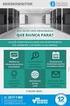 Arcserve Unified Data Protection Resumo da solução de virtualização Hoje a virtualização de servidores e desktops é uma realidade não só nas empresas, mas em todos os tipos de negócios. Todos concordam
Arcserve Unified Data Protection Resumo da solução de virtualização Hoje a virtualização de servidores e desktops é uma realidade não só nas empresas, mas em todos os tipos de negócios. Todos concordam
CA ARCserve Backup para Windows
 CA ARCserve Backup para Windows Guia de Integração do CA ARCserve Replication r15 Esta documentação e qualquer programa de computador relacionado (mencionados como parte que se segue como a "Documentação")
CA ARCserve Backup para Windows Guia de Integração do CA ARCserve Replication r15 Esta documentação e qualquer programa de computador relacionado (mencionados como parte que se segue como a "Documentação")
CA ARCserve Backup para Windows
 CA ARCserve Backup para Windows Guia do Agente para Microsoft Exchange r12.5 Esta documentação (denominada "Documentação") e o programa de computador relacionado (denominado "Software"), mencionados nas
CA ARCserve Backup para Windows Guia do Agente para Microsoft Exchange r12.5 Esta documentação (denominada "Documentação") e o programa de computador relacionado (denominado "Software"), mencionados nas
CA ARCserve Backup para Windows
 CA ARCserve Backup para Windows Guia do Agente para Lotus Domino r15 Esta documentação e qualquer programa de computador relacionado (mencionados como parte que se segue como a "Documentação") destinam-se
CA ARCserve Backup para Windows Guia do Agente para Lotus Domino r15 Esta documentação e qualquer programa de computador relacionado (mencionados como parte que se segue como a "Documentação") destinam-se
VIRTUALIZAÇÃO DE SERVIDORES - HYPER-V E SYSTEM CENTER
 20409 - VIRTUALIZAÇÃO DE SERVIDORES - HYPER-V E SYSTEM CENTER CONTEÚDO PROGRAMÁTICO Módulo 1: Avaliando o ambiente de virtualização Este módulo fornece uma visão geral das tecnologias de virtualização
20409 - VIRTUALIZAÇÃO DE SERVIDORES - HYPER-V E SYSTEM CENTER CONTEÚDO PROGRAMÁTICO Módulo 1: Avaliando o ambiente de virtualização Este módulo fornece uma visão geral das tecnologias de virtualização
CA ARCserve Backup para Windows
 CA ARCserve Backup para Windows Guia do Agente para Lotus Domino r16.5 A presente documentação, que inclui os sistemas de ajuda incorporados e os materiais distribuídos eletronicamente (doravante denominada
CA ARCserve Backup para Windows Guia do Agente para Lotus Domino r16.5 A presente documentação, que inclui os sistemas de ajuda incorporados e os materiais distribuídos eletronicamente (doravante denominada
Adendo ao Guia do Administrador do Symantec Backup Exec 2012 SP2
 Adendo ao Guia do Administrador do Symantec Backup Exec 2012 SP2 O software descrito neste documento é fornecido sob um contrato de licença e pode ser usado somente de acordo com as condições do contrato.
Adendo ao Guia do Administrador do Symantec Backup Exec 2012 SP2 O software descrito neste documento é fornecido sob um contrato de licença e pode ser usado somente de acordo com as condições do contrato.
CA ARCserve Backup para Windows
 CA ARCserve Backup para Windows Guia do Agente para Oracle r15 Esta documentação e qualquer programa de computador relacionado (mencionados como parte que se segue como a "Documentação") destinam-se apenas
CA ARCserve Backup para Windows Guia do Agente para Oracle r15 Esta documentação e qualquer programa de computador relacionado (mencionados como parte que se segue como a "Documentação") destinam-se apenas
CA ARCserve Backup para Windows
 CA ARCserve Backup para Windows Guia do Agente para Lotus Domino r12 Esta documentação e o programa de computador relacionado (mencionados nas partes que se seguem como a "Documentação") são somente para
CA ARCserve Backup para Windows Guia do Agente para Lotus Domino r12 Esta documentação e o programa de computador relacionado (mencionados nas partes que se seguem como a "Documentação") são somente para
CA Nimsoft Monitor. Guia do Probe Monitoramento de resposta do Microsoft Exchange Server. ews_response série 1.1
 CA Nimsoft Monitor Guia do Probe Monitoramento de resposta do Microsoft Exchange Server ews_response série 1.1 Aviso de copyright do CA Nimsoft Monitor Este sistema de ajuda online (o Sistema ) destina-se
CA Nimsoft Monitor Guia do Probe Monitoramento de resposta do Microsoft Exchange Server ews_response série 1.1 Aviso de copyright do CA Nimsoft Monitor Este sistema de ajuda online (o Sistema ) destina-se
Virtualização com Arcserve Unified Data Protection
 Virtualização com Arcserve Unified Data Protection Hoje a virtualização de servidores e desktops é uma realidade não só nas empresas, mas em todos os tipos de negócios. Todos concordam que a virtualização
Virtualização com Arcserve Unified Data Protection Hoje a virtualização de servidores e desktops é uma realidade não só nas empresas, mas em todos os tipos de negócios. Todos concordam que a virtualização
CA ARCserve Backup para Windows
 CA ARCserve Backup para Windows Guia do Agente para Lotus Domino r12.5 Esta documentação (denominada "Documentação") e o programa de computador relacionado (denominado "Software"), mencionados nas partes
CA ARCserve Backup para Windows Guia do Agente para Lotus Domino r12.5 Esta documentação (denominada "Documentação") e o programa de computador relacionado (denominado "Software"), mencionados nas partes
Acesse ferramentas fáceis de usar que agilizam o gerenciamento do Arcserve Backup
 Acesse ferramentas fáceis de usar que agilizam o gerenciamento do Arcserve Backup Nos negócios, a evolução é constante. A equipe cresce. Escritórios são abertos. Novos aplicativos são implementados, e
Acesse ferramentas fáceis de usar que agilizam o gerenciamento do Arcserve Backup Nos negócios, a evolução é constante. A equipe cresce. Escritórios são abertos. Novos aplicativos são implementados, e
CA ARCserve Backup para Windows
 CA ARCserve Backup para Windows Guia da Opção para Bibliotecas de Fitas r12 Esta documentação e o programa de computador relacionado (mencionados nas partes que se seguem como a "Documentação") são somente
CA ARCserve Backup para Windows Guia da Opção para Bibliotecas de Fitas r12 Esta documentação e o programa de computador relacionado (mencionados nas partes que se seguem como a "Documentação") são somente
Manual do Usuário Brother Meter Read Tool
 Manual do Usuário Brother Meter Read Tool BRA-POR Versão 0 Direitos autorais Copyright 2017 Brother Industries, Ltd. Todos os direitos reservados. As informações incluídas neste documento estão sujeitas
Manual do Usuário Brother Meter Read Tool BRA-POR Versão 0 Direitos autorais Copyright 2017 Brother Industries, Ltd. Todos os direitos reservados. As informações incluídas neste documento estão sujeitas
CONFIGURAÇÃO DE SERVIÇOS AVANÇADOS DO WINDOWS SERVER 2012
 20412 - CONFIGURAÇÃO DE SERVIÇOS AVANÇADOS DO WINDOWS SERVER 2012 CONTEÚDO PROGRAMÁTICO Módulo 1: Implementação de serviços de rede avançados Neste módulo os alunos serão capazes de configurar recursos
20412 - CONFIGURAÇÃO DE SERVIÇOS AVANÇADOS DO WINDOWS SERVER 2012 CONTEÚDO PROGRAMÁTICO Módulo 1: Implementação de serviços de rede avançados Neste módulo os alunos serão capazes de configurar recursos
Arcserve Backup for UNIX and Linux
 Arcserve Backup for UNIX and Linux UNIX and Linux Data Mover Guide r17 A presente Documentação, que inclui os sistemas de ajuda incorporados e os materiais distribuídos eletronicamente (doravante denominada
Arcserve Backup for UNIX and Linux UNIX and Linux Data Mover Guide r17 A presente Documentação, que inclui os sistemas de ajuda incorporados e os materiais distribuídos eletronicamente (doravante denominada
Apresentamos o Arcserve Unified Data Protection
 Apresentamos o Arcserve Unified Data Protection O Arcserve UDP tem como alicerce uma arquitetura unificada de última geração para ambientes virtuais e físicos. Seus inúmeros recursos, facilidade de uso
Apresentamos o Arcserve Unified Data Protection O Arcserve UDP tem como alicerce uma arquitetura unificada de última geração para ambientes virtuais e físicos. Seus inúmeros recursos, facilidade de uso
Arcserve Backup for Windows
 Arcserve Backup for Windows Agent for Microsoft SharePoint Server Guide r17.5 A presente Documentação, que inclui os sistemas de ajuda incorporados e os materiais distribuídos eletronicamente (doravante
Arcserve Backup for Windows Agent for Microsoft SharePoint Server Guide r17.5 A presente Documentação, que inclui os sistemas de ajuda incorporados e os materiais distribuídos eletronicamente (doravante
INSTALANDO E CONFIGURANDO O WINDOWS SERVER 2012
 20410 - INSTALANDO E CONFIGURANDO O WINDOWS SERVER 2012 CONTEÚDO PROGRAMÁTICO Módulo 1: Implantando e gerenciando o Windows Server 2012 Este módulo apresenta aos estudantes as edições do Windows Server
20410 - INSTALANDO E CONFIGURANDO O WINDOWS SERVER 2012 CONTEÚDO PROGRAMÁTICO Módulo 1: Implantando e gerenciando o Windows Server 2012 Este módulo apresenta aos estudantes as edições do Windows Server
Backup Exec 2012. Guia de Instalação Rápida
 Backup Exec 2012 Guia de Instalação Rápida Instalação Este documento contém os seguintes tópicos: Requisitos do sistema Lista de verificação de pré-instalação do Backup Exec Instalação típica do Backup
Backup Exec 2012 Guia de Instalação Rápida Instalação Este documento contém os seguintes tópicos: Requisitos do sistema Lista de verificação de pré-instalação do Backup Exec Instalação típica do Backup
COMPLEMENTO DE DIREITOS DE USO DO PRODUTO PARA O SYMANTEC DATA LOSS PREVENTION
 COMPLEMENTO DE DIREITOS DE USO DO PRODUTO PARA O SYMANTEC DATA LOSS PREVENTION Este Complemento de Direitos de Uso do Produto ( Complemento ) contém termos e condições adicionais para o Software Licenciado
COMPLEMENTO DE DIREITOS DE USO DO PRODUTO PARA O SYMANTEC DATA LOSS PREVENTION Este Complemento de Direitos de Uso do Produto ( Complemento ) contém termos e condições adicionais para o Software Licenciado
Notas sobre a Versão do Controlador de arquivos para HP 3PAR StoreServ
 Notas sobre a Versão do Controlador de arquivos para HP 3PAR StoreServ 3.03.0a Número de peça HP C8S69-96029 Publicado: Junho de 2013 Edição 1 Copyright 2013 Hewlett-Packard Development Company, L.P. Microsoft
Notas sobre a Versão do Controlador de arquivos para HP 3PAR StoreServ 3.03.0a Número de peça HP C8S69-96029 Publicado: Junho de 2013 Edição 1 Copyright 2013 Hewlett-Packard Development Company, L.P. Microsoft
Requisitos do sistema
 Requisitos do sistema Sistema operacional O Nintex Workflow 2007 deve ser instalado no Microsoft Windows Server 2003 ou 2008. Cliente de navegação Microsoft Internet Explorer 6.x, embora recomende-se o
Requisitos do sistema Sistema operacional O Nintex Workflow 2007 deve ser instalado no Microsoft Windows Server 2003 ou 2008. Cliente de navegação Microsoft Internet Explorer 6.x, embora recomende-se o
Guia de Instalação. 1. Guia de Instalação do Nintex Workflow 2010
 Guia de Instalação Nintex USA LLC 2012. Todos os direitos reservados. Salvo erros e omissões. support@nintex.com www.nintex.com 1 Sumário 1. Instalando o Nintex Workflow 2010... 4 1.1 Executar o instalador...
Guia de Instalação Nintex USA LLC 2012. Todos os direitos reservados. Salvo erros e omissões. support@nintex.com www.nintex.com 1 Sumário 1. Instalando o Nintex Workflow 2010... 4 1.1 Executar o instalador...
IBM Endpoint Manager for Software Use Analysis Versão 9.0. Glossário
 IBM Endpoint Manager for Software Use Analysis Versão 9.0 Glossário IBM Endpoint Manager for Software Use Analysis Versão 9.0 Glossário Guia de Glossário Esta edição aplica-se à versão 2.2 do IBM Endpoint
IBM Endpoint Manager for Software Use Analysis Versão 9.0 Glossário IBM Endpoint Manager for Software Use Analysis Versão 9.0 Glossário Guia de Glossário Esta edição aplica-se à versão 2.2 do IBM Endpoint
ZENworks 2017 Visão geral. Dezembro de 2016
 ZENworks 2017 Visão geral Dezembro de 2016 Informações legais Para saber mais sobre informações legais, marcas registradas, isenções de responsabilidades, garantias, exportação e outras restrições de uso,
ZENworks 2017 Visão geral Dezembro de 2016 Informações legais Para saber mais sobre informações legais, marcas registradas, isenções de responsabilidades, garantias, exportação e outras restrições de uso,
Vantagens do Backup Corporativo
 Vantagens do Backup Corporativo QUANDO FOI A ÚLTIMA VEZ QUE VOCÊ TEVE QUE FAZER UM RESTORE? Quando foi a última vez que você teve que restaurar o backup da sua empresa? Sua empresa tem um sistema de Backup?
Vantagens do Backup Corporativo QUANDO FOI A ÚLTIMA VEZ QUE VOCÊ TEVE QUE FAZER UM RESTORE? Quando foi a última vez que você teve que restaurar o backup da sua empresa? Sua empresa tem um sistema de Backup?
Backup e Recuperação Guia do Usuário
 Backup e Recuperação Guia do Usuário Copyright 2009 Hewlett-Packard Development Company, L.P. Windows é uma marca registrada da Microsoft Corporation nos Estados Unidos. As informações contidas neste documento
Backup e Recuperação Guia do Usuário Copyright 2009 Hewlett-Packard Development Company, L.P. Windows é uma marca registrada da Microsoft Corporation nos Estados Unidos. As informações contidas neste documento
Arcserve Backup for Windows
 Arcserve Backup for Windows NDMP NAS Option Guide r17.5 A presente Documentação, que inclui os sistemas de ajuda incorporados e os materiais distribuídos eletronicamente (doravante denominada Documentação),
Arcserve Backup for Windows NDMP NAS Option Guide r17.5 A presente Documentação, que inclui os sistemas de ajuda incorporados e os materiais distribuídos eletronicamente (doravante denominada Documentação),
Lista de Verificação da Instalação do Hyperion Business Performance Management
 Lista de Verificação da Instalação do Hyperion Business Performance Management Este documento o ajuda a instalar e configurar com êxito a versão mais recente dos produtos Hyperion Business Performance
Lista de Verificação da Instalação do Hyperion Business Performance Management Este documento o ajuda a instalar e configurar com êxito a versão mais recente dos produtos Hyperion Business Performance
Brilliant Solutions for a Safe World
 MODELO DE LICENCIAMENTO Para o MegaMatcher Accelerator, por favor consulte Licenciamento do MegaMatcher Accelerator. DESENVOLVIMENTO PRODUTO Um integrador deve obter um SDK Padrão MegaMatcher 10.0 (EUR
MODELO DE LICENCIAMENTO Para o MegaMatcher Accelerator, por favor consulte Licenciamento do MegaMatcher Accelerator. DESENVOLVIMENTO PRODUTO Um integrador deve obter um SDK Padrão MegaMatcher 10.0 (EUR
CA Nimsoft Monitor Mobile
 CA Nimsoft Monitor Mobile Guia do Usuário 7.5 Histórico da revisão do documento Versão do documento Data Alterações 1.0 Março de 2014 Versão inicial do Nimsoft Mobile 7.5. Avisos legais Copyright 2014,
CA Nimsoft Monitor Mobile Guia do Usuário 7.5 Histórico da revisão do documento Versão do documento Data Alterações 1.0 Março de 2014 Versão inicial do Nimsoft Mobile 7.5. Avisos legais Copyright 2014,
Instalação do IBM SPSS Modeler Entity Analytics
 Instalação do IBM SPSS Modeler Entity Analytics Índice IBM SPSS Modeler Entity Analytics Instalação.............. 1 IBM SPSS Modeler Entity Analytics (Lado do Cliente) 1 Requisitos de sistema..........
Instalação do IBM SPSS Modeler Entity Analytics Índice IBM SPSS Modeler Entity Analytics Instalação.............. 1 IBM SPSS Modeler Entity Analytics (Lado do Cliente) 1 Requisitos de sistema..........
Backup e Recuperação Guia do Usuário
 Backup e Recuperação Guia do Usuário Copyright 2009 Hewlett-Packard Development Company, L.P. Windows é uma marca registrada da Microsoft Corporation nos Estados Unidos. As informações contidas neste documento
Backup e Recuperação Guia do Usuário Copyright 2009 Hewlett-Packard Development Company, L.P. Windows é uma marca registrada da Microsoft Corporation nos Estados Unidos. As informações contidas neste documento
Seagate Antivirus. Seagate Technology LLC S. De Anza Boulevard Cupertino, CA USA
 Seagate Antivirus 2015 Seagate Technology LLC. Todos os direitos reservados. Seagate, Seagate Technology, o logotipo Wave e FreeAgent são marcas comerciais ou marcas registradas da Seagate Technology LLC
Seagate Antivirus 2015 Seagate Technology LLC. Todos os direitos reservados. Seagate, Seagate Technology, o logotipo Wave e FreeAgent são marcas comerciais ou marcas registradas da Seagate Technology LLC
Virtualização do System302 em ambiente VMWARE
 GUIA DO USUÁRIO Virtualização do System302 em ambiente VMWARE ABR / 17 SYSTEM302 DOC-0149-00 smar www.smar.com.br Especificações e informações estão sujeitas a modificações sem prévia consulta. Informações
GUIA DO USUÁRIO Virtualização do System302 em ambiente VMWARE ABR / 17 SYSTEM302 DOC-0149-00 smar www.smar.com.br Especificações e informações estão sujeitas a modificações sem prévia consulta. Informações
Instale e configurar a gerente de rede de FindIT e a ponta de prova da rede de FindIT em uma máquina virtual de VMware
 Instale e configurar a gerente de rede de FindIT e a ponta de prova da rede de FindIT em uma máquina virtual de VMware Objetivo O Gerenciamento de redes de Cisco FindIT fornece as ferramentas que o ajudam
Instale e configurar a gerente de rede de FindIT e a ponta de prova da rede de FindIT em uma máquina virtual de VMware Objetivo O Gerenciamento de redes de Cisco FindIT fornece as ferramentas que o ajudam
Nimsoft Monitor. Guia do spooler. série v7.6
 Nimsoft Monitor Guia do spooler série v7.6 Aviso de copyright do CA Nimsoft Monitor Este sistema de ajuda online (o Sistema ) destina-se somente para fins informativos e está sujeito a alteração ou revogação
Nimsoft Monitor Guia do spooler série v7.6 Aviso de copyright do CA Nimsoft Monitor Este sistema de ajuda online (o Sistema ) destina-se somente para fins informativos e está sujeito a alteração ou revogação
4.0 SP2 ( ) maio P Xerox FreeFlow Core Express Guia de Instalação
 4.0 SP2 (4.0.2.0) maio 2015 708P90932 2015 Xerox Corporation. Todos os direitos reservados. Xerox, Xerox com a marca figurativa e FreeFlow são marcas da Xerox Corporation nos Estados Unidos e/ou em outros
4.0 SP2 (4.0.2.0) maio 2015 708P90932 2015 Xerox Corporation. Todos os direitos reservados. Xerox, Xerox com a marca figurativa e FreeFlow são marcas da Xerox Corporation nos Estados Unidos e/ou em outros
CA ARCserve Backup para Windows
 CA ARCserve Backup para Windows Guia do Agent for Open Files r15 Esta documentação e qualquer programa de computador relacionado (mencionados como parte que se segue como a "Documentação") destinam-se
CA ARCserve Backup para Windows Guia do Agent for Open Files r15 Esta documentação e qualquer programa de computador relacionado (mencionados como parte que se segue como a "Documentação") destinam-se
ArcGIS Enterprise: Configuring a Base Deployment
 ArcGIS Enterprise: Configuring a Base Deployment Duração: 2 dias (16 horas) Versão do ArcGIS Pro: 10.4 Material didático: Inglês www.academiagis.com.br Descrição Saiba como instalar e configurar uma implantação
ArcGIS Enterprise: Configuring a Base Deployment Duração: 2 dias (16 horas) Versão do ArcGIS Pro: 10.4 Material didático: Inglês www.academiagis.com.br Descrição Saiba como instalar e configurar uma implantação
Avisos legais KYOCERA Document Solutions Inc.
 Avisos legais É proibida a reprodução total ou parcial deste guia sem a devida autorização. As informações deste guia estão sujeitas a modificações sem aviso prévio. Não nos responsabilizamos por quaisquer
Avisos legais É proibida a reprodução total ou parcial deste guia sem a devida autorização. As informações deste guia estão sujeitas a modificações sem aviso prévio. Não nos responsabilizamos por quaisquer
CA ARCserve Backup para Windows
 CA ARCserve Backup para Windows Guia do Serviço de Cópias de Sombras de Volumes da Microsoft r12 Esta documentação e o programa de computador relacionado (mencionados nas partes que se seguem como a "Documentação")
CA ARCserve Backup para Windows Guia do Serviço de Cópias de Sombras de Volumes da Microsoft r12 Esta documentação e o programa de computador relacionado (mencionados nas partes que se seguem como a "Documentação")
Evandro Deliberal Aula 04
 Evandro Deliberal evandro@deljoe.com.br https://www.linkedin.com/in/evandrodeliberal http://www.deljoe.com.br/professor Aula 04 Agenda PARTE III Continuidade de Negócios Introdução à Continuidade de Negócios
Evandro Deliberal evandro@deljoe.com.br https://www.linkedin.com/in/evandrodeliberal http://www.deljoe.com.br/professor Aula 04 Agenda PARTE III Continuidade de Negócios Introdução à Continuidade de Negócios
BACKUP ALTO DESEMPENHO E CAPACIDADE DE ARMAZENAMENTO EM TEMPO REAL APPLIANCE DE BACKUP EM DISCO SOLUÇÃO DE BACKUP ARQUITETURA E FUNCIONALIDADES
 SOLUÇÃO DE ARQUITETURA E FUNCIONALIDADES Banco de dados centralizado contendo as informações sobre todos os dados e mídias onde os backups foram armazenados, próprio e fornecido em conjunto com o produto
SOLUÇÃO DE ARQUITETURA E FUNCIONALIDADES Banco de dados centralizado contendo as informações sobre todos os dados e mídias onde os backups foram armazenados, próprio e fornecido em conjunto com o produto
Milestone Systems. Aba Consulta rápida: Ativar licenças para os produtos XProtect VMS 2018 R3. XProtect Professional e XProtect Express
 Milestone Systems Aba Consulta rápida: Ativar licenças para os produtos XProtect VMS 2018 R3 XProtect Professional e XProtect Express Antes de iniciar Este guia descreve as etapas básicas para parceiros
Milestone Systems Aba Consulta rápida: Ativar licenças para os produtos XProtect VMS 2018 R3 XProtect Professional e XProtect Express Antes de iniciar Este guia descreve as etapas básicas para parceiros
DOCUMENTO SOBRE OS DIREITOS DE USO DO PRODUTO BACKUP EXEC
 DOCUMENTO SOBRE OS DIREITOS DE USO DO PRODUTO BACKUP EXEC Este Documento sobre os direitos de uso do produto ( Documento ) contém termos e condições adicionais (os Direitos de uso do produto ) para o Software
DOCUMENTO SOBRE OS DIREITOS DE USO DO PRODUTO BACKUP EXEC Este Documento sobre os direitos de uso do produto ( Documento ) contém termos e condições adicionais (os Direitos de uso do produto ) para o Software
Hospedagem Cloud Especificação e Requisitos. Termo de Referência nº 7/2018
 Hospedagem Cloud Especificação e Requisitos Termo de Referência nº 7/2018 Agosto, 2018 Índice 1. Introdução... 3 1.1. Objetivos deste documento... 3 1.2. Confidencialidade... 3 2. Descrição dos Recursos
Hospedagem Cloud Especificação e Requisitos Termo de Referência nº 7/2018 Agosto, 2018 Índice 1. Introdução... 3 1.1. Objetivos deste documento... 3 1.2. Confidencialidade... 3 2. Descrição dos Recursos
Instruções de operação Site de aplicativos
 Antes de usar o equipamento, leia atentamente este manual e mantenha-o ao alcance para consultas futuras. Instruções de operação Site de aplicativos CONTEÚDO Como ler este manual... 2 Símbolos usados
Antes de usar o equipamento, leia atentamente este manual e mantenha-o ao alcance para consultas futuras. Instruções de operação Site de aplicativos CONTEÚDO Como ler este manual... 2 Símbolos usados
Dell DL1300 Appliance Guia de Interoperabilidade
 Dell DL1300 Appliance Guia de Interoperabilidade Notas, avisos e advertências NOTA: Uma NOTA indica informações importantes que ajudam você a usar melhor os recursos do computador. CUIDADO: Um AVISO indica
Dell DL1300 Appliance Guia de Interoperabilidade Notas, avisos e advertências NOTA: Uma NOTA indica informações importantes que ajudam você a usar melhor os recursos do computador. CUIDADO: Um AVISO indica
Introdução PARTE I. VISÃO GERAL
 Introdução PARTE I. VISÃO GERAL 1. Infraestrutura de TI e Virtualização 1.1. Introdução 1.2. Investimentos em Infraestrutura de TI 1.3. Maturidade da Infraestrutura de TI 1.3.1. Introdução 1.3.2. Modelo
Introdução PARTE I. VISÃO GERAL 1. Infraestrutura de TI e Virtualização 1.1. Introdução 1.2. Investimentos em Infraestrutura de TI 1.3. Maturidade da Infraestrutura de TI 1.3.1. Introdução 1.3.2. Modelo
VISÃO GERAL. Faça a gestão da segurança de rede até 250 postos através de uma consola baseada na cloud.
 VISÃO GERAL Faça a gestão da segurança de rede até 250 postos através de uma consola baseada na cloud. Com o ESET Cloud Administrator, pode gerir a segurança da rede da sua empresa sem a necessidade de
VISÃO GERAL Faça a gestão da segurança de rede até 250 postos através de uma consola baseada na cloud. Com o ESET Cloud Administrator, pode gerir a segurança da rede da sua empresa sem a necessidade de
CONTEÚDO Guia do Usuario
 CONTEÚDO Direitos autorais 2014 Samsung Electronics Co., Ltd. Todos os direitos reservados. Este manual destina-se somente a fins informativos. Todas as informações incluídas neste documento estão sujeitas
CONTEÚDO Direitos autorais 2014 Samsung Electronics Co., Ltd. Todos os direitos reservados. Este manual destina-se somente a fins informativos. Todas as informações incluídas neste documento estão sujeitas
Registro Automático CES. Guia do administrador
 Registro Automático CES Guia do administrador Agosto de 2017 www.lexmark.com Conteúdo 2 Conteúdo Histórico de alterações... 3 Visão geral... 4 Entendendo o aplicativo... 4 Lista de verificação da prontidão
Registro Automático CES Guia do administrador Agosto de 2017 www.lexmark.com Conteúdo 2 Conteúdo Histórico de alterações... 3 Visão geral... 4 Entendendo o aplicativo... 4 Lista de verificação da prontidão
MÁQUINAS VIRTUAIS EM SISTEMAS DISTRIBUÍDOS. Luiz C. Vieira
 EM SISTEMAS DISTRIBUÍDOS Luiz C. Vieira Origem na Virtualização de Mainframes IBM, 1960 Executar várias aplicações e processos ao mesmo tempo. Otimização de recursos M44/44X 7044 Máquinas virtuais Em 1980
EM SISTEMAS DISTRIBUÍDOS Luiz C. Vieira Origem na Virtualização de Mainframes IBM, 1960 Executar várias aplicações e processos ao mesmo tempo. Otimização de recursos M44/44X 7044 Máquinas virtuais Em 1980
Informe técnico: Proteção de dados Opções do Veritas NetBackup 6.5 Plataforma do Veritas NetBackup - Proteção de dados de próxima geração
 Plataforma do Veritas NetBackup - Proteção de dados de próxima geração Visão geral O Veritas NetBackup oferece um conjunto abrangente de opções inovadoras para ajudar a personalizar seu ambiente de backup
Plataforma do Veritas NetBackup - Proteção de dados de próxima geração Visão geral O Veritas NetBackup oferece um conjunto abrangente de opções inovadoras para ajudar a personalizar seu ambiente de backup
Veeam Endpoint Backup FREE
 CONSULTORIA INFORMÁTICA DOWNLOAD GRATUITO Veeam Endpoint Backup FREE Visão Global do Produto Veeam Endpoint Backup FREE 1 Veeam Endpoint Backup está preparado para proteger a sua empresa. O Veeam Endpoint
CONSULTORIA INFORMÁTICA DOWNLOAD GRATUITO Veeam Endpoint Backup FREE Visão Global do Produto Veeam Endpoint Backup FREE 1 Veeam Endpoint Backup está preparado para proteger a sua empresa. O Veeam Endpoint
ArcGIS for Server: Administração e. Configuração do Site.
 ArcGIS for Server: Administração e Configuração do Site Duração: 3 dias (24 horas) Versão do ArcGIS Pro: 10.x Material didático: Inglês. www.academiagis.com.br Descrição Este curso ensina como você planejar
ArcGIS for Server: Administração e Configuração do Site Duração: 3 dias (24 horas) Versão do ArcGIS Pro: 10.x Material didático: Inglês. www.academiagis.com.br Descrição Este curso ensina como você planejar
Copyright , Bacula Systems S.A. All rights reserved. Copyright , Bacula Systems S.A. All rights reserved.
 Copyright 2008-2016, Bacula Systems S.A. All rights reserved. 2016 Copyright 2008-2016, Bacula Systems S.A. All rights reserved. Agenda Quem somos? A Bacula Systems Arquitetura do Bacula Enterprise Funcionalidades
Copyright 2008-2016, Bacula Systems S.A. All rights reserved. 2016 Copyright 2008-2016, Bacula Systems S.A. All rights reserved. Agenda Quem somos? A Bacula Systems Arquitetura do Bacula Enterprise Funcionalidades
UNIVERSIDADE ESTADUAL DE PONTA GROSSA SETOR DE CIÊNCIAS AGRÁRIAS E DE TECNOLOGIA DEPARTAMENTO DE INFORMÁTICA
 UNIVERSIDADE ESTADUAL DE PONTA GROSSA SETOR DE CIÊNCIAS AGRÁRIAS E DE TECNOLOGIA DEPARTAMENTO DE INFORMÁTICA LEONARDO WILLIAM SILVEIRA FLORINDO RODRIGO VIEIRA ORTIZ DFS Distributed File System PONTA GROSSA
UNIVERSIDADE ESTADUAL DE PONTA GROSSA SETOR DE CIÊNCIAS AGRÁRIAS E DE TECNOLOGIA DEPARTAMENTO DE INFORMÁTICA LEONARDO WILLIAM SILVEIRA FLORINDO RODRIGO VIEIRA ORTIZ DFS Distributed File System PONTA GROSSA
Serviços de nuvem privada do Backup Exec. Guia de Planejamento e Implementação
 Serviços de nuvem privada do Backup Exec Guia de Planejamento e Implementação Sumário Capítulo 1 Capítulo 2 Introdução aos Serviços de nuvem privada do Backup Exec... 7 Sobre os Serviços de nuvem privada
Serviços de nuvem privada do Backup Exec Guia de Planejamento e Implementação Sumário Capítulo 1 Capítulo 2 Introdução aos Serviços de nuvem privada do Backup Exec... 7 Sobre os Serviços de nuvem privada
Ficha de dados. Rede de Distribuição de Conteúdo Corporativo do IBM Cloud Video. Entregar vídeo interno em escala
 Ficha de dados Rede de Distribuição de Conteúdo Corporativo do IBM Cloud Video Entregar vídeo interno em escala Rede de Distribuição de Conteúdo Corporativo do IBM Cloud Video Com a IBM Cloud Video s Enterprise
Ficha de dados Rede de Distribuição de Conteúdo Corporativo do IBM Cloud Video Entregar vídeo interno em escala Rede de Distribuição de Conteúdo Corporativo do IBM Cloud Video Com a IBM Cloud Video s Enterprise
Gerenciar catálogo de endereços. Guia do administrador
 Gerenciar catálogo de endereços Guia do administrador Novembro de 2012 www.lexmark.com Conteúdo 2 Conteúdo Visão geral... 3 Usando Gerenciar catálogo de endereços...4 Configuração do controle de acesso
Gerenciar catálogo de endereços Guia do administrador Novembro de 2012 www.lexmark.com Conteúdo 2 Conteúdo Visão geral... 3 Usando Gerenciar catálogo de endereços...4 Configuração do controle de acesso
CA ARCserve Backup para Windows
 CA ARCserve Backup para Windows Guia de Implementação r12 Esta documentação e o programa de computador relacionado (mencionados nas partes que se seguem como a "Documentação") são somente para fins informativos
CA ARCserve Backup para Windows Guia de Implementação r12 Esta documentação e o programa de computador relacionado (mencionados nas partes que se seguem como a "Documentação") são somente para fins informativos
Padrão ix. Manual de Instalação do Q-Ware Server Versão
 Padrão ix Manual de Instalação do Q-Ware Server Versão 3.2.1.2 Copyright 2000-2016 Padrão ix Informática Sistemas Abertos S/A. Todos os direitos reservados. As informações contidas neste manual estão sujeitas
Padrão ix Manual de Instalação do Q-Ware Server Versão 3.2.1.2 Copyright 2000-2016 Padrão ix Informática Sistemas Abertos S/A. Todos os direitos reservados. As informações contidas neste manual estão sujeitas
Dell Data Protection Rapid Recovery 6.1. Guia do usuário do DocRetriever for SharePoint
 Dell Data Protection Rapid Recovery 6.1 Guia do usuário do DocRetriever for SharePoint 2016 Dell Inc. Todos os direitos reservados. Este produto é protegido por leis de copyright e de propriedade intelectual
Dell Data Protection Rapid Recovery 6.1 Guia do usuário do DocRetriever for SharePoint 2016 Dell Inc. Todos os direitos reservados. Este produto é protegido por leis de copyright e de propriedade intelectual
IBM Spectrum Protect Versão Introdução ao Data Protection Solutions IBM
 IBM Spectrum Protect Versão 8.1.0 Introdução ao Data Protection Solutions IBM IBM Spectrum Protect Versão 8.1.0 Introdução ao Data Protection Solutions IBM Observação: Antes de utilizar essas informações
IBM Spectrum Protect Versão 8.1.0 Introdução ao Data Protection Solutions IBM IBM Spectrum Protect Versão 8.1.0 Introdução ao Data Protection Solutions IBM Observação: Antes de utilizar essas informações
Gerencie sua segurança de rede para até 250 estações a partir de um único painel
 VISÃO GERAL DO PRODUTO Gerencie sua segurança de rede para até 250 estações a partir de um único painel CYBERSECURITY EXPERTS ON YOUR SIDE Com o ESET Cloud Administrator, você pode gerenciar a segurança
VISÃO GERAL DO PRODUTO Gerencie sua segurança de rede para até 250 estações a partir de um único painel CYBERSECURITY EXPERTS ON YOUR SIDE Com o ESET Cloud Administrator, você pode gerenciar a segurança
Arcserve Backup for Windows
 Arcserve Backup for Windows Arcserve Replication Integration Guide r17.5 A presente Documentação, que inclui os sistemas de ajuda incorporados e os materiais distribuídos eletronicamente (doravante denominada
Arcserve Backup for Windows Arcserve Replication Integration Guide r17.5 A presente Documentação, que inclui os sistemas de ajuda incorporados e os materiais distribuídos eletronicamente (doravante denominada
Introdução ao QuarkXPress 10
 Introdução ao QuarkXPress 10 CONTEÚDO Conteúdo Documentos relacionados...3 Requisitos de Sistema...4 Requisitos do sistema: Mac OS X...4 Requisitos do sistema: Windows...4 Instalação: Mac OS...5 Inclusão
Introdução ao QuarkXPress 10 CONTEÚDO Conteúdo Documentos relacionados...3 Requisitos de Sistema...4 Requisitos do sistema: Mac OS X...4 Requisitos do sistema: Windows...4 Instalação: Mac OS...5 Inclusão
Instruções de operação. Site de aplicativos
 Instruções de operação Site de aplicativos CONTEÚDO Como ler este manual... 2 Símbolos usados nos manuais... 2 Isenção de responsabilidade... 3 Notas...3 O que você pode fazer no Site de aplicativos...
Instruções de operação Site de aplicativos CONTEÚDO Como ler este manual... 2 Símbolos usados nos manuais... 2 Isenção de responsabilidade... 3 Notas...3 O que você pode fazer no Site de aplicativos...
PI Analysis Service e Analysis Management Plug-in. Guia de Instalação. Para o PI Asset Framework incluído no PI Server 2014 R2
 PI Analysis Service e Analysis Management Plug-in Guia de Instalação Para o PI Asset Framework 2.6.1 incluído no PI Server 2014 R2 OSIsoft, LLC 777 Davis St., Suite 250 San Leandro, CA 94577 USA Tel: (01)
PI Analysis Service e Analysis Management Plug-in Guia de Instalação Para o PI Asset Framework 2.6.1 incluído no PI Server 2014 R2 OSIsoft, LLC 777 Davis St., Suite 250 San Leandro, CA 94577 USA Tel: (01)
Guia de Segurança do Oracle Hardware Management Pack para Oracle Solaris 11.3
 Guia de Segurança do Oracle Hardware Management Pack para Oracle Solaris 11.3 Número do Item: E76543-02 Março de 2017 Conteúdo Visão Geral da Segurança do Produto e do Aplicativo... 5 Sobre o Oracle Hardware
Guia de Segurança do Oracle Hardware Management Pack para Oracle Solaris 11.3 Número do Item: E76543-02 Março de 2017 Conteúdo Visão Geral da Segurança do Produto e do Aplicativo... 5 Sobre o Oracle Hardware
Manual de Instalação Flex
 Manual de Instalação Flex Sumário 1. Sobre este documento... 3 2. Suporte técnico... 3 3. Requisitos de hardware... 4 3.1. Estação... 4 3.2. Servidor... 4 4. Instalação... 5 4.1. Instalação do Group Cobrança
Manual de Instalação Flex Sumário 1. Sobre este documento... 3 2. Suporte técnico... 3 3. Requisitos de hardware... 4 3.1. Estação... 4 3.2. Servidor... 4 4. Instalação... 5 4.1. Instalação do Group Cobrança
